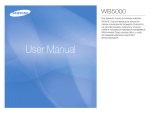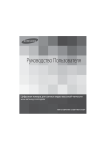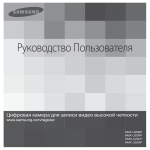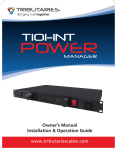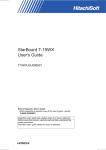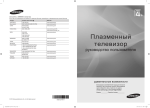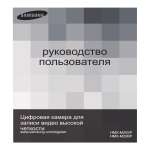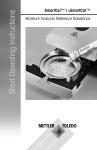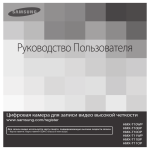Download Samsung SMX-F50RP Инструкция по использованию
Transcript
Руководство
Пользователя
Видеокамера со встроенной памятью
www.samsung.com/register
SMX-F50BP/SMX-F50RP/SMX-F50SP/SMX-F50UP
SMX-F53BP/SMX-F53RP/SMX-F53SP/SMX-F53UP
SMX-F54BP/SMX-F54RP/SMX-F54SP/SMX-F54UP
SMX-F500BP/SMX-F500RP/SMX-F500SP/SMX-F500UP
SMX-F530BP/SMX-F530RP/SMX-F530SP/SMX-F530UP
Прежде чем ознакомиться с руководством пользователя
ПРЕДУПРЕЖДЕНИЯ ПО БЕЗОПАСНОСТИ
Знаки и обозначения, используемые в данном руководстве:
ПРЕДУПРЕЖДЕНИЕ
Угроза летального исхода или получения
серьёзной травмы.
Потенциальная угроза получения серьёзной
травмы или причинения материального ущерба.
Чтобы уменьшить риск возникновения пожара, взрыва,
поражения электрическим током или получения
травмы при использовании видеокамеры, соблюдайте
следующие основные меры предосторожности.
Означает советы или справочные страницы,
которые могут оказаться полезными при
работе с видеокамерой.
Перед использованием функции необходимо
установить соответствующие настройки.
Данные предупреждающие символы предназначены для
предотвращения травмирования пользователя и окружающих. Строго
следуйте этим символам. После прочтения данного раздела сохраните
страницу в надежном месте для дальнейшего использования.
ВНИМАНИЕ
МЕРЫ ПРЕДОСТОРОЖНОСТИ
Предупреждение!
•
•
Данную видеокамеру всегда следует подключать к сетевой
розетке с заземлением.
Не подвергайте батарею воздействию высоких температур,
например не оставляйте на солнце, рядом с огнем и т.п.
ВАЖНАЯ ИНФОРМАЦИЯ ПО ИСПОЛЬЗОВАНИЮ
О руководстве пользователя
Благодарим вас за приобретение видеокамеры Samsung.
Перед началом работы с видеокамерой внимательно
прочтите руководство пользователя и сохраните его для
использования в будущем. В случае возникновения неполадок
в работе видеокамеры см. раздел "Поиск и устранение
неисправностей".
Это руководство пользователя содержит информацию о
моделях SMX-F50, SMX-F53, SMX-F54, SMX-F500 и SMX-F530.
• Модели SMX-F50, SMX-F500 и SMX-F530 не оснащены встроенной
памятью и используют карты памяти. Хотя некоторые функции
моделей SMX-F50, SMX-F53, SMX-F54, SMX-F500 и SMX-F530
отличаются, принцип их работы одинаковый.
• В этом руководстве пользователя использованы иллюстрации к
модели SMX-F50.
• Рисунки в данном руководстве пользователя могут немного
отличаться от изображений на ЖК-дисплее.
• Конструкция и характеристики видеокамеры и других
принадлежностей могут изменяться без предварительного
уведомления.
• В описаниях функций, которые приведены в данном руководстве
пользователя, пиктограмма экранного меню или символ в
скобках указывает на то, что этот символ или пиктограмма будет
отображаться на экране при установке соответствующей функции.
• Например. "Оч. высокое" – элемент подменю "Разрешение видео".
стр. 47
Внимание
При неправильной замене батареи существует опасность взрыва.
Используйте для замены только аналогичные батареи.
ii
Чтобы отключить устройство от электросети, следует извлечь вилку кабеля
питания из розетки электропитания. Кабель питания при этом освободится
для выполнения дальнейших действий.
Элемент
Оч. высокое
Описание
Видеоизображения очень
высокого качества, записанные с
разрешением 720x576(50i).
Отображение
на экране
Прежде чем ознакомиться с руководством пользователя
(В случае установки на экране отобразится пиктограмма (
).)
• Описания "встроенной памяти" в этом руководстве
пользователя применяются только к следующим моделям:
SMX-F53(8ГБ), SMX-F54(16ГБ)
В этом руководстве пользователя используются такие
термины:
• "Эпизод" относится к одному видеосюжету с момента начала
записи нажатием кнопки начала/остановки записи и до
повторного нажатия этой кнопки для остановки записи.
• Термины "фотография" и "снимок" используются
взаимозаменяемо и имеют одинаковое значение.
• Информация о лицензии Open Source приведена в файле
"Opensource_F50.pdf" на компакт-диске из комплекта поставки.
Перед использованием видеокамеры
• В данной видеокамере можноиспользовать встроенную
флэш-память большой емкости (8ГБ(только SMX-F53),
16ГБ (только SMX-F54)) и внешнюю карту памяти.
• Запись видео производится в формате H.264/AVC
(MPEG4 part 10/Advanced Video Coding), совместимом с
форматом SD-VIDEO (стандартное Разрешение видео).
• Обратите внимание, что данная видеокамера со
встроенной памятью не поддерживает другие
цифровые видеоформаты.
• Перед записью важного видеосюжета необходимо
выполнить пробную запись.
Воспроизведите записанный материал и убедитесь, что
видео и звук записаны правильно.
• За повреждённое содержимое компенсация невозможна.
- Компания Samsung не возмещает убытки, связанные с
повреждениями, вызванными неправильной записью, а
также связанные с тем, что записанные данные нельзя
воспроизвести из-за неисправности камеры ВЧ или
карты памяти.
Компания Samsung не несет ответственности за
записанные аудио- и видеоданные.
- Записанное содержимое может быть потеряно
вследствие ошибки при обращении с камерой ВЧ или с
картой памяти и т.д. Компания Samsung не уполномочена
обеспечивать компенсацию в случае убытков в
результате утери записанного содержимого.
• Создайте резервную копию всех важных записанных данных.
Для защиты важных записанных данных скопируйте их
на компьютер. Кроме того, рекомендуется копировать
эти данные с компьютера на другой записываемый
носитель. См. инструкции по установке программного
обеспечения и подключения USB.
• Авторское право. Следует помнить, что данная камера
ВЧ предназначена исключительно для личного
использования.
Данные, записанные с помощью других цифровых/
аналоговых носителей и устройств на носитель камеры
ВЧ, могут быть защищены законом об авторском праве.
В этом случае они не могут использоваться без согласия
владельца. авторских прав ни в каких целях, кроме как
для личного пользования. Даже в случае съемки такого
события, как шоу, концерт или выставка для личного
просмотра, настоятельно рекомендуется заранее получить
Разрешение видео.
iii
Прежде чем ознакомиться с руководством пользователя
Примечания относительно торговых марок
• Все торговые названия и зарегистрированные
торговые марки, упомянутые в данном руководстве
или другой документации, поставляемой с продуктом
компании Samsung, являются товарными знаками и
зарегистрированными товарными знаками соответствующих
владельцев.
• SD и SDHC Logo являются товарными знаками.
®
®
®
®
• Microsoft , Windows , Windows Vista и DirectX являются
зарегистрированными товарными знаками либо товарными
знаками корпорации Microsoft в США и/или других странах.
®
®
®
• Intel , Core d и Pentium являются зарегистрированными
товарными знаками либо товарными знаками корпорации
Intel в США и/или других странах.
• Macintosh, Mac OS являются зарегистрированными
товарными знаками или товарными знаками корпорации
Apple в США и/или других странах.
• YouTube – это торговая марка компании Google Inc.
• Flickr™ – это торговая марка yahoo.
• Facebook – это торговая марка Facebook Inc.
• Twitter – это торговая марка Twitter Inc.
• Picasa – это торговая марка Google Inc.
• Adobe, логотип Adobe logo и программа Adobe Acrobat –
это зарегистрированные торговые марки или торговые
знаки компании Adobe Systems Incorporated в Соединенных
Штатах и/или других странах.
• Все другие названия продуктов, упомянутые в настоящем
документе, являются товарными знаками или охраняемыми
товарными знаками соответствующих компаний. Далее в
настоящем руководстве символы "TM" и "®" опускаются.
iv
Правильная утилизация данного устройства
(Утилизация электрического и электронного
оборудования)
(Действует во всех странах Европейского
Союза и других странах Европы, принявших
систему разделения отходов)
Подобная маркировка на изделии,
принадлежностях или в руководстве к нему
предупреждает, что по истечении срока службы
изделие или электронные принадлежности
для него (например, зарядное устройство,
наушники, кабель USB) не следует выбрасывать
вместе с другим бытовым мусором.
Чтобы избежать вредного воздействия на
окружающую среду или на здоровье человека
от неконтролируемой утилизации отходов,
следует отделять маркированные подобным
образом изделия от другого мусора для
соответствующей переработки и повторного
использования в качестве сырья.
За подробной информацией о месте и способе
экологически безопасной утилизации бытовым
потребителям следует обращаться к продавцу
данного изделия или в органы местного
самоуправления.
Промышленным потребителям необходимо
обратиться к поставщику, чтобы уточнить сроки
и условия договора купли-продажи. Подобные
изделия и электронные принадлежности не
следует утилизировать вместе с другими
производственными отходами.
Информация по вопросам безопасности
Во избежание травм или материального ущерба соблюдайте нижеследующие меры предосторожности. Внимательно ознакомьтесь
со всеми инструкциями.
ПРЕДУПРЕЖДЕНИЕ
Угроза смертельного исхода
или получения серьезной
травмы.
Запрещенное действие.
Не касайтесь изделия.
ВНИМАНИЕ
Потенциальная угроза
получения серьезной
травмы или причинения
материального ущерба.
Не разбирайте изделие.
Отсоедините изделие от
источника питания.
Необходимо соблюдать эту
меру предосторожности.
W
4
W
4
ПРЕДУПРЕЖДЕНИЕ
W
4
4
Использование видеокамеры при
температуре 140°F(60°C ) может
стать причиной пожара. Хранение
батареи при высокой температуре
может стать причиной взрыва.
Не допускайте попадания
воды, металла или легко
воспламеняющихся веществ в камеру
или адаптер переменного тока. Это
может стать причиной возгорания.
Предохраняйте от воздействия песка или
пыли! Мелкий песок или пыль, попавшие
в видеокамеру или адаптер переменного
тока, могут стать причиной неправильной
работы или возникновения дефектов.
Не кладите тяжелые предметы на
адаптер переменного тока, чтобы
не повредить его, и не сгибайте
шнур питания. Может возникнуть
угроза возгорания или поражения
электрическим током.
Не отсоединяйте адаптер
переменного тока, оттягивая
кабель питания, поскольку это
может повредить кабель питания.
W
4
OI
L
Во избежание перегрева или
возгорания не допускайте
перегрузки сетевых розеток и
удлинительных шнуров.
W
W
4
Предохраняйте от воздействия масла!
Масло, попавшее в видеокамеру
или адаптер переменного тока,
может стать причиной поражения
электрическим током, неправильной
работы или возникновения дефектов.
Не направляйте ЖК-экран прямо
на солнце. Это может стать
причиной глазных травм, а также
привести к неправильной работе
внутренних частей изделия.
v
Информация по вопросам безопасности
d
a
cle
ui
g fl
Не присоединяйте адаптер
переменного тока, если вилка кабеля
питания не вставлена полностью и
ножевые контакты остаются снаружи.
Избегайте попадания
аккумуляторной батареи в огонь,
так как она может взорваться.
Никогда не используйте
очищающую жидкость или
подобные химические продукты. Не
распыляйте очистители прямо на
камеру.
Храните литиевую батарею и
карту памяти в недоступном
для детей месте. Если ребенок
проглотил литиевую батарею
или карту памяти, немедленно
обратитесь к врачу.
Не вставляйте кабель питания
в розетку и не отсоединяйте
его мокрыми руками. Может
возникнуть угроза поражения
электрическим током.
Если видеокамера не
используется, не подсоединяйте
шнур питания к розетке. Также
не делайте этого во время
грозы. Может возникнуть угроза
возгорания.
W
4
Не используйте адаптер переменного
тока, если его кабели или провода
повреждены, треснуты или сломаны.
Это может привести к возгоранию или
поражению электрическим током.
nin
W
4
W
4
W
4
Храните видеокамеру вдали от воды,
не используйте ее рядом с пляжем или
бассейном, а также во время дождя. Может
возникнуть угроза неправильной работы
или поражения электрическим током.
W
4
W
4
vi
Отсоединяйте шнур питания, когда
очищаете адаптер переменного
тока. Могут возникнуть
неисправности в работе или
угроза поражения электрическим
током.
Если работа камеры сопровождается
необычным шумом, если появляется
запах или идет дым, немедленно
отсоедините шнур питания от розетки
и обратитесь в сервисный центр
Samsung. Может возникнуть угроза
возгорания или получения травмы.
Если в работе видеокамеры
возникнет неисправность,
немедленно отключите адаптер
переменного тока или извлеките
батарею. Может возникнуть угроза
возгорания или получения травмы.
Во избежание угрозы возгорания
или поражения электрическим
током, не пытайтесь разобрать,
отремонтировать или исправить
видеокамеру и адаптер
переменного тока.
Информация по вопросам безопасности
ВНИМАНИЕ
4
W
4
v
W
W
4
W
4
Не роняйте и не подвергайте видеокамеру,
аккумуляторную батарею, адаптер
переменного тока и другие аксессуары
сильным вибрациям или ударам. Это
может привести к неправильной работе
или к получению травмы.
Не используйте видеокамеру на
штативе (не входит в комплект
поставки) в местах, где она может
подвергаться сильным вибрациям или
ударам.
Избегайте попадания прямых
солнечных лучей на видеокамеру,
а также не используйте ее вблизи
обогревательных приборов. Это
может привести к работе устройства
ненадлежащим образом или к травме.
Не оставляйте видеокамеру в
закрытом салоне автомобиля, где
в течение длительного периода
времени поддерживается очень
высокая температура.
Не подвергайте видеокамеру
воздействию сажи или пара. Густая
сажа и плотный пар могут стать
причиной повреждения видеокамеры
или ее неправильной работы.
Не используйте видеокамеру в местах с
высокой концентрацией выхлопных газов
бензиновых или дизельных двигателей,
а также агрессивных газов, например,
сероводорода. Это может привести
к коррозии внешних или внутренних
контактов, что повредит нормальной работе.
Не подвергайте видеокамеру
воздействию инсектицидов. Попадание
инсектицида в видеокамеру может
привести к неправильной ее работе.
идов отключите видеокамеру и
накройте ее виниловым или другим
подобным материалом.
W
4
W
4
ICIDE
INSECT
Не нажимайте на поверхность ЖКэкран, не ударяйте и не прокалывайте
его острым предметом. Если нажать на
поверхность ЖК-экран, изображение
может стать неравномерным.
W
W
4
4
Не подвергайте видеокамеру
воздействию внезапных изменений
температуры и не используйте ее в
местах повышенной влажности. При
видеосъемке на улице во время грозы
может возникнуть угроза неполадки
или поражения электрическим током.
Не кладите видеокамеру
открытым ЖК-экраном вниз.
Не используйте бензол и
растворитель для очистки корпуса
видеокамеры. Внешнее покрытие
может облезть, а чехол может
потерять форму.
Если видеокамера не используется,
не оставляйте ЖК-дисплей
открытым.
vii
W
4
w
T
W
4
Информация по вопросам безопасности
W
4
w
W
T
4
Не используйте видеокамеру
рядом с телевизором или радио:
Это может стать причиной
возникновения помех на экране
телевизора или в радиопередаче.
Не используйте видеокамеру рядом
с сильными источниками радиоили магнитных волн, например,
рядом с громкоговорителями и
мощным двигателем. Видео- и
аудиосигналы могут записываться
с помехами.
Используйте только аксессуары,
одобренные для использования компанией
Samsung. Использование изделий
других производителей может стать
причиной перегрева, возгорания, взрыва,
поражения электрическим током или
получения серьезной травмы в результате
неправильной работы продукта.
w
T
W
4
Не поднимайте видеокамеру за
ЖК-дисплей. ЖК-дисплей может
отсоединиться, а камера – упасть.
w
W
T
4
Кладите видеокамеру на
устойчивую поверхность и в место,
где имеются вентиляционные
отверстия.
viii
Не храните важные данные в
видеокамере. Компания Samsung
не несет ответственности за
потерю данных.
При необходимости используйте
кабель питания.Если в работе
продукта возникли проблемы,
необходимо полностью
отсоединить кабель питания.Если
выключить только Кнопка питания
продукта подача напряжения
питания не прекращается.
Ответственность за аксессуары, совместимые с
этой видеокамерой, несут непосредственно их
производители. Аксессуары следует использовать
в соответствии с инструкциями по вопросам
безопасности. Компания Samsung не несет
ответственности за любые неисправности, а также
риск возникновения пожара, удара электрическим
током или повреждений, вызванные
использованием неавторизованных аксессуаров.
Содержание
Краткое руководство пользователя ...........05
О носителе ..................................................30
Запись видео в формате H.264. .............................................. 05
Выбор носителя (только SMX-F53/54) .................................... 30
Вставка / извлечение карты памяти (не входит в комплект
поставки) ................................................................................... 31
Выбор подходящей карты памяти (не входит в комплект
поставки) ................................................................................... 32
Время за писи и емкость .......................................................... 34
Знакомство с видеокамерой ......................09
Комплект поставки видеокамеры ............................................ 09
Определение частей ................................................................ 10
Знакомство с видеокамерой .................................................... 12
Удерживание камеры вч ........................................................... 17
Настройка ЖК-экран ................................................................. 17
Использование батарейного блока....................... .................. 18
Зарядка батарейного блока ..................................................... 19
Проверка состояния батареи ................................................... 20
Основные операции с видеокамерой .......23
Включение/выключение видеокамеры ................................... 23
Переход в режим экономии питания ....................................... 23
Настройка режимов работы ..................................................... 24
) ........ 24
Использование сенсорной кнопки отображения (
Использование сенсорной кнопки с подсветкой..................... 25
Функция непрерывной записи.................................................. 25
Контекстное меню (функции кнопка ok) ................................. 26
Использование функции SMART BGM .................................... 26
Быстрый вызов функции с помощью джойстика управления ... 27
Начальная установка часового пояса и даты/времени ......... 28
Выбор языка.............................................................................. 29
2
Основы видеосъемки .................................35
Видеозапись .............................................................................. 35
Фотосъемка ............................................................................... 36
Функция быстрого просмотра в режиме записи ..................... 37
Запись для начинающих (режим SMART AUTO) .................... 38
Зуммирование ........................................................................... 39
Базовое воспроизведение..........................40
Изменение режима воспроизведения ..................................... 40
Воспроизведение видео ........................................................... 41
Просмотр фотографий ............................................................. 43
Параметры записи ......................................44
Изменение настроек меню ....................................................... 44
Элементы меню ........................................................................ 45
iSCENE ...................................................................................... 46
Разрешение видео .................................................................... 47
Разрешение фото ..................................................................... 48
16:9............................................................................................. 48
Баланс белого ........................................................................... 49
Апертура ................................................................................... 51
Время выдержки ....................................................................... 52
EV (Значение экспозиции) ....................................................... 54
C.Nite.......................................................................................... 55
Фокус.......................................................................................... 56
Содержание
Стабилизация (HDIS) ............................................................... 58
Цифровой эффект .................................................................... 59
Затемнение ............................................................................... 60
Подавление ветра..................................................................... 61
Тип зума ..................................................................................... 62
Длительная запись ................................................................... 63
Нормирование........................................................................... 65
Параметры воспроизведения ....................66
Элементы меню ........................................................................ 66
Мультипросмотр........................................................................ 67
Параметры воспроизведения .................................................. 68
Параметр Smart BGM ............................................................... 68
Удалить ...................................................................................... 69
Защита ....................................................................................... 70
Кадровая печать ....................................................................... 71
Использование VIEW ............................................................ 72
Копировать (только для SMX-F53/54) ..................................... 73
Редактировать (Разделить) ...................................................... 74
Редактировать (Объединить) ................................................... 75
Слайдшоу .................................................................................. 76
Параметры слайдшоу ............................................................... 77
Информация о файле .............................................................. 77
Настройка системы.....................................78
Элементы меню ....................................................................... 78
Тип памяти (только SMX-F53/54) ............................................. 79
Информация о памяти ............................................................. 79
Формат ....................................................................................... 80
№ файла.................................................................................... 81
Часовой пояс ............................................................................ 82
Настройка даты/времени ......................................................... 83
Тип даты .................................................................................... 83
Тип времени .............................................................................. 84
Отобр. дат/врем ........................................................................ 84
Яркость жкд ............................................................................... 85
Цвет ЖКД................................................................................... 85
Управление жкд ........................................................................ 86
Автовыключение ЖКД .............................................................. 86
Дизайн меню ............................................................................. 87
Прозрачность ............................................................................ 87
Звук кнопок ................................................................................ 88
Звук затвора .............................................................................. 88
Автовыключение ....................................................................... 89
ПО для ПК ................................................................................. 89
Вывод на ТВ .............................................................................. 90
По умолчанию ........................................................................... 90
Версия ....................................................................................... 90
Language.................................................................................... 90
Демонстрация ........................................................................... 91
Подключение к телевизору ........................92
Подключение к телевизору (16:9/4:3) ...................................... 92
Прос мотр на экране телевизора............................................. 93
Перезапись видео .......................................94
Запись на видеомагнитофоны или устройства записи
DVD/HDD ................................................................................... 94
3
Содержание
Использование видеокамеры с компьютером
под управлением ОС Windows .......................95
Проверка типа компьютера ...................................................... 95
Какие операции можно выполнять на компьютере под
Управлением windows .............................................................. 96
Использование программы samsung intelli – studio................ 97
Использование в качестве съемного носителя данных....... 101
Поиск и устранение неисправностей ......103
Поиск и устранение неисправностей .................................... 103
Обслуживание и дополнительная
информация ............................................. 112
Обслуживание ..........................................................................112
Использование видеокамеры за границей ............................113
Словарь терминов ...................................................................114
Технические характеристики................... 115
4
Краткое руководство пользователя
В этом руководстве пользователя представлены основные функции, а также действия, которые можно выполнить с помощью
видеокамеры. Для получения дополнительной информации см. соответствующие страницы.
Запись видео в формате H.264.
Можно записывать видео в формате сжатия H.264. Данные в таком формате можно легко пересылать по электронной почте, а
также обмениваться ними со своими друзьями и родственниками.
С помощью этой видеокамеры можно также выполнять фотосъемку.
3.
ШАГ 1. Подготовка к видеозаписи
1.
Вставьте батарею в отсек для батареи. стр. 18
• Вставьте батарейный блок в отсек до легкого щелчка.
Вставьте карту памяти. стр. 31
• Можно использовать имеющиеся в продаже карты памяти
формата SD или SDHC (с большим объемом памяти).
• Установите соответствующий носитель. стр. 30
(только SMX-F53/54)
CARD
CARD
2.
Полностью зарядите батарею.
• Батарея полностью заряжена, если индикатор зарядки
(CHG) светится зеленым. стр. 20
Регулятор зума
ШАГ 2. Начало видеозаписи
Кнопка PHOTO
Кнопка MODE
Кнопка начала/
остановки запис и
Индикатор MODE
Кнопка питания (
)
Кнопка начала/
остановки запис и
ЖК-экран
5
Краткое руководство пользователя
Запись видео
Фотосъемка
В этой видеокамере используется современная
технология сжатия видео H.264, которая позволяет
получить видеозаписи высокого качества.
1. Откройте ЖК-экран и нажмите Кнопка питания ( )
чтобы включить видеокамеру.
• Передвиньте переключатель открытия/закрытия крышки
объектива в положение открытия( ). стр. 11
2. Нажмите кнопку начала/остановки записи.
• Чтобы остановить запись, нажмите кнопку начала/остановки
записи еще раз.
Эта видеокамера позволяет записывать
высококачественные фотографии с форматным
соотношением 4:3 или 16:9.
1. Откройте ЖК-экран и нажмите Кнопка питания ( )
чтобы включить видеокамеру.
• Передвиньте переключатель открытия/закрытия крышки
объектива в положение открытия( ). стр. 11
2. Полностью нажмите кнопку PHOTO, чтобы сделать
снимок.
0:00:00 [475Min]
•
•
6
Можно записывать видео с качеством SD (стандартная четкость). Параметр по умолчанию – "Высокое (720x576(50i))". стр. 47
Во время записи видео невозможно выполнять фотосъемку.
Краткое руководство пользователя
ШАГ 3. Воспроизведение видеозаписей или фотографий
Знакомство с устройством ЖК-экран видеокамеры
Необходимые записи можно легко найти с помощью эскизных указателей.
1.
Нажмите кнопку MODE чтобы выбрать режим воспроизведения.
• Появится эскизный указатель. Отобразится эскиз последнего созданного или
воспроизведенного файла.
2.
Выберите режим просмотра эскизных указателей видео- или фотофайлов.
• Можно легко переключаться между режимами просмотра эскизных указателей
видео- и фотофайлов с помощью регулятора зума.
3.
Используя джойстик управления (Вверх/Вниз/Влево/Вправо) выберите необходимые
видеофайлы и нажмите кнопку (OK).
По умолчанию
0:00:55
Фото
1/10
Перех
Воспр.
Просмотр видеозаписи на телевизоре высокой четкости
Можно наслаждаться просмотром высококачественного видео ВЧ. стр. 92~93
CARD
ШАГ 4. Сохранение видеозаписей / фотографий
Используйте различные функции программы Intelli-studio на
компьютере под управлением ОС Windows.
С помощью встроенного в видеокамеру программного обеспечения Intelli-studio можно
импортировать видео/ фотографии на компьютер, редактировать их, а также обмениваться ими со
своими друзьями и членами семьи. Для получения дополнительной информации см. стр. 97~100
CARD
7
Краткое руководство пользователя
Импорт и просмотр видео/фотографий с ПК
1.
Запустите программу Intelli-studio, подключив видеокамеру к ПК с
помощью кабеля USB.
• Экран сохранения нового файла отображается в главном окне
программы Intelli-studio. Нажмите "Yes" для завершения загрузки,
после чего отобразится всплывающее окно.
2.
Новые файлы сохраняются на ПК и регистрируются в папке "Contents
Manager" программы Intelli-studio.
• Файлы можно упорядочить по различным параметрам, например,
"Лицо", "Дата" и т. д.
3.
Чтобы начать воспроизведение файла, дважды щелкните его.
Размещение видео/фотографий на YouTube/Flickr/Facebook
Диспетчер
содержания
Сохраненные файлы
Каталог папок на ПК
Обменивайтесь своими записями со всем миром, загружая фотографии и
видео непосредственно на веб-сайт одним нажатием кнопка.
Щелкните в браузере вкладку "Обмен" "Загрузить". стр. 100
Программа Intelli-studio автоматически запускается на ПК после подключения
видеокамеры к компьютеру под управлением ОС Windows (если установлен
параметр "ПО для ПК: Вкл." стр. 89
ШАГ 5. Удаление видеозаписей или фотографий
Если память носителя заполнена, запись видео и фотографий невозможна. Удалите с носителя видео и фотографии, ранее
сохраненные на компьютере. После этого можно записывать видео и фотографии на носитель со свободной памятью.
8
Нажмите кнопку MODE, чтобы выбрать режим воспроизведения. кнопка MENU "Удалить". стр. 69
Знакомство с видеокамерой
КОМПЛЕКТ ПОСТАВКИ ВИДЕОКАМЕРЫ
Проверка аксессуаров
С видеокамерой поставляются следующие дополнительные
принадлежности. Если какие-либо элементы отсутствуют,
обратитесь в центр поддержки покупателей Samsung.
Название
модели
Цвет
SMX-F50BP
SMX-F50RP
SMX-F50SP
SMX-F50UP
SMX-F53BP
SMX-F53RP
SMX-F53SP
SMX-F53UP
SMX-F54BP
SMX-F54RP
SMX-F54SP
SMX-F54UP
SMX-F500BP
SMX-F500RP
SMX-F500SP
SMX-F500UP
SMX-F530BP
SMX-F530RP
SMX-F530SP
SMX-F530UP
Черный
Красный
Серебряный
Синих
Черный
Красный
Серебряный
Синих
Черный
Красный
Серебряный
Синих
Черный
Красный
Серебряный
Синих
Черный
Красный
Серебряный
Синих
•
Встроенная
память
Гнездо
карты
памяти
ЖКдисплея
Батарейный блок
IA-BP105R: SMX-F50/F500/F530
IA-BP210R: SMX-F53/F54
Адаптер питания
переменного
(тип AA-MA9)
Аудио-/
видеокабель
Кабель USB
Руководство
пользователя
краткое
руководство
пользователя
Объектив
-
Дополнительные аксессуары
8ГБ
16ГБ
Да
Цвет
52x
(Оптический),
65x (Интелл.),
2200x (Цифр.)
Футляр для
переноски
•
•
•
-
Форма всех моделей одинакова,они отличаются только цветом.
•
•
•
Карта памяти
Зарядное устройство
для аккумуляторной
батареи
Внешний вид каждого элемента может различаться в зависимости от
модели.
Содержимое может отличаться в зависимости от региона сбыта.
Принадлежности и аксессуары можно приобрести у местного дилера
компании Samsung. Компания SAMSUNG не несет ответственность
за сокращение срока эксплуатации батареи или возникновение
неисправностей в работе, вызванных несанкционированным
использованием адаптера переменного тока или батарей.
Дополнительные аккумуляторы (IA-BP210E/IA-BP420E) можно приобрести
в авторизованном сервисном центре Samsung.
Карта памяти не входит в комплект поставки. Для получения информации
о совместимых с этой видеокамерой картах памяти см. стр. 32.
В комплект поставки видеокамеры входит руководство на компакт-диске
и краткое руководство пользователя (печатное).
9
Знакомство с видеокамерой
ОПРЕДЕЛЕНИЕ ЧАСТЕЙ
Вид спереди и слева
1
8
9 10 11 12
13
1
Объектив
2
Кнопка MENU (вызова меню)
3
Джойстик управления (Вверх/Вниз/Влево/Вправо/OK),
Джойстик зума (T/W)
4
Кнопка начала/остановки записи
5
ЖК-дисплей
6
Крышка разъёмов/слота карты памяти
Разъём USB ( )
Слот карты памяти
Разъём выхода AV (AV)
Индикатор CHG (заряда)
Разъём подключения питания DC IN (DC IN)
7
Встроенный громкоговоритель
8
Сенсорная кнопка отображения (
9
Сенсорная кнопка Непрерывная зап. (
10
Сенсорная кнопка Подсветка (
Параметр Smart BGM
11
Сенсорная кнопка SMART AUTO(
12
Кнопка питания (
13
Кнопка MODE (переключения режимов)
7
2
3
4
5
6
CA
RD
10
SMART
AUTO
)
)
) / Сенсорная кнопка
)/Сенсорная кнопка VIEW
)
Знакомство с видеокамерой
Вид справа сверху /Вид снизу
Вид Сзади
1
1
8
2
6
2
5
3
3
4
7
1
Индикатор режима
: Режим видеозаписи (Видео/фото)
: Режим воспроизведения
Ремень для захвата
2
Кнопка начала/остановки записи
4
Крючок для ремня для захвата
3
Отсек для батарейного модуля
5
Движок открытия (
6
Внутренний микрофон
7
Фиксатор извлечения батарейного блока (BATT.)
8
Гнездо для штатива
1
Регулятор зума (T/W)
2
Кнопка PHOTO (съёмки фото)
3
)/закрытия (
) крышки объектива
Будьте осторожны, чтобы не закрыть внутренний микрофон и
объектив во время записи.
11
Знакомство с видеокамерой
ЗНАКОМСТВО С ВИДЕОКАМЕРОЙ
Доступ к функциям зависит от выбранного режима работы, а индикаторы отображаются в зависимости от значений настроек.
•
•
Это экранное меню (OSD) отображается только в режиме записи видео и съёмки фото (
). стр. 24
Нажмите кнопку MODE, чтобы выбрать режим записи (
).
Режим записи видео- и фотоизображений
Левая часть ЖК-дисплея
STBY 0:00:00 [475Min]
1Sec /
24Hr
9999
Интервальная запись
Индикатор
F1.8
+0.3
STBY / 00:00:00 [475Min]
01/JAN/2011 00:00
/
•
•
•
•
•
12
Отображаемые на экране индикаторы зависят
от емкости памяти 16 ГБ (карта памяти SDHC).
Функции, отмеченные значком *, не будут
сохранены после перезагрузки видеокамеры
со встроенной памятью.
Для повышения производительности
индикация на дисплее и ее порядок
может изменяться без предварительного
уведомления.
Эта камера предоставляет один режим записи,
который сочетает в себе режимы записи видео
и фото. Благодаря этому вы можете легко
записывать видеофайлы и фотографии в
одном режиме без необходимости изменять
режим записи.
Общее количество записываемых фотографий
зависит от доступного свободного места на
носителе.
Максимальное количество записанных
фотоизображений, отображаемое на экране,
составляет 9999.
Значение
Индикатор
Режим записи (Видео/фото)
/
•
Правая часть ЖК-дисплея
1.6M
SMART
AUTO
Счетчик времени(время
записи видео: оставшееся
время записи)
SCENE / SMART AUTO
Длительная запись *
Баланс белого
,
Вручную * /
Распознавание лица *
F1.8 /
1/50 /
1/25
Ручная экспозиция */Ручное
время выдержки */ C.Nite *
+ 0.3
EV (Значение экспозиции)*
Информация о батарее
(уровень заряда батареи)
1.6M
/
Разрешение фото/Разрешение
видео
Стабилизация (HDIS)
Усилитель ЖК *
Подсветка
Вырез. ветра
Затемнение *
Зум (Оптический /
Intelli-Zoom /Цифровой зум)
Цифровой эффект
Часовой пояс
01/JAN/2011 00:00
/
Рабочее состояние
(ожидание или запись)
Значение
Носитель (встроенная память
или карта памяти)
(только SMX-F53/54)
Отображение даты/времени
Знакомство с видеокамерой
STBY 0:00:00 [475Min]
9999
5
STBY 0:00:00 [475Min]
9999
1.6M
1.6M
5
SCENE
4
4
3
3
EV
0
2
1
2
1
Режим видеозаписи: контекстное меню (ручной)
Режим видеозаписи: контекстное меню
(функции кнопки OK)
1
Строка ручной регулировки/значение
1
Быстрый просмотр.
2
2
Фокус * (Автофокус/ Распознавание лица/
Вручную)
3
Контекстное меню (функции кнопки OK)/
Возврат
3
Контекстное меню (функции кнопкиOK)/
Возврат
4
Настройка значения (Вниз)
5
Настройка значения (Вверх)
4
EV (Значение экспозиции) *
5
iSCENE
EV
•
•
•
Название меню
На рисунке снизу показан экран EV (Значение экспозиции).
Функции, отмеченные значком *, не будут сохранены после
перезагрузки видеокамеры со встроенной памятью.
С помощью кнопки быстрого выбора можно перейти напрямую
к выбранному меню. При нажатии кнопка OK на ЖК-экране
отображается контекстное меню с часто используемыми
функциями.
13
Знакомство с видеокамерой
Режим фотосъемки
•
•
Это экранное меню (OSD) отображается только в режиме воспроизведения (
).
). стр. 24
Нажмите кнопку MODE, чтобы выбрать режим воспроизведения (
1
1
2
3
12
0:00:55
1/10
11
3
4
5
0:00:00/0:00:55
4
По умолчанию100-0006
2
6
11
5
7
8
6
7
10
8
1
10
01/JAN/2011 00:00
9
Фото
Перех
3
Режим воспроизведения видео: вид эскизов
1
Режим воспроизведения видео
2
Копировать выбранное (только SMX-F53/54)
3
Носитель (встроенная память или карта памяти)
(только SMX-F53/54)
4
Информация о батарее (Оставшийся уровень заряда работы батареи)
5
4
1
Режим воспроизведения видео
2
Состояние воспроизведения (Воспроизведение () /
пауза ( Z Z ) / Поиск при воспроизведении (
/
)/
Покадровое воспроизведение ( / ) / Замедленное
воспроизведение ( / ))
3
0:00:00/0:00:55
Код времени (Истекшее время / Время записи)
Носитель (встроенная память или карта памяти)
(только SMX-F53/54)
Информация о батарее (Оставшийся уровень заряда
работы батареи)
4
Воспроизводимый файл/ Общее количество файлов
5
Неверный файл
7
Полоса прокрутки
6
Разрешение видео
8
Значок обмена
7
Защита
9
Указатель кнопок
8
Редактировать (Объединить)
9
Защита
10
Время записи
11
1
11
12
0:00:55
9
Режим воспроизведения видео: единый вид
6
10
14
1/10
100-0001
Воспр.
Усилитель ЖК
100-0001
01/JAN/2011 00:00
Имя файла (номер файла)
Вывод даты/врем.
Парам. воспр.
Знакомство с видеокамерой
0:00:00/0:00:55
0:00:00/0:00:55
5
4
1
3
2
Мултьипросм.
2
01/JAN/2011 00:00
100-0001
100-0001
1
Режим воспроизведения видео: контекстное меню
(функции кнопки OK)
1
Поиск в обычном направлении стр. 42
(Пропуск/Поиск/Замедленное/Покадровое)
2
Понижение уровня громкости
3
Воспроизведение ( ) / пауза ( Z Z)
4
Замедленное воспроизведение назад
стр. 42 (Пропуск/Поиск/Замедленное/
Покадровое)
5
Повышение уровня громкости
Режим воспроизведения видео: (громкость)
1
2
Шкала громкости
01/JAN/2011 00:00
Отображение даты/времени
15
Знакомство с видеокамерой
Режим просмотра фотографий
•
•
Это экранное меню (OSD) отображается только в режиме воспроизведения фотографий (
). стр. 24
Нажмите кнопку MODE, чтобы выбрать режим воспроизведения (
1
2
100-0001
1
2
3
3
4
5
1/10
1.6M
4
По умолчанию
11
).
1/10
6
7
5
12
6
11
8
7
10
8
9
Видео
Перех
Мултьипросм.
100-0001
10
Полн. экр.
9
4
Режим просмотра фотографий : единый вид
4
Режим просмотра фотографий : вид эскизов
Режим просмотра фотографий
2
Защита
3
Носитель (встроенная память или карта памяти)
(только SMX-F53/54)
Информация о батарее
(Оставшийся уровень заряда работы батареи)
4
1/10
6
16
Режим просмотра фотографий
2
1
5
1
Воспроизводимый файл/ Общее количество файлов
Неверный файл
3
Слайдшоу
1/10
4
Носитель (встроенная память или карта памяти) (только SMX-FF53/54)
5
6
7
8
Счетчик изображений (номер текущего изображения/
общее количество записанных изображений)
Информация о батарее (Оставшийся уровень заряда работы батареи)
1.6M
Разрешение фотографий
Защита
Усилитель ЖК
7
Полоса прокрутки
8
Выбрано для удаления
9
9
Указатель кнопок
10
Функции кнопки OK (следующее изображение)
Выбрано ддля копирования(только SMX-F53/54)
11
Контекстное меню (функции кнопки OK)
Имя файла (номер файла)
12
Функции кнопки OK (предыдущее изображение)
10
11
100-0001
100-0001 Имя
файла (номер файла)
Знакомство с видеокамерой
УДЕРЖИВАНИЕ КАМЕРЫ ВЧ
НАСТРОЙКА ЖК-ЭКРАН
Отрегулируйте длину ремня для захвата так, чтобы камера
ВЧ находилась в стабильном положении при нажатии кнопки
Начало/остановка записи.
Широкий ЖК-экран видеокамеры предлагает высокое качество
просмотра изображений.
Чрезмерное вращение может привести к повреждению
петли, соединяющей экран и видеокамеру.
1.
Откройте ЖК-экран.
• Экран открывается на 90°.
2.
Поверните ЖК-экран по направлению к объективу.
• Можно поворачивать экран до 180° в направлении
объектива и до 90° в обратном направлении. Для более
удобного просмотра записей поверните экран на 180°
в направлении объектива и прижмите его к корпусу
видеокамеры.
Чрезмерное вращение может прив ести к повреждению
петли, соединяющей экран и видеокамеру.
•
•
•
•
Если ЖК-экран повернут на 180°, левая и правая стороны
объекта имеют зеркальное отражение. В результате
изображение будет повернуто горизонтально.
Снимайте отпечатки и пыль с экрана мягкой тканью.
Чтобы ознакомиться с инструкциями по настройке яркости и
цвета ЖК-экран, см. стр. 85.
Благодаря технологии очень высокого качества изображения
на ЖК-экране используется до 99,99% пикселей. На экране
могут отображаться одна или несколько черных либо цветных
(красных, синих, белых) точек. Это не является неисправностью
и не влияет на качество записываемого изображения.
17
Знакомство с видеокамерой
ИСПОЛЬЗОВАНИЕ БАТАРЕЙНОГО БЛОКА
Извлечение батарейного блока
Рекомендуется приобретать один или несколько запасных
батарейных блоков, чтобы обеспечить непрерывную работу
видеокамеры со встроенной памятью.
1.
Аккуратно сдвиньте фиксатор батареи в направлении,
указанном на рисунке, чтобы извлечь батарею.
• Обязательно зарядите батарейный блок перед
использованием видеокамеры со встроенной памятью.
• Используйте только батарейный блок IA-BP105R(SMX-F50),
IA-BP210R(SMX-F53/F54).
• Продаваемые батарейные блоки могут быть частично
заряжены.
2.
Прижмите и поднимите батарейный блок, после чего
потяните его в направлении стрелки, как показано на
рисунке.
Установка и извлечение батарейного блока
Установка батарейного блока
1.
Вставьте батарейный блок в отсек до легкого щелчка.
• Убедитесь, что логотип SAMSUNG направлен вверх, а
видеокамера расположена так, как показано нарисунке.
• Используйте только батарейные блоки, одобренные
для использования компанией Samsung. Не
используйте батареи других производителей.
В противном случае может возникнуть опасность
перегрева, пожара или взрыва.
• Компания Samsung не несет ответственности
за неисправности, возникшие в результате
использования батарей, не получивших одобрения.
• Храните батарейный блок отдельно от видеокамеры
со встроенной памятью, когда она не используется.
18
Знакомство с видеокамерой
Подключение адаптера переменного тока
ЗАРЯДКА БАТАРЕЙНОГО БЛОКА
•
•
Прежде чем использовать видеокамеру, зарядите батарею.
Используйте только те батарейный блок и адаптер переменного
тока, которые входят в комплект поставки.
1.
Чтобы выключить видеокамеру, нажмите кнопку
Питание ( ). стр. 23
2.
Вставьте батарейный блок в видеокамеру со встроенной
памятью. стр. 18
3.
Откройте крышку разъемов устройства.
4.
Заряжайте батарею, используя адаптер переменного
тока или кабель USB.
• Индикатор заряда (CHG) загорается, и начинается
зарядка. Когда батарея полностью заряжена, индикатор
заряда (CHG) становится зеленым. стр. 20
CARD
CARD
CA
CARD
Подключение кабеля USB
CARD
•
Использование
адаптера
переменного тока
Правильно подключите адаптер переменного тока
к видеокамере и вставьте его в настенную розетку.
•
Использование
кабеля USB
Правильно подключите кабель USB к видеокамере, а
другой конец кабеля подключите к порту USB на ПК.
•
•
CA
RD
•
•
•
•
Если аккумулятор заряжается при низкой температуре, может
увеличиться время зарядки или не удастся его полностью зарядить
(зеленый индикатор не загорится).
Убедитесь в отсутствии посторонних предметов в разъеме и гнезде
при подключении источника питания переменного тока к видеокамере
со встроенной памятью.
При использовании блока питания переменного тока поместите его
ближе к стенной розетке. Если во время использования видеокамеры
со встроенной памятью возникнет неисправность, немедленно
отсоедините блок питания переменного тока от стенной розетки.
Не используйте блок питания переменного тока в ограниченном
пространстве, например междумебелью.
При съемке вне помещения, где имеется доступная электророзетка, удобнее
использовать не батарейный блок, а блок питания переменного тока.
Батарейный блок рекомендуется заряжать в месте, где температура
окружающей среды находится в диапазоне 50˚F~86˚F(10°C ~ 30°C).
Если для зарядки подключить одновременно кабель USB и адаптер переменного
тока, видеокамера будет заряжаться только от адаптера переменного тока.
Даже если питание включено, батарейный блок может заряжаться
с помощью адаптера переменного тока или кабеля USB. Однако
при включенном питании для зарядки требуется больше времени.
Рекомендуется выключать видеокамеру во время зарядки.
19
Знакомство с видеокамерой
ПРОВЕРКА СОСТОЯНИЯ БАТАРЕИ
Можно проверить состояние заряда батареи, а также уровень
оставшегося заряда.
Отображение уровня заряда батареи
Индикатор уровня заряда батареи показывает оставшуюся
мощность батарейного блока.
Проверка состояния заряда батареи
STBY 0:00:00 [475Min]
9999
Цвет индикатора заряда (CHG) отображает состояние питания
или заряда.
Индикатор
уровня заряда
батареи
CARD
1.6M
Состояние
Сообщение
Заряжен полностью(100%~75%)
-
75%~50%
-
50%~25%
-
25%~5%
-
Индикатор заряда (CHG)
Цвет индикатора заряда показывает состояние заряда.
Состояние
зарядки
Цвет
индикатора
Заряд
Заряжается
(оранжевым)
Полностью
заряжена
(Зеленый)
(Мигающий оранжевым)
-
20
менее 5%
-
Разряжен (мигает): устройство скоро
выключится. Замените батарейный
блок как можно скорее.
-
(мигает): устройство будет выключено
через 3 секунды.
"Батарея
разряжена"
Ошибка
Указанные цифры приведены для полностью
заряженного батарейного блока при нормальной
температуре.
Низкая температура окружающей среды может влиять
на продолжительность использования.
Знакомство с видеокамерой
Доступное время работы для батареи
Тип батареи
Время
зарядки
IA-BP105R
(SMX-F50/F500/F530)
Непрерывная запись (без зумирования)
IA-BP210R
(SMX-F53/54)
Использование адаптера
Прибл. 110 мин. Прибл. 240 мин.
переменного тока
Использование
кабеля USB
Прибл. 190 мин. Прибл. 350 мин.
Разрешение видео
видеоизображений
SD
Время непрерывной записи
Прибл. 120 мин. Прибл. 240 мин.
Время воспроизведения
Прибл. 135 мин. Прибл. 270 мин.
(Единица измерения: мин.)
• Время зарядки: приблизительное время в минутах,
необходимое для зарядки полностью разряженной батареи.
• Время записи/воспроизведения: приблизительное время,
доступное при полностью заряженной батарее.
HD означает высокие четкость и качество изображения, а
SD – стандартные качество и четкость изображения.
• Время приведено только для справки. Указанные выше
цифры основаны на данных тестирования, проведенного
в предназначенной для этого среде Samsung. Они могут
меняться, поскольку зависят от пользователя и условий
применения.
• Время записи и воспроизведения уменьшается, если
видеокамера используется при низкой температуре.
Время непрерывной записи, представленное в таблице
выше, показывает доступное время записи для видеокамеры,
находящейся в режиме записи, при условии, что в момент ее
начала все другие функции отключены.
Во время записи батарейный блок может разряжаться в 2–3
раза быстрее, чем указано, поскольку используются функции
начала/остановки записи, зумирования и воспроизведения.
Чтобы обеспечить достаточный уровень заряда для
планируемого времени записи, подготовьте дополнительный
заряженный батарейный блок (блоки).
Использование источника питания переменного тока
При настройке функций, воспроизведении и редактировании
изображений, а также при использовании видеокамеры в
помещении рекомендуется использовать адаптер питания
переменного тока для питания от домашней электрической
сети переменного тока. Выполните подключение точно так же,
как при зарядке батареи. стр.19
21
Знакомство с видеокамерой
Сведения о батарее
22
• Свойства батареи
Литиево-ионная батарея небольшого размера и имеет
большую емкость. Низкая температура окружающей
среды (ниже 50ºF (10Cº)) может сократить ее срок службы
и значительно повлиять на функционирование. В таком
случае, чтобы согреть батарею, положите ее в карман, а
затем установите в видеокамеру.
• После использования храните батарею отдельно.
- Если батарея остается в видеокамере, расходуется заряд
батареи, даже если питание видеокамеры отключено.
- Если батарея установлена и оставлена в видеокамере
на длительное время, батарея разряжается. После этого
батарею нельзя будет использовать даже после зарядки.
- Если аккумуляторная батарея не используется
длительное время, ее следует полностью зарядить и
использовать с видеокамерой раз в 3 месяцев, чтобы
поддерживать надлежащее функционирование.
• Чтобы использовать видеокамеру вне помещения,
подготовьте дополнительную батарею.
- Низкая температура может сократить время записи.
- Чтобы заряжать батарею во время путешествия,
возьмите с собой адаптер питания переменного тока
(входит в комплект поставки).
• В случае падения батареи проверьте, не поврежден ли
ее контакт.
- Если в видеокамеру установить батарею с поврежденным
контактом, это может привести к повреждению
видеокамеры.
• После использования видеокамеры извлеките из нее
батарею и карту памяти и отсоедините адаптер питания
переменного тока.
- Храните батарею в прохладном, сухом и устойчивом
месте. (Рекомендованная температура: 59ºF ~ 77ºF
(15Cº~ 25Cº), рекомендуемая влажность: 40%~ 60%)
- Слишком высокая или низкая температура сокращает
срок службы батареи.
- Контакты батареи могут заржаветь, или в их работе
могут возникнуть неисправности, если батарея хранится
в дымном или пыльном месте.
• Выбросите батарею, срок службы которой истек, в
мусорный контейнер.
• Срок службы батареи ограничен.
- Срок службы батареи достигает конца, если время ее
функционирования сокращается после полной зарядки.
Замените батарею.
- Срок службы батареи может зависеть от хранения,
функционирования и условий использования.
•
•
•
•
•
•
•
Прежде чем отсоединить адаптер питания переменного тока,
выключите видеокамеру. В противном случае существует риск
повреждения носителя или потери данных.
При подключении адаптера сетевого питания используйте
ближайшую сетевую розетку. В случае возникновения
неисправности при использовании видеокамеры немедленно
отсоедините адаптер переменного тока от сетевой розетки.
Не используйте адаптер сетевого питания в ограниченном
пространстве, например между стеной и мебелью.
Для питания видеокамеры используйте только специальный
адаптер питания переменного тока. Использование других
адаптеров сетевого питания может привести к поражению
электрическим током или возгоранию.
Адаптер питания переменного тока можно использовать
в любой точке мира. В некоторых странах необходимо
использовать переходник сетевой вилки. При необходимости
его можно приобрести у дистрибутора.
Время зарядки зависит от уровня оставшегося заряда.
Батарея заряжается на более 95% через два часа, а цвет
индикатора меняется на зеленый. 100%-ная зарядка батареи
занимает около 2 часов 40 минут.
Основные операции с видеокамерой
ВКЛЮЧЕНИЕ/ВЫКЛЮЧЕНИЕ ВИДЕОКАМЕРЫ
1.
2.
Откройте ЖК-экран и нажмите Кнопка питания ( ) чтобы
включить видеокамеру.
• Передвиньте переключатель открытия/закрытия крышки
объектива в положение открытия ( ).
Чтобы выключить видеокамеру, нажмите кнопка
Питания ( ).
ПЕРЕХОД В РЕЖИМ ЭКОНОМИИ ПИТАНИЯ
В случае использования видеокамеры на протяжении
длительного времени эти функции позволят снизить
потребление энергии, а также предоставят возможность
быстрого выхода с режимов экономии питания.
Функция автоматического
выключения питания
•
•
ЖК-экран
Кнопка ( ) питания
При включении видеокамеры запускается функция
самодиагностики. Если отобразится сообщение с
предупреждением, см. раздел "Предупреждающие индикаторы
и сообщения" (стр. 103~105) и выполните действия по
устранению неисправности.
С целью экономии заряда
батареи можно настроить
функцию "Автовыключение",
благодаря которой видеокамера
автоматически выключается,
если в течение 5 минут не
выполняется никаких действий.
Чтобы отключить эту настройку,
установите для параметра
"Автовыключение" значение
"Выкл." стр. 89
•
•
При использовании видеокамеры впервые
• В случае использования видеокамеры впервые или
после сброса настроек на дисплее запуска отобразится
экран часового пояса. Выберите свой географический
регион, установите дату и время. стр. 28
Если не установить дату и время, экран часового
пояса будет отображаться каждый раз при включении
видеокамеры.
Через 5 минут
Режим экономии питания недоступен в таких случаях:
- Если к видеокамере подключен кабель. (USB or AV)
- Во время записи, воспроизведения или просмотра слайдов.
Потребление питания видеокамеры в режиме экономии
питания на 50% ниже чем в режиме ожидания. Если в этот
момент видеокамера не используется, но вы планируете
длительную запись через некоторое время, рекомендуется
полностью отключить питание, нажав кнопку питания ( ).
23
Основные операции с видеокамеройr
НАСТРОЙКА РЕЖИМОВ РАБОТЫ
Режим работы можно изменять в следующем порядке
каждый раз при нажатии кнопки MODE.
Режим записи (
/
) Режим воспроизведения ( ).
• Каждый раз при изменении режима работы загорается
индикатор соответствующего режима.
ИСПОЛЬЗОВАНИЕ СЕНСОРНОЙ КНОПКИ
)
ОТОБРАЖЕНИЯ (
Переключение режима отображения информации
Можно переключить режим отображения экранной
информации.
).
Нажмите сенсорную кнопку отображения (
• Режимы полного и минимального отображения будут
переключаться.
Индикаторы
режима
Режим
Значок
Функции
/
Видеозапись или фотосъемка.
STBY 0:00:00 [475Min]
9999
Режим записи
Режим
воспроизведения
Воспроизведение видео, просмотр
фотографий, или редактирование.
В этой видеокамере предусмотрен один режим для видеозаписи
и фотосъемки. Можно легко записывать видео и фотографии в
одном режиме, не переключаясь.
<Режим полного
отображения>
•
24
STBY
1.6M
•
<Режим минимального
отображения>
Предупреждающие индикаторы и сообщения могут
отображаться в зависимости от условий записи.
На экране меню кнопка отображения (
) будет отключена.
Основные операции с видеокамеройr
ИСПОЛЬЗОВАНИЕ СЕНСОРНОЙ КНОПКИ
С ПОДСВЕТКОЙ
При съемке против света с помощью данной функции
выполняется компенсация освещения, чтобы объект был не
слишком темным.
), чтобы на
Нажмите сенсорную кнопку с подсветкой (
экране отобразился значок ( ). Чтобы отменить, повторно
нажмите сенсорную кнопку с подсветкой (
).
ФУНКЦИЯ НЕПРЕРЫВНОЙ ЗАПИСИ
Используя функцию непрерывной записи, при записи видео
можно избежать записи нежелательных сцен. С помощью этой
функции можно создать единый видеофайл, записав при этом
только желательные сцены.
1.
Нажмите кнопку начала/остановки записи.
• отображается индикатор записи () и начинается запись.
2.
Нажмите кнопку Непрерывная зап., запись приостановится
и появится индикатор ( ).
• Чтобы продолжить запись, нажмите кнопку Непрерывная зап.
0:01:24 [475Min]
9999
1.6M
Подсветка влияет на запись, если объект темнее фона.
•
•
•
•
•
Объект находится перед окном.
Объект на фоне снега.
Объект находится на улице; погода облачная.
Источник света слишком яркий.
Человек в белой или блестящей одежде на ярком фоне.
Лицо человека слишком темное, и различить черты лица
невозможно.
Непрерывная зап.
•
•
•
Стоп
Даже при использовании функции непрерывной записи
можно записать видео размером не более 1,8 ГБ. Если по
возобновлении записи после паузы записываемый файл
превысит 1,8 ГБ, то будет автоматически создан следующий
файл.
Если к ПК с помощью USB-кабеля подключить видеокамеру
в режиме паузы, подключение произойдет после сохранения
файла, записанного до приостановки записи.
Если в режиме паузы извлечь карту памяти, запись
прекратится, а записанные данные сохранены не будут.
25
<Подсветка выкл>
<Подсветка вкл>
Основные операции с видеокамеройr
3.
КОНТЕКСТНОЕ МЕНЮ (функции кнопка OK)
В контекстном меню представлены наиболее часто
используемые функции (функции кнопка OK),
соответствующие выбранному режиму.
Мер.: Настройка EV (Значение экспозиции) в режиме записи
видео с помощью контекстного меню (кнопка OK).
STBY 0:00:00 [475Min]
Для подтверждения выбора
9999
нажмите кнопку OK.
• Нажмите кнопка OK, чтобы
выйти из контекстного меню.
+1.0
• К экспозиции будет применено
настроенное значение, а на
экране отобразятся индикатор
) и настроенное значение.
(
•
•
1.6M
Контекстное меню (функции кнопка OK) в режиме
SMART AUTO недоступно.
Приведенные выше инструкции содержат пример настройки
режима "Экспозиция" в режиме записи. Процедура настройки
может отличаться в зависимости от выбранного элемента
меню.
ИСПОЛЬЗОВАНИЕ ФУНКЦИИ SMART BGM
Слушайте музыку во время просмотра видео.
1.
2.
26
•
Нажмите кнопку OK в режиме
ожидания.
• Отобразится контекстное
меню (функции кнопки OK).
STBY 0:00:00 [475Min]
9999
1.6M
SCENE
•
Эта функция доступна только в режиме воспроизведения
видео (
).
Нажмите кнопку MODE, чтобы выбрать режим воспроизведения
). стр. 24
(
Auto Exposure
Переместите джойстик
управления (Влево), чтобы
выбрать режим "Экспозиция"
• Нажмите джойстик
управления (Влево/Вправо),
чтобы отрегулировать
экспозицию при просмотре
изображения на ЖК-дисплее.
STBY 0:00:00 [475Min]
9999
1.6M
EV
+1.0
Выберите видеоролик и нажмите кнопку Подсветка (
)/Smart
BGM для воспроизведения фоновой музыки.
) /Smart
Для отмены еще раз нажмите кнопку Подсветка (
BGM.
Фоновую музыку можно изменить с помощью параметра Smart
BGM. стр. 68
Основные операции с видеокамеройr
БЫСТРЫЙ ВЫЗОВ ФУНКЦИИ С ПОМОЩЬЮ ДЖОЙСТИКА УПРАВЛЕНИЯ
Режим записи
(
/
)
Кнопка
Режим воспроизведения (
Режим воспроизведения видео (
)
)
Режим просмотра
)
фотографий (
Выбор пунктов
меню
SCENE
Подтверждение
выбора
OK
- Открытие контекстного меню
- Подтверждение выбора
- Выход из контекстного меню
- Отображение контекстного меню (функции кнопки OK)
- Воспроизведение/пауза
Воспроизведение
одного
изображения
- iSCENE
- Масштаб (удаление)
Увеличение громкости
Увеличение
громкости
(во время показа
слайд-шоу)
Перемещение
курсора вверх
- Фокус
- Масштаб (приближение)
Снижение уровня громкости
Снижение уровня
громкости
(во время показа
слайд-шоу)
Перемещение
курсора вниз
Предыдущее
изображение
Переход к
предыдущему
меню
Следующее
изображение
Переход к
следующему
меню
ВВЕРХ
ВНИЗ
EV
ВЛЕВО
Быстр. просмотр
ВПРАВО
- Поиск при воспроизведении RPS Скорость
(замедленноговоспрои зведения назад): x2 → x4 → x8 → x16
- Воспроизведение предыдущегоэлемента
- Покадровое воспроизведение
- Замедленное воспроизведение Скорость
(замедленного воспроизведения назад):
x1/2 → x1/4 → x1/8 → x1/16
- Поиск при воспроизведении FPS Скорость
(поиск в обычном направлении): x2 → x4 → x8 → x16
- Воспроизведение следующего элемента
- Покадровое воспроизведение
- Замедленное воспроизведение Скорость
(замедленного воспроизведения вперед:):
x1/2 → x1/4 → x1/8 → x1/16
27
Основные операции с видеокамеройr
НАЧАЛЬНАЯ УСТАНОВКА ЧАСОВОГО
ПОЯСА И ДАТЫ/ВРЕМЕНИ
•
При включении видеокамеры впервые
установите дату и время для своего региона.
•
1.
2.
3.
4.
28
Откройте ЖК-экран и нажмите
Кнопка питания ( ), чтобы включить
видеокамеру.
• Отобразится экран часового пояса
("Домашний") с настройкой для
Лондона и Лиссабона.
• Также параметр "Часовой пояс: Дом"
). стр. 82
в меню настроек (
Выберите географический регион
при помощи джойстика управления
(Влево/Вправо), затем нажмите
кнопку OK.
• Отобразится экран настройки
даты/времени.
Встроенная аккумуляторная батарея
Зарядка встроенной аккумуляторной батареи
Дом
•
Лондон, Лиссабон
Home:[GMT 00:00]
01/JAN/2011 00:00
Дата и время
Дата и время
Встроенная батарея всегда заряжается, когда видеокамера
подключена к адаптеру переменного току, а также при подсоединении
батарейного блока. Если видеокамера не используется в течение
2 месяцев и на протяжении этого периода не подключается
к источнику переменного тока или к ней не подсоединяется
батарейный блок, встроенная батарея полностью разряжается.В
таком случае необходимо зарядить встроенную батарею, подключив
ее к прилагаемому адаптеру переменного тока на 24 часа.
Дом
Day Month Year Hour
01 / JAN / 2011
Включение/выключение отображения даты и времени
Min
00 : 00
OFF
•
Визит : 01/JAN/2011 00:00
Установите дату и время, а также
Назад
Перех
OK
измените значения настройки,
используя джойстик управления (Вверх/Вниз/Влево/Вправо).
• Чтобы установить летнее время, с помощью джойстика
управления (Влево/Вправо) выберите значок ( ), после чего с
помощью джойстика управления (Вверх/Вниз) включите или
выключите функцию перехода на летнее время и обратно.
- После активирования функции летнего времени время будет
переведено на 1 час вперед.
Убедитесь в том, что часы настроены правильно, а затем
нажмите кнопку OK.
•
•
•
В комплект поставки видеокамеры входит встроенная
аккумуляторная батарея, которая сохраняет настройки времени и
даты даже после отключения питания.
Когда батарея полностью разряжена, предыдущие настройки даты и
времени сбрасываются и устанавливаются настройки по умолчанию.
В этом случае необходимо зарядить встроенную аккумуляторную
батарею. Затем необходимо снова установить дату/время.
Максимальное значение года, которое можно установить – 2037.
Установите для дисплея "Отобр. дат/врем" параметр Вкл." стр. 84
После настройки дата и время автоматически записываются в
специальную область данных на носителе.
Для включения и выключения отображения даты и времени
войдите в соответствующее меню и измените режим даты и
времени. стр. 84
Установка часов по разнице во времени
•
При использовании видеокамеры со встроенной памятью за
границей можно легко установить местное время, настроив разницу
во времени. В меню выберите "Часовой пояс", затем установите
разницу во времени. стр. 82
Основные операции с видеокамеройr
ВЫБОР ЯЗЫКА
Элементы подменю
Можно выбрать язык экранного меню. Настройки языка
сохраняются при выключении видеокамеры.
1.
2.
Нажмите кнопку MENU
Переместите джойстик
управления (Влево/Вправо)
так, чтобы выбрать пункт
"Настройка"
Переместите джойстик
управления (Вверх/Вниз) чтобы
выбрать "Language", и нажмите
кнопку OK.
English
STBY 0:00:00 [475Min]
4.
Переместите джойстик
управления (Вверх/Вниз) ,
чтобы выбрать нужный язык
экранного меню, и нажмите
кнопку OK.
Deutsch
Italiano
Español
Português
Nederlands
Svenska
SCENE
Настройки
По умолчанию
Версия
Language
Выход
Выбор
Suomi
Norsk
Dansk
Polski
Čeština
Slovensky
Magyar
Română
Български
Ελληνικά
српски
Hrvatski
Українська
Русский
Ё᭛
᮹ᴀ䁲
ไทย
Türkçe
STBY 0:00:00 [475Min]
SCENE
Настройки
3.
Français
По умолчанию
English
Версия
Language
Выход
Français
Перех
Выбор
Нажмите кнопку MENU для выхода из меню.
• Язык экранного меню изменится на выбранный язык.
עברית
•
•
•
Параметр "Language" может быть изменен без
предварительного уведомления.
Выбранный язык сохраняется даже без батарейного блока или
адаптера переменного тока.
Формат даты и времени может изменяться в зависимости от
выбранного языка.
29
О носителе
ВЫБОР НОСИТЕЛЯ (только SMX-F53/54)
•
• Можно выполнять запись во встроенную память или
на карту памяти, поэтому перед началом записи или
воспроизведения необходимо выбрать требуемый носитель.
• Для данной видеокамеры со встроенной памятью можно
использовать карты памяти SD и SDHC. (Карты памяти
некоторых производителей и типов не поддерживаются.)
• Перед вставкой или извлечением карты памяти
видеокамеру со встроенной памятью следует отключать.
•
1. Нажмите кнопку MENU
Переместите джойстик
управления (Влево/Вправо)
так, чтобы выбрать пункт
"настройка"
2.
3.
4.
30
Переместите джойстик
управления (Вверх/Вниз),
чтобы выбрать параметр "тип
памяти", затем нажмите кнопка
OK.
STBY 0:00:00 [475Min]
SCENE
Настройки
:
Тип памяти
Инфо о памяти
Формат
Выход
Выбор
STBY 0:00:00 [475Min]
SCENE
Настройки
Тип памяти
Инфо о памяти
Память
Карта
Формат
Переместите джойстик
управления (Вверх/Вниз),
Выход
Перех
чтобы выбрать параметр
"память" или "карта", затем нажмите кнопку OK.
• "Память": при использовании встроенной памяти.
• "Карта": при использовании карты памяти.
Нажмите кнопку MENU для выхода из меню.
Выбор
•
•
•
Никогда не следует форматировать встроенную память или
карту памяти, используя компьютер.
Если вставить карту памяти, когда видеокамере со встроенной
памятью включена, автоматически появится сообщение с
запросом на выбор типа носителя. (только SMX-F53/54)
Если карта памяти не вставлена, будет доступна только
встроенная память. (только SMX-F53/54)
Не извлекайте карту памяти, когда она используется в
видеокамере. Это может привести к повреждению карты
памяти и данных, хранящихся на ней.
Во время записи, воспроизведения, форматирования,
удаления или при выполнении других операций с носителем
не отключайте питание (не извлекайте батарейный блок и не
отключайте адаптер питания переменного тока). Это может
привести к повреждению носителя и имеющихся на нем
данных.
О носителе
ВСТАВКА / ИЗВЛЕЧЕНИЕ КАРТЫ ПАМЯТИ (Не входит в комплект поставки)
CAR
D
CAR
D
Вставка карты памяти
Извлечение карты памяти
1.
Выключите видеокамеру со встроенной памятью.
1.
Выключите видеокамеру со встроенной памятью.
2.
Откройте крышку разъёмов/карты памяти как показано на
рисунке
2.
Откройте крышку разъёмов/карты памяти как показано на
рисунке
3.
Вставьте карту памяти в гнездо до легкого щелчка.
• Убедитесь в том, что логотип SAMSUNG обращен вверх,
а батарея находится в положении, показанном на рисунке.
3.
Осторожно нажмите карту памяти, чтобы извлечь ее.
4.
Извлеките карту памяти из слота и закройте крышку.
4.
Закройте крышку
•
•
Чтобы избежать потери данных, выключите видеокамеру, удерживая кнопку питания (
извлечь карту памяти.
Не нажимайте сильно на карту памяти. Карта памяти может выскочить.
) на протяжении секунды, прежде чем вставить или
Видеокамера поддерживает только карты SD (Secure Digital) и SDHC (Secure Digital High Capacity).
Совместимость карт памяти с видеокамерой зависит от изготовителя и их типов.
31
О носителе
ВЫБОР ПОДХОДЯЩЕЙ КАРТЫ ПАМЯТИ
(Не входит в комплект поставки)
Используемые карты памяти (1 ГБ~32 ГБ)
Контакты
Контакты
Совместимые карты памяти
• Видеокамера поддерживает карты SD(Secure Digital)
и SDHC(Secure Digital High Capacity). Рекомендуется
использовать карту SDHC (Secure Digital High Capacity).
Камера поддерживает карты SD объемом до 2 ГБ. Карты
SD объемом более 2 ГБ не гарантируют нормальную работу
видеокамеры.
• Карты памяти MMC (Multi Media Card) и MMC Plus не
поддерживаются.
• Объем совместимых карт памяти:
SD: 1 – 2 ГБ
SDHC: 4 – 32 ГБ
• Для записи видео используйте карту памяти,
поддерживающую высокие скорости записи (карты более
поздних версий, чем SDHC класса 6).
• Карты памяти SD/SDHC оснащены механическим
переключателем защиты от записи. Установка
переключателя предотвращает случайное стирание
файлов, записанных на карту. Чтобы разрешить запись,
передвиньте переключатель вверх по направлению
к контактам. Чтобы установить защиту от записи,
передвиньте переключатель вниз.
32
Защита от
записи
Защита от
записи
<SD>
<SDHC>
Карты SDHC (Secure Digital High Capacity)
• Версией (Ver.2.00) карты SD и поддерживает объем памяти
более 2 ГБ.
• Не может использоваться с текущими устройствами узла,
которые поддерживают SD.
Основные меры предосторожности при
использовании карты памяти
• Поврежденные данные могут быть утеряны. Рекомендуется
сохранять резервные копии важных данных на жестком
диске ПК.
• Отключение питания или извлечение карты памяти при
выполнении операций форматирования, удаления, записи
и воспроизведения может привести к потере данных.
• После изменения на ПК имени файла или папки,
хранящейся на карте памяти, видеокамера может не
распознать измененный файл.
О носителе
Использование карты памяти
• Во избежание потери данных рекомендуется выключать
питание перед установкой карты памяти или ее
извлечением.
• Использование карт памяти, отформатированных на
других устройствах, не гарантируется. Необходимо
отформатировать карту памяти с помощью этой
видеокамеры.
• Следует отформатировать новые карты памяти, а также
карты памяти с данными, не распознаваемыми этой
видеокамерой или сохраненными с помощью других
устройств. Обратите внимание, что при форматировании
удаляются все данные, хранящиеся на карте памяти.
• Если не удается использовать карту памяти, которая ранее
использовалась на другом устройстве, отформатируйте
ее на данной камере ВЧ. Обратите внимание, что при
форматировании удаляется вся информация, хранящаяся
на карте памяти.
• Карта памяти имеет ограниченный срок службы. Если не
удается записать новые данные, необходимо приобрести
новую карту памяти.
• Карту памяти не следует сгибать, ронять или ударять.
• Не кладите посторонние предметы на контакты карты
памяти. При необходимости используйте мягкую сухую
ткань для очистки разъемов.
• На месте наклейки не должно быть ничего постороннего,
только сама наклейка.
• Не используйте поврежденную карту памяти.
• Храните карту памяти в недоступном для детей месте,
чтобы они не могли проглотить ее.
Видеокамера поддерживает карты памяти SD и
SDHC для хранения данных.
Скорость передачи данных может различаться в
зависимости от производителя и системы производства
карт.
• Система SLC (одноуровневая ячейка): включена более
высокая скорость записи.
• Система MLC (многоуровневая ячейка): поддерживается
только малая скорость записи.
Для обеспечения наилучших результатов рекомендуется
использовать карту памяти, поддерживающую более
высокую скорость записи.
При записи видео на карту памяти с меньшей скоростью
записи могут возникнуть некоторые трудности с хранением
видео на карте памяти.
Возможна даже потеря видеоданных во время записи.
В целях сохранения каждого бита записываемого видео
видеокамера принудительно записывает видео на карту
памяти и отображает такое предупреждение:
"Низкоскоростная карта. Уменьшите качество записи".
При использовании карты памяти с более низкой
скоростью записи разрешение и качество записи может
быть ниже установленного значения. стр. 47
Однако чем выше разрешение и качество записи, тем
больше памяти используется.
•
•
•
Компания Samsung не несет ответственности за потерю
данных вследствие неправильного использования. (включая
воздействие компьютерных вирусов)
Во избежание потери данных вследствие перемещения и
статического электричества рекомендуется использовать
футляр для карты памяти.
При длительном использовании карта памяти может
нагреваться. Это нормальное явление и не является
признаком неисправности.
33
О носителе
ВРЕМЯ ЗАПИСИ И ЕМКОСТЬ
Время для записи видео
Носитель
Емкость
Оч. высокое (
)
720x576(50i)
Встроенная память*
8ГБ
16ГБ
190мин.
380мин.
1ГБ
23мин.
2ГБ
47мин.
Карта памяти
4ГБ
8ГБ
95мин.
190мин.
16ГБ
380мин.
32ГБ
760мин.
Высокое (
)
720x576(50i)
240мин.
480мин.
30мин.
60мин.
120мин.
240мин.
480мин.
960мин.
Обычное (
)
720x576(50i)
310мин.
620мин.
38мин.
77мин.
155мин.
310мин.
620мин.
1,240мин.
Веб высокое (
)
640x480(25p)
240мин.
480мин.
30мин.
60мин.
120мин.
240мин.
480мин.
960мин.
Веб обычное (
)
640x480(25p)
310мин.
620мин.
38мин.
77мин.
155мин.
310мин.
620мин.
1,240мин.
(Единица измерения: приблизительная продолжительность записи в минутах)
Количество фотографий для записи
Режим
4:3
16:9
Носитель
Емкость
Разрешение видео
1600x1200
800x600
1696x960
848x480
Встроенная память*
Карта памяти
8ГБ
16ГБ
1ГБ
2ГБ
4ГБ
8ГБ
16ГБ
32ГБ
6,080
9,999
6,080
9,999
9,999
9,999
9,999
9,999
760
1,920
760
1,920
1,530
3,840
1,530
3,840
3,040
7,680
3,040
7,680
6,080
9,999
6,080
9,999
9,999
9,999
9,999
9,999
9,999
9,999
9,999
9,999
(Единица измерения: приблизительное количество изображений)
1 ГБ
1000 000 000 байт. : Реальная емкость может быть меньше, поскольку часть памяти используется внутренней микропрограммой.
•
•
•
•
•
•
•
34
•
•
•
•
•
Цифры в таблице могут отличатся в зависимости от объекта и условий записи.
Чем выше качество и Разрешение видео записи, тем больше памяти используется.
Низкое Разрешение видео и качество увеличивают коэффициент сжатия и время записи, но качество изображения может снизиться.
Скорость передачи автоматически настраивается согласно записываемому изображению. Соответственно время записи может отличаться.
Карты памяти объемом более 32 ГБ могут работать ненадлежащим образом.
Продолжительность съемки в режиме длительной записи может быть разной в зависимости от настроек.
Карта памяти, которая используется для хранения видео, может содержать недоступную для записи область, что может привести к уменьшению времени
записи и свободного места памяти.
Максимальный размер видеофайла (H.264/AVC), который можно записать за один раз, равен 1.8 ГБ.
На одной карте памяти видеокамеры могут сохраняться 9999 видео- и фотофайлов.
Видеоизображения (или фотографии), записанные на другом оборудовании, не воспроизводятся на данной видеокамере со встроенной памятью.
Элементы, отмеченные *, доступны только для моделей 8ГБ (только SMX-F53), 16ГБ (только SMX-F54).
Для записи с форматным соотношением 16:9 используется больший объем памяти по сравнению с записью с форматным соотношением 4:3.
Можно выбрать необходимое форматное соотношение ЖК-дисплея для записи и воспроизведения (Кино 16:9/форматное соотношение 4:3). стр. 48
Основы видеосъемки
Основные процедуры записи видеоизображений и фотографий описаны ниже и на последующих страницах.
ВИДЕОЗАПИСЬ
Видеокамера со встроенной памятью оснащена двумя кнопками
начала/остановки записи. Одна из них находится на задней
стороне видеокамеры, другая - на ЖК-дисплее. Выберите кнопку
начала/остановки записи в соответствии с целью использования.
•
•
•
1.
Откройте ЖК-экран и нажмите кнопку питания ( ), чтобы
включить видеокамеру.
Установите необходимый носитель. стр. 30 (только SMX-F53/54)
(Если необходимо выполнять запись на карту памяти, вставьте
карту памяти.)
При помощи кнопки MODE выберите режим записи (
/
).
стр. 24
Проверьте объект, который будет
записываться.
• Используйте ЖК-экран.
• Используйте регулятор зума
или кнопку зума для настройки
размера объекта. стр. 39
•
Нажмите кнопку начала/остановки записи.
• Отображается индикатор записи () и начинается запись.
3.
Для остановки записи снова нажмите кнопку начала/
остановки записи.
•
•
•
•
•
0:00:00 [475Min]
2.
•
•
•
•
•
•
Если подача питания прекратилась или возникла ошибка во время записи,
видео могут быть незаписанными или неотредактированными.
Компания Samsung не несет ответственности за какие-либо повреждения,
которые возникли в результате сбоя во время записи или воспроизведения
из-за ошибки карты памяти.
Обратите внимание на то, что поврежденные данные нельзя восстановить.
Не выключайте видеокамеру и не извлекайте карту памяти во время
работы с носителем. Это может привести к повреждению носителя или
данных на нем.
•
•
•
Сведения об информации на дисплее. стр. 12~13
По завершении записи извлеките батарейный блок, чтобы он не разрядился.
Различные функции, доступные при записи видеоизображений. стр. 46
Во время записи некоторые операции недоступны. (кнопка MODE, кнопка MENU, и др.)
Звук записывается при помощи внутреннего стереомикрофона, расположенного на
верхней панели видеокамеры. Этот микрофон не должен быть закрыт
Перед записью важного видео проверьте функции записи звука и изображений.
) и не извлекайте
Во время работы с носителем не нажимайте кнопка питания (
карту памяти Это может привести к повреждению носителя или данных на носителе.
Яркость и цвет ЖК-экрана можно настроить с помощью меню. Настройка яркости и
цвета ЖК- экрана не влияет на яркость записываемого изображения. стр. 85
Для записи нельзя использовать заблокированную карту памяти. В этом случае
появится сообщение о том, что запись невозможна из-за блокировки.
С помощью кнопки начала/остановки записи или кнопки MODE можно осуществлять
переход между режимом воспроизведения и режимом записи.
Если в режиме записи были отключены батарея или кабель питания, то при
последующем включении система перейдет в режим восстановления данных,
система перейдет в режим восстановления данных. Во время восстановления данных
другие функции недоступны. После восстановления данных система переходит в
режим ожидания. Если время записи слишком мало, возможно, данные не удастся
восстановить.
35
Основы видеосъемки
ФОТОСЪЕМКА
Можно выполнять фотосъемку и сохранять фотографии
на носитель. Перед записью установите необходимое
Разрешение видео изображения. стр. 48
•
•
•
1.
36
Откройте ЖК-экран и нажмите кнопку питания ( ), чтобы
включить видеокамеру.
Установите необходимый носитель. стр. 30 (только SMX-F53/54)
(Если необходимо выполнять запись на карту памяти, вставьте
карту памяти.)
При помощи кнопки MODE выберите режим записи (
/
).
стр. 24
Проверьте объект, который будет
записываться.
• Используйте ЖК-экран.
• Используйте регулятор зума
или кнопку зума для настройки
размера объекта. стр. 39
2.
Проверьте наличие изображения объекта на ЖК-дисплее.
3.
Полностью нажмите кнопку PHOTO.
• Будет слышен звук затвора. (если "звук затвора"
настроен на "вкл.")
• Чтобы продолжить запись, подождите пока текущая
фотография сохранится на носителе.
Не трогайте переключатель питания и не вынимайте карту памяти во
время фотосъемки, так как это может привести к повреждению носителя
или данных.
•
•
•
•
•
•
•
Эта камера предоставляет один режим записи, который сочетает
в себе режимы записи видео и фото. благодаря этому вы можете
легко записывать видеофайлы и фотографии в одном режиме
без необходимости изменять режим записи.
Количество записываемых фотографий зависит от размера и
качества фотографии. стр. 34
Во время фотосъемки звук не записывается.
Сведения об отображении информации на дисплее см. на стр. 12~13.
Файлы фотографий соответствуют стандарту DCF (Design rule for
Camera File system), который установлен JEITA (Japan Electronics and
Information Technology Industries Association).
С помощью кнопки PHOTO или кнопки MODE можно осуществлять
переход между режимом воспроизведения и режимом записи.
С помощью функции "Быстрый просмотр" после завершения
записи можно просматривать последние созданные видео или
фотоизображения. стр. 37
Основы видеосъемки
ФУНКЦИЯ БЫСТРОГО ПРОСМОТРА В РЕЖИМЕ ЗАПИСИ
С помощью функции "Быстрый просмотр" после
завершения записи можно просматривать последние
созданные видео или фотоизображения.
1.
2.
В режиме записи, нажмите
кнопку OK.
• Отобразится контекстное
меню (функции кнопка OK).
STBY 0:00:00 [475Min]
9999
1.6M
SCENE
Auto Exposure
Нажмите кнопку управления
(Вправо), чтобы просмотреть
последнюю записанную
видеозапись (или фотографию).
• По завершении быстрого воспроизведения видеокамера
переходит в режим ожидания.
• В режиме быстрого просмотра нажимайте кнопку
управления (Вверх/Вниз/Влево/Вправо/OK), чтобы
выполнить поиск или удалить текущий файл.
Функция быстрого просмотра недоступна в указанных
ниже случаях: (Значок быстрого просмотра будет неактивен в
контекстном меню).
• Если режим был изменен после завершения записи или
видеокамера подключена с помощью USB-кабеля.
• Если после записи видеокамера была выключена и снова
включена.
• В режиме SMART AUTO.
• После использования функции быстрого просмотра.
37
Основы видеосъемки
ЗАПИСЬ ДЛЯ НАЧИНАЮЩИХ (РЕЖИМ SMART AUTO)
Удобная функция SMART AUTO автоматически
оптимизирует настройки видеокамеры
в соответствии с условиями съемки, что
позволяет добиться отличных результатов
даже новичкам.
При помощи кнопки MODE выберите режим записи (
стр. 24
1.
Нажмите сенсорную кнопку
SMART AUTO ( ) еще раз.
• На дисплее одновременно появятся
индикаторы SMART AUTO ( SMART
AUTO ) и
стабил (HDIS) (
).
3.
38
).
4.
Чтобы отменить режим SMART AUTO, повторно нажмите
сенсорную кнопку SMART AUTO ( ).
• На дисплее одновременно появятся индикаторы
).
SMART AUTO ( SMART
AUTO ) и стабил (HDIS) (
SMART
AUTO
STBY 0:00:00 [475Min]
SMART
AUTO
2.
/
9999
1.6M
SMART
STBY 0:00:00 [475Min]
AUTO
Отрегулируйте изображение объекта
на ЖК-экране.
• Видеокамера определяет объект и автоматически выбирает тип сцены.
• Согласно определенному типу сцены отображается
соответствующий значок.
: Отображается во время съемки пейзажа.
: Отображается во время съемки объекта на очень светлом фоне.
: Отображается во время ночной съемки.
: Отображается во время съемки портрета ночью вне помещения.
: Отображается во время съемки в помещении.
: Отображается во время съемки портрета.
: Отображается во время съемки крупным планом.
9999
•
•
•
•
•
Нажмите кнопку начала/остановки записи или кнопку PHOTO.
стр. 35~36
1.6M
Кнопки, недоступные во время работы в режиме SMART AUTO:
Кнопка MENU/кнопка OK/и т. д.В режиме SMART AUTO большинство
настроек устанавливаются автоматическиЧтобы самостоятельно
установить или настроить функции, необходимо сначала выйти из режима
SMART AUTO.
Перед началом съемки необходимо установить режим SMART AUTO.
Если сцена не распознана, значок ( SMART
AUTO ) исчезает.
Видеокамера может не перейти в режим съемки портрета при съемке
лица – это зависит от расположения лица или яркости освещения.
В зависимости от условий (например, использование вспышки,
дрожание видеокамеры или расстояние до объекта) режим сцены может
определяться по-разному.
Основы видеосъемки
ЗУММИРОВАНИЕ
Используйте функцию увеличения для съемки
крупным планом или широкоугольной записи.
Эта видеокамера позволяет выполнять запись с
помощью оптического (52x), интеллектуального (65x)
и цифрового (2200x) зума.
Увеличение
Увеличение
Передвиньте регулятор зума в направлении символа T (телефото).
(или переместите джойстик управления (Вверх) на ЖК-панель.
W: широкоугольный
T: телеобъектив
Передвиньте регулятор зума в направлении символа W
(широкоугольный).
(или переместите джойстик управления (Вниз) на ЖК- дисплее.)
STBY 0:00:00 [475Min]
9999
•
•
•
•
•
•
•
•
1.6M
Увеличение со степенью более 65x выполняется путем Цифровой зум обработки изображения, и поэтому называется цифровым зумом.
Цифровой зум доступен до значения 2200x. установите для параметра "тип зума" значение "Цифровой зум". стр. 62
Минимально возможное расстояние между видеокамерой и объектом, когда ещё поддерживается четкая фокусировка, составляет
приблизительно 1 см (прибл. 0,39 дюйма) для широкоугольной записи и 1 м (прибл. 39,4 дюйма) для режима телефото.
При оптическом зуме сохраняется качество изображения, а при цифровом зуме качество изображения может снизиться.
Быстрое увеличение и уменьшение объекта, находящегося на большом расстоянии, может стать причиной медленной фокусировки. В этом
случае используйте "вручную". стр. 56
Если во время записи видеокамера находится в руках, а объект приближается и увеличивается, то рекомендуется использовать функцию
"стабил.(HDIS)".
Частое использование функции увеличения/уменьшения увеличивает потребление заряда батареи.
При зуммировании во время записи может записаться звук регулятора или кнопки зума.
Во время использования функции зума медленно передвигайте соответствующий регулятор (T/W), чтобы снизить скорость зуммирования.
Скорость зуммирования увеличивается при быстром перемещении регулятора. С помощью кнопки зума (T/W) невозможно регулировать
скорость зума.
39
Базовое воспроизведение
Записанные видеоизображения и фотографии можно просмотреть в виде эскизных указателей и воспроизвести разными
способами. В списке режима экранных указателей можно выбирать и отображать необходимое изображение без использования
прокручивания вперед или назад.
• Эта камера предоставляет один режим записи, который сочетает в себе режимы записи видео и фото. благодаря этому
вы можете легко записывать видеофайлы и фотографии в одном режиме без необходимости изменять режим записи.
ИЗМЕНЕНИЕ РЕЖИМА ВОСПРОИЗВЕДЕНИЯ
• С помощью нажатия кнопки MODE можно чередовать режим записи (
/
) и режим воспроизведения ( ).
• Записанные видеоизображения и фотографии будут отображаться в виде эскизных указателей. В зависимости от предыдущего
режима, записи выводятся либо в виде эскизных указателей видеоизображений, либо фотографий. При переключении в
режим воспроизведения после записи видео отобразятся эскизные указатели видеоизображений. При переключении в режим
воспроизведения после съёмки фотографий отобразятся эскизные указатели фотографий.
изменение режимов работы
Можно легко переключаться между режимами просмотра эскизных указателей видео- и фотофайлов с помощью регулятора зума.
STBY 0:00:00 [475Min]
9999
1.6M
<Режим записи>
По умолчанию
0:00:55
40
Функция просмотра нескольких видеофайлов позволяет
сортировать эскизы записанных видео- и фотофайлов в
соответствии с различными параметрами отображения
(запись, дата записи). стр. 67
Фото
1/10
Перех
Воспр
<Режим воспроизведения
видео>
По умолчанию
100-0001
Видео
Перех
1/10
Полн. экр.
<Режим просмотра
фотографий>
Базовое воспроизведение
ВОСПРОИЗВЕДЕНИЕ ВИДЕО
Можно просмотреть записанные видео в
режиме отображения эскизных указателей.
Быстро найдите необходимое видео и
начинайте воспроизведение.
•
•
1.
2.
3.
Эта функция доступна только в режиме воспроизведения
видео (
).
Можно быстро найти необходимое видео с помощью эскизных
указателей.
Откройте ЖК-экран и нажмите кнопку питания ( ), чтобы включить
видеокамеру.
• Установите необходимый носитель.
По умолчанию
0:00:55
1/10
стр. 30 (только SMX-F53/54) (Если
необходимо выполнять запись на
карту памяти, вставьте карту памяти.)
Нажмите кнопку MODE, чтобы выбрать
режим воспроизведения.
• Появится эскизный указатель.
Отобразится эскиз последнего
созданного или воспроизведенного
файла.
Фото
Перех
Воспр.
4.
Используя джойстик управления (Вверх/Вниз/Влево/Вправо), выберите
необходимые видеофайлы и нажмите кнопку OK.
• Если вы установили отображение даты/времени до воспроизведения
видео, дата/время отобразится на экране на секунду, после чего начнется
воспроизведения выбранного видео.
• В течение 3 секунд будет отображаться контекстное меню для
воспроизведения.
• Выбранные видеоизображения воспроизводится в соответствии с настройкой
параметра воспроизведения. стр. 68
• Чтобы остановить воспроизведение и вернуться к виду эскизных указателей,
переместите регулятор зума.
Не отключайте питание и не вынимайте карту памяти во время воспроизведения
фотографий. Это может привести к повреждению записанных данных.
•
•
0:00:00/0:00:55
Выберите режим просмотра эскизных
указателей видеофайлов.
Мултьипросм.
100-0001
• Можно легко переключаться между
режимами просмотра эскизных указателей видео- и фотофайлов с помощью
регулятора зума.
• На экране отобразится время воспроизведения выбранного
файла, а также эскизы.
•
•
•
•
•
В зависимости от разрешения видео время загрузки видеофайла для
воспроизведения может замедляться.
Видеофайлы могут не воспроизводиться на видеокамере со
встроенной памятью в следующих случаях:
- файл отредактирован или переименован на ПК;
- видеофайлы записаны с помощью устройств, не являющихся
видеокамерой со встроенной памятью;
- видеофайлы имеют формат, не поддерживаемый видеокамерой со
встроенной памятью.
Встроенный громкоговоритель автоматически отключается при
подключении к видеокамере со встроенной памятью аудио-/
видеокабеля. (При подключении к внешним устройствам громкость
следует регулировать на подключенном внешнем устройстве.)
Можно также воспроизводить видеоизображения на экране телевизора,
подключив к нему видеокамеру со встроенной памятью. стр. 92, 97
С помощью Intelli-Studio можно загружать записанные видео и
фотографии на сайт YouTube, Flickr, и Facebook. стр. 100
Различные функции, доступные при воспроизведении, см. в разделе
"парам. воспр.". стр. 66 ~ 67
Функция Быс. просм. используется для предварительного просмотра
последнего записанного видео или фотографии. стр. 37
41
Базовое воспроизведение
Различные операции воспроизведения
• В режиме паузы используйте джойстик управления
(Влево/Вправо), чтобы выполнить покадровое воспроизведение
видеозаписи вперед или назад.
- Для возобновления обычного воспроизведения нажмите
кнопку OK.
Воспроизведение неподвижного
изображения (пауза) (/ )
• Во время воспроизведения нажмите
кнопку OK.
- Для возобновления обычного
воспроизведения нажмите кнопку OK
еще раз.
Замедленное воспроизведение ( / )
0:00:00/0:00:55
Поиск при воспроизведении
(
/
)
• Во время воспроизведения переместите
и удерживайте джойстик управления
Мултьипросм.
100-0001
(Вправо) для поиска в прямом направлении
или (влево) в обратном направлении.
0:00:10/0:00:55
• Неоднократное перемещение джойстика
управления (Влево/Вправо) одном
и том же направлении увеличивает
скорость соответствующего поиска.
- RPS (Reverse Playback Search 100-0001
поиск в обратном направлении) со
скоростью: x2 → x4 → x8 → x16
- FPS (Forward Playback Search - поиск в обычном направлении) со
скоростью: x2 → x4 → x8 → x16
• Для возобновления обычного воспроизведения нажмите кнопку OK.
Воспроизведение с пропуском ( / )
42
Покадровое воспроизведение ( / )
• Во время воспроизведения переместите джойстик управления (Вправо)
чтобы перейти на начало следующего файла. При неоднократном
перемещении джойстика управления (Вправо) файлы пропускаются в
прямом направлении.
• Во время воспроизведения переместите джойстик управления
(Влево) чтобы перейти на начало текущего файла. При неоднократном
перемещении джойстика управления (Влево) файлы пропускаются в
обратном направлении.
• Переместите джойстик управления (Влево) в пределах 3 секунд с момента
начала воспроизведения текущего файла, чтобы перейти к предыдущему файлу.
• Удержание джойстика управления (Влево/Вправо) при нажатой
паузе снижает скорость воспроизведения.
• Во время замедленного воспроизведения переместите джойстик
управления (Влево/Вправо), чтобы изменить скорость
воспроизведения.
- Скорость замедленного воспроизведения вперед:
x1/2 x1/4 x1/8 x1/16
- Скорость замедленного воспроизведения назад:
x1/2 x1/4 x1/8 x1/16
- Для возобновления обычного воспроизведения нажмите
кнопка OK.
• Замедленное воспроизведение записанного звука невозможно.
Регулировка громкости
Переместите джойстик управления
(Вверх/Вниз), чтобы увеличить или
уменьшить громкость.
• Шкала громкости исчезнет через
3 ~ 4 секунды.
• Записываемый звук можно слышать из
встроенного громкоговорителя.
• Можно настроить уровень громкости
от 0 до 10.
(Если закрыть ЖК-дисплей во
время воспроизведения, звук из
громкоговорителя слышен не будет.)
0:00:00/0:00:55
Мултьипросм.
100-0001
0:00:00/0:00:55
100-0001
Базовое воспроизведение
ПРОСМОТР ФОТОГРАФИЙ
Вы можете просматривать записанные
фотографии с помощью различных
операций воспроизведения.
•
•
1.
2.
3.
Эта функция доступна только в режиме просмотра фотографий (
).
Можно найти и быстро просмотреть необходимые фотографии
на виде эскизных указателей.
Откройте ЖК-экран и нажмите
кнопку питания ( ) чтобы включить
видеокамеру.
стр. 23
• Установите необходимый
носитель. стр. 30
(только SMX-F53/54)
(Если необходимо выполнять
запись на карту памяти, вставьте
карту памяти.)
По умолчанию
100-0001
Видео
Нажмите кнопку MODE, чтобы
выбрать режим воспроизведения.
• Появится эскизный указатель.
Отобразится эскиз последнего
созданного или воспроизведенного файла.
1/10
Перех
4.
С помощью джойстика управления (Вверх/Вниз/Влево/
Вправо) выберите необходимые фотографии и нажмите
кнопку OK.
• В течение некоторого времени будет отображаться
контекстное меню для воспроизведения.
• Для просмотра предыдущей/следующей фотографии
переместите джойстик управления (Влево/Вправо).
• Чтобы вернуться к виду эскизных указателей,
переместите регулятор зума.
Полн. экр.
•
1/10
1/10
1.6M
•
100-0001
Выберите режим просмотра эскизных указателей фотофайлов.
• Можно легко переключаться между режимами просмотра
эскизных указателей видео- и фотофайлов с помощью
регулятора зума.
•
•
Не отключайте питание и не вынимайте карту памяти во
время воспроизведения фотографий. Это может привести к
повреждению записанных данных.
Видеокамера не может нормально воспроизводить следующие
типы файлов фото;
- фото, записанные на других устройствах.
- фото, в формате файла, который не поддерживается
видеокамерой (не отвечает стандарту DCF).
Время загрузки может отличаться в зависимости от размера и
качества выбранной фотографии.
Функция быстрого просмотра используется для
предварительного просмотра последних записанных
фотографий. стр. 37
43
Параметры записи
ИЗМЕНЕНИЕ НАСТРОЕК МЕНЮ
Можно изменять настройки меню, чтобы
выполнять настройку видеокамеры со встроенной
памятью. В этом разделе в качестве примера для
режима записи используется функция "Апертура".
Использование кнопки MENU
1.
Откройте ЖК-экран и нажмите
кнопку питания ( ) чтобы
включитьвидеокамеру.
5.
С помощью джойстика управления (Вверх/Вниз/OK)
выберите необходимый элемент подменю.
• В зависимости от выбранного режима некоторые
элементы меню могут быть недоступными для выбора и
изменения.
• Установите значение выбранного элемента меню.
Например, установите значение апертуры, перемещая
джойстик управления (Влево/Вправо/OK).
6.
После завершения настройки нажмите кнопку MENU,
чтобы выйти.
STBY 0:00:00 [475Min]
Апертура
Авто
2.
44
Нажмите кнопку MODE, чтобы
выбрать режим записи
(
/
).
3.
Нажмите кнопку MENU.
• Появится экран меню.
4.
С помощью джойстика
управления (Влево/Вправо)
выберите "Апертура".
• Для возврата к обычному
экрану нажмите кнопку MENU.
Вручную
Выход
STBY 0:00:00 [475Min]
Апертура
•
Авто
Вручную
Выход
•
•
Во время выполнения настройки некоторые элементы меню
будут неактивны и их невозможно будет выбрать. Подробную
информацию о недоступных элементах меню см. в разделе
"Устранение неисправностей". стр. 111
Далее в руководстве будут указаны основные инструкции для
облегчения настройки каждого элемента меню. Инструкции могут
отличаться в зависимости от выбранного элемента меню.
Контекстное меню можно также открыть с помощью кнопки OK.
стр. 26~27
Параметры записи
ЭЛЕМЕНТЫ МЕНЮ
• Доступные элементы меню могут отличаться в зависимости от режима работы.
• Для получения дополнительной информации см. соответствующую страницу.
M : возможно
Элементы меню записи
Элементы
Значение по умолчанию
Стр.
iSCENE
M
Авто
46
Разрешение видео
M
Высокое
47
Разрешение фото
M
1696x960 (16:9)
48
Режим записи (
/
)
16:9
M
Вкл
48
Баланс белого
M
Авто
49
51
Апертура
M
Авто
Время выдержки
M
Авто
52
Экспозиция
M
0
54
C.Nite
M
Авто
55
Фокус
M
Авто
56
Стабил.(HDIS)
M
Выкл
58
Цифровой эффект
M
Выкл
59
Затемнение
M
Выкл
60
Вырез. ветра
M
Выкл
61
Тип зума
M
Intelli-Zoom
62
Длительная зап.
M
Выкл
63
Нормирование
M
Выкл
65
Настройки
M
-
78
Параметры меню и значения по умолчанию могут изменяться без предупреждения.
45
Параметры записи
iSCENE
Элементы подменю
На этой видеокамере со встроенной памятью автоматически
устанавливается скорость затвора и диафрагма, что
обеспечивает оптимальную запись в зависимости от яркости
объекта. Кроме того, можно указать один из многочисленных
режимов в зависимости от состояния объекта, условий записи
и назначения снимаемого фильма.
Выберите видеорежим (
MODE. стр. 24
1.
/
Элемент
Авто
) или режим фото нажав кнопку
Нажмите кнопку MENU,
джойстиком управления
(Влево/Вправо) выберите пункт
"iSCENE."
Спорт
STBY 0:00:00 [475Min]
Портрет
iSCENE
Авто
Спорт
Прожектор
Портрет
2.
Выберите необходимый элемент
Выход
подменю с помощью кнопки
управления (Вверх/Вниз), затем нажмите кнопку OK.
3.
Нажмите кнопку MENU для выхода из меню.
Пляж
Снег
Высокоскор.
Продукты
Водопад
Отображение
на экране
Описание
автоматическая балансировка между
объектом и фоном для оптимальной
записи. Выдержка автоматически
настраивается в диапазоне от 1/50 до
1/250 в секунду в зависимости от сцены.
для съемки быстро движущихся объектов,
например, в гольфе или теннисе.
для съемки неподвижных или медленно
движущихся объектов, например,
людей или пейзажа.
для съемки сильно освещенных
объектов. Например, для использования
под прожекторами в театре.
В местах с сильным отражением
света,например на пляже.
В местах с сильным отражением
света,например на лыжном склоне.
Уменьшение размытости быстро
передвигающихся объектов.
Макросъемка объектов с высокой
насыщенностью цвета.
Как водопад или фонтан.
iSCENE можно также установить в
контекстном меню. стр. 26~27
-
STBY 0:00:00 [475Min]
SCENE
Спорт
Запись быстро передвиг.
людей и объектов.
Выход
46
Перех
Выбор
Параметры записи
Подходящее разрешение
РАЗРЕШЕНИЕ ВИДЕО
Можно выбрать Разрешение видео записываемого видео.
Выберите видеорежим (
MODE. стр. 24
1.
/
ПК
) или режим фото, нажав кнопку
Нажмите кнопку MENU,
джойстиком управления
(Влево/Вправо) выберите пункт
"Разрешение видео".
Веб
Телефон
STBY 0:00:00 [475Min]
"Оч. высокое"
SCENE
Разрешение видео
Обычный телевизор
Оч. высокое
Высокое
Обычное
Выберите необходимый элемент
Выход
подменю с помощью кнопки
управления (Вверх/Вниз), затем нажмите кнопку OK.
3.
Нажмите кнопку MENU для выхода из меню.
Оч. высокое
Высокое
Обычное
Веб высокое
Веб обычное
•
•
•
Элементы подменю
Описание
"Высокое"
"Обычное"
2.
Элемент
"Веб высокое"
"Веб обычное"
"Оч. высокое", "Высокое", "Обычное", "Веб высокое" или "Веб обычное".
Однако, чем выше Разрешение видео, тем больше памяти используется.
Время записи зависит от разрешения записываемого видео. стр. 34
Если параметры разрешения видеофайла установлены на "Веб
высокое" и "Веб обычное", видеофайл записывается с форматным
соотношением 4:3, даже если установлено форматное соотношение со
значением 16:9.
Отображение
на экране
Видеоизображения очень высокого качества,
записанные с разрешением 720x576(50i).
Видеоизображения высокого качества,
записанные с разрешением 720x576(50i).
Видеоизображения нормального качества,
записанные с разрешением 720x576(50i)
Видеоизображения высокого качества,
записанные с разрешением 640x480 (25p).
Поддерживает просмотр с оптимальным
разрешением на компьютере.
Видеоизображения нормального качества,
записанные с разрешением 640x480 (25p).
Поддерживает просмотр с оптимальным
разрешением на компьютере.
47
Параметры записи
РАЗРЕШЕНИЕ ФОТО
16:9
Можно выбрать качество фотографии для записи.
Выберите видеорежим (
MODE. стр. 24
1.
2.
3.
/
) или режим фото нажав кнопку
Можно выбрать необходимое форматное соотношение ЖК-дисплея
для записи и воспроизведения (16:9/форматное соотношение 4:3).
Выберите видеорежим (
MODE. стр. 24
Нажмите кнопку MENU,
джойстиком управления
(Влево/Вправо) выберите пункт
"Разрешение фото".
STBY 0:00:00 [475Min]
Разрешение фото
1696X960(16:9)
1.6M
848X480(16:9)
0.4M
Выберите необходимый элемент
Выход
подменю с помощью кнопки
управления (Вверх/Вниз), затем нажмите кнопку OK.
1.
2.
Нажмите кнопку MENU для выхода из меню.
3.
Элементы подменю
Элемент
Описание
/
) или режим фото нажав кнопку
Нажмите кнопку MENU,
джойстиком управления
(Влево/Вправо) выберите пункт
"16:9."
Выберите необходимый элемент
подменю с помощью кнопки
управления (Вверх/Вниз),
затем нажмите кнопку OK.
Нажмите кнопку MENU для
выхода из меню.
Отображение
на экране
1696x960 (16:9)
Запись с разрешением 1696x960.
1.6M
848x480 (16:9)
Запись с разрешением 848x480.
0.4M
1600x1200 (4:3)
Запись с разрешением 1600x1200.
STBY 0:00:00 [475Min]
16:9
Выкл
Вкл
Выход
STBY 0:00:00 [475Min]
16:9
Выкл
Вкл
Выход
Элементы подменю
800x600 (4:3)
•
•
•
•
48
•
Элемент
Запись с разрешением 800x600.
Фотографии, записанные на видеокамере, могут не
отображаться на другом устройстве, если оно не поддерживает
высокое Разрешение видео.
При печати фотографий более высокое Разрешение видео
обеспечивает более высокое качество изображения.
Число изображений, которое можно записать, зависит от условий
съемки. стр. 34
Изображения с высоким разрешением занимают больше памяти, чем
изображения с низким разрешением. Чем выше выбрано Разрешение
видео, тем меньше остается в памяти пространства для фотосъемки.
Элементы подменю разрешения фотографий отличаются в
зависимости от того, выбрана ли функция "16:9".
Выкл
Вкл
•
•
Описание
Выключение функции. Отображение изображения
с форматным соотношением 4:3.Выберите
для использования стандартного форматного
соотношения дисплея 4:3 на экране.
Запись и просмотр в форматном соотношении
16:9.
Отображение
на экране
Нет
Нет
Выберите форматное соотношение, прежде чем начать
запись. Значение по умолчанию – "16:9 : Вкл".
Если параметры разрешения видеофайла установлены на
"Веб высокое" и "Веб обычное", видеофайл записывается
с форматным соотношением 4:3, даже если установлено
форматное соотношение со значением 16:9.
Параметры записи
БАЛАНС БЕЛОГО
Элементы подменю
На этой видеокамере автоматически настраивается цвет
объекта. Можно выполнять запись в естественных цветах в
зависимости от объекта и условий освещения.
Выберите видеорежим (
MODE. стр. 24
1.
/
) или режим фото нажав кнопку
Нажмите кнопку MENU,
джойстиком управления
(Влево/Вправо) выберите пункт
"Баланс белого".
STBY 0:00:00 [475Min]
3.
Выберите необходимый элемент
подменю с помощью кнопки
управления (Вверх/Вниз),
затем нажмите кнопку OK.
Нажмите кнопку MENU для
выхода из меню.
Авто
Дневной свет
Баланс белого
Авто
Облачно
Дневной свет
Облачно
2.
Элемент
Флуор. лампа
Выход
Лампа накал.
STBY 0:00:00 [475Min]
Баланс белого
Авто
Вручную
Описание
Автоматический контроль
баланса белого в зависимости от
условий съемки.
Контроль баланса белого
в зависимости от дневного
освещения.
для записи в тени или в
пасмурную погоду.
для записи при свете белых
флуоресцентных ламп.
для записи при свете галогенных
и сияющих ламп.
баланс белого можно регулировать
вручную в зависимости от
источника света или ситуации.
Отображение
на экране
-
Дневной свет
Облачно
Выход
49
Параметры записи
Для установки баланса белого вручную
1.
Выберите "Вручную".
• Отобразится индикатор (
)
и сообщение "Установите
баланс белого".
Тонкая белая
бумага
0:0
Y
0:0
0 [47
STB
Wh
2.
•
ite
Ba
lan
in]
5M 9999
M
1.6
•
ce.
Set
Set
Наведите объектив
видеокамеры на белый
предмет, например на лист
STBY 0:00:00 [475Min]
бумаги, чтобы получить
9999
на экране изображение.
Устан.баланс белого
Используйте непрозрачный
объект.
• Если фокусировка на
Выход
Уст
заполняющий экран объект
не выполнена, настройте
фокус с помощью функции "Вручную" стр. 56
t
Exi
•
1.6M
3.
Нажмите кнопку OK.
• Будет применен выбранный параметр баланса белого, и
отобразится индикатор (
).
4.
Нажмите кнопку MENU для выхода из меню.
Определение баланса белого:
50
Баланс белого – процесс настройки цветопередачи камеры
для достижения естественной цветопередачи при различных
типах освещения. Может осуществляться автоматически
(Auto WB), выбором соответствующей предустановки
(дневной свет, лампы накаливания, флуоресцентные лампы,
тень, облачность) или вручную (Manual WB), настраиваясь
по белой или нейтрально-серой поверхности.
•
•
•
Объект можно записать при различных типах освещения в
помещении (естественное, освещение флуоресцентными
лампами, освещение свечами и т.д.). Поскольку цветовая
температура отличается в зависимости от источника света, тон
объекта будет отличаться в зависимости от настройки баланса
белого. Используйте данную функцию для получения более
естественного результата.
При установке баланса белого вручную объект должен быть
белого цвета, иначе видеокамера может не определить
соответствующее значение параметра.
Отрегулированные параметры сохраняются, пока баланс
белого снова не будет настроен.
При нормальной записи на улице установка параметра на
"Авто" обеспечит лучшие результаты.
Отмените функцию цифрового зума для четких и точных
параметров.
При изменении условий освещения измените настройку
баланса белого.
Параметры записи
Настройка апертуры вручную:
АПЕРТУРА
Видеокамера автоматически настраивает апертуру в
зависимости от объекта и условий записи. Также можно
автоматически настраивать апертуру.
Выберите видеорежим (
MODE. стр. 24
1.
2.
3.
/
) или режим фото нажав кнопку
Нажмите кнопку MENU,
джойстиком управления
(Влево/Вправо) выберите пункт
"Апертура".
Выберите необходимый элемент
подменю с помощью кнопки
управления (Вверх/Вниз),
затем нажмите кнопку OK.
STBY 0:00:00 [475Min]
Апертура
Выберите "Вручную".
2.
Отрегулируйте значение
экспозиции с помощью
джойстика управления
Ручн. экспозиц.
F5.6
(Влево/Вправо).
Выход
Регулировка
OK
• Для подтверждения выбора
нажмите кнопку OK.
STBY 0:00:00 [475Min]
• Значение экспозиции может
9999
находиться в диапазоне от
"F1.8" до "F22."
F5.6
• При выборе ручной
регулировки апертуры
следует учитывать, что
чем выше выбранное значение апертуры,тем темнее
записанное изображение.
STBY 0:00:00 [475Min]
9999
1.6M
1.6M
Авто
Вручную
Выход
STBY 0:00:00 [475Min]
Апертура
Нажмите кнопку MENU для
выхода из меню.
1.
Авто
Вручную
Определение апертуры
Выход
Элементы подменю
Элемент
Описание
Авто
Автоматически устанавливает значение апертуры.
Вручную
Устанавливает значение апертуры вручную.
Отображение
на экране
Нет
FX.X
Можно отрегулировать остановку апертуры, благодаря чему
можно управлять количеством света, которое достигает
датчика изображения.
Значение апертуры необходимо отрегулировать в
указанных ниже случаях
• Во время съемки с использованием обратного
освещения или при слишком ярком фоне.
• При съемке на естественном отражающем фоне,
например, на пляже или при катании на лыжах.
• При съемке на темном фоне (например, ночной пейзаж).
51
Параметры записи
Установка выдержки вручную:
ВРЕМЯ ВЫДЕРЖКИ
На видеокамере со встроенной памятью скорость затвора
устанавливается автоматически в зависимости от яркости
объекта. Скорость затвора можно также установить вручную в
соответствии с условиями съемки.
Выберите видеорежим (
MODE. стр. 24
1.
2.
/
) или режим фото нажав кнопку
Нажмите кнопку MENU
джойстиком управления
(Влево/Вправо) выберите пункт
"Время выдержки".
Выберите необходимый элемент
подменю с помощью кнопки
управления (Вверх/Вниз),
затем нажмите кнопку OK.
STBY 0:00:00 [475Min]
Время выдержки
Авто
Вручную
Выход
STBY 0:00:00 [475Min]
Время выдержки
3.
Нажмите кнопку MENU для
выхода из меню.
Авто
Вручную
Выход
Элементы подменю
Элемент
Авто
Вручную
52
Описание
На видеокамере со встроенной памятью
автоматически устанавливается
необходимое значение времени выдердки.
Для скорости затвора можно установить
значения 1/50, 1/120, 1/250, 1/500, 1/1000,
1/2000, 1/4000, или 1/10000.
Отображение
на экране
Нет
1/XXX
1.
Выберите "Вручную".
2.
Отрегулируйте значение
выдержки с помощью джойстика
управления (Влево/Вправо).
Ручной затвор
1/500
• Подтвердите выбранные
Выход
Регулировка
OK
настройки выдержки, нажав
кнопку OK.
• Для параметра выдержки можно установить значение от
1/50 до 1/10000.
• При съемке быстро перемещающегося объекта
установите низкое значение выдержки. Чтобы в общем
создать впечатление быстрого движения, установите
высокое значение выдержки.
STBY 0:00:00 [475Min]
9999
1.6M
Параметры записи
Рекомендуемая скорость затвора при выполнении записи:
Время выдержки
Условия
1/50
Для скорости затвора задано значение 1/50 сек. Сужаются черные полосы, которые обычно появляются при
выполнении съемки с телевизионного экрана.
1/120
Для скорости затвора задано значение 1/120 сек. Этот режим используется для съемки спортивных игр, например
баскетбола, в помещении. Снижается эффект мигания изображения, который возникает при съемке в условиях
флуоресцентного освещения или освещения ртутными лампами.
1/250, 1/500, 1/1000
1/2000, 1/4000, 1/10000
Движущиеся машины, поезда или другие быстро перемещающиеся объекты, например аттракцион роллер- коустер.
Спортивные игры на открытом воздухе, например гольф или теннис.
Не направляйте видеокамеру непосредственно на солнце. Это может привести к неисправностям в ее работе. Снимать солнце рекомендуется
только при слабом освещении, например, в сумерках.
•
•
Если установлена короткая выдержка, изображение может получиться неоднородным.
Более высокую скорость выдержки рекомендуется использовать при съемке быстро двигающегося объекта. Обратите внимание на то, что
чем выше скорость выдержки, тем темнее изображение. Если скорость выдержки увеличивается, датчик принимает меньше света.
53
Параметры записи
EV (Значение экспозиции)
Определение EV (значения экспозиции)
В данной видеокамере со встроенной памятью экспозиция
обычно настраивается автоматически. Можно также настроить
экспозицию вручную в зависимости от условий записи.
Значение экспозиции – общее количество света, которое
попадает на фотографический материал (фотопленка или
датчик изображения) во время фотосъемки или записи видео.
Выберите видеорежим (
MODE. стр. 24
1.
Нажмите кнопка MENU джойстик управления
(Влево/Вправо) "EV".
/
) или режим фото нажав кнопку
• При съемке с использованием обратного освещения или
при слишком ярком фоне.
• При съемке на естественном отражающем фоне, например
на пляже или при катании на лыжах.
• Когда фон слишком темный или объект яркий.
STBY 0:00:00 [475Min]
Экспозиция
Регулировка
2.
3.
Нажмите кнопку OK.
Выход
Переместите джойстик
управления (Влево/Вправо)
STBY 0:00:00 [475Min]
чтобы отрегулировать
9999
экспозицию при просмотре
изображения на ЖК-дисплее.
• Значение экспозиции может
EV
0
находиться в диапазоне от
"-2.0" до "+2.0".
• Если для параметра "Экспозиция" установлено
значение "Ручной", то чем выше значение экспозиции,
тем светлее будет записываемое изображение.
1.6M
4.
54
Ручную настройку экспозиции рекомендуется
использовать в следующих случаях:
Для подтверждения выбора нажмите кнопка OK.
• К экспозиции будет применено настроенное значение,
а на экране отобразятся индикатор (
)и
настроенное значение.
• Чтобы отменить установленное вручную значение
экспозиции, при выполнении шага 3 выберите "0".
•
•
Значение экспозиции можно также установить в контекстном
меню. стр. 26
Скорость затвора также отличается в зависимости от значения EV.
Параметры записи
C.Nite
Элементы подменю
При съемке напротив света с помощью данной функции
объект осветляется и при этом становится не слишком
темным.
Выберите видеорежим (
MODE. стр. 24
1.
2.
3.
/
Авто
STBY 0:00:00 [475Min]
1/25
C.Nite
Выкл
Авто
1/25
1/13
Описание
Выключение функции.
На данной видеокамере со встроенной
памятью яркость настраивается
автоматически.
съемка более яркого изображения
с помощью расширения низкого
диапазона скорости до 1/25.
съемка более яркого изображения с
помощью настройки скорости выдержки
до 1/13 при темном освещении.
Отображение
на экране
-
1/25
1/13
Выход
STBY 0:00:00 [475Min]
C.Nite
Выкл
Нажмите кнопку MENU для
выхода из меню.
Выкл
) или режим фото нажав кнопку
Нажмите кнопку MENU,
джойстиком управления
(Влево/Вправо) выберите пункт
"C.Nite".
Выберите необходимый
элемент подменю с помощью
кнопки управления
(Вверх/Вниз), затем нажмите
кнопку OK.
Элемент
При использовании функции C.Nite появляется эффект
замедленного движения. Кроме того, настройка фокусировки
выполняется медленно, и на экране могут появиться белые точки.
Это не является неисправностью.
Авто
1/25
Выход
55
Параметры записи
Распознавание лица
ФОКУС
Фокусировка видеокамеры на объекте обычно выполняется
автоматически (автофокусировка). При включенной
видеокамере параметр автофокусировки всегда установлен.
В зависимости от условий записи можно также настроить
фокусировку на объект вручную.
Выберите видеорежим (
MODE. стр. 24
1.
2.
/
) или режим фото нажав кнопку
Нажмите кнопку MENU,
джойстиком управления
(Влево/Вправо) выберите пункт
"Фокус."
Выберите необходимый
элемент подменю с помощью
кнопки управления
(Вверх/Вниз), затем нажмите
кнопку OK.
0:00:00 [475Min]
[475Min]
STBY 0:00:00
STBY
Фокус
Авто
Распоз.лица
Вручную
Она распознает и определения
STBY 0:00:00 [475Min]
предметы, похожие по форме на
9999
лица, и автоматически настраивает
фокус, цвет и экспозицию. Кроме
того, она корректирует условия
съемки, подбирая оптимальные
настройки для распознанного лица.
• Передвигайте джойстик управления (Вверх/Вниз) чтобы
выбрать функцию "Распознавание лица", и нажмите
кнопку OK.
- При распознавании лица на нем отображается рамка.
Для успешной съемки определенного лица выполняются
автоматические настройки.
1.6M
Выход
•
STBY 0:00:00 [475Min]
•
Фокус
Авто
3.
Нажмите кнопку MENU для
выхода из меню.
Распоз.лица
•
Вручную
Выход
Элементы подменю
Элемент
Авто
56
Описание
В большинстве случаев лучше использовать
функцию автофокусировки. Это позволит
сконцентрироваться на творческой стороне
процесса записи.
Распоз.
лица
Запись при оптимальных условиях с помощью
функции автоматического распознавания лица.
Вручную
Ручная фокусировка может быть необходима при
определенных условиях, когда автоматическая
фокусировка трудно выполнима или ненадежна.
Отображение
на экране
-
•
Индикаторы функции определения лица (
) и рамка
определения лица (
) не записываются.
При наведении камеры на лицо человека, когда выбрана функция
распознавания лица, автоматически выполняется настройка
фокуса и оптимального значения экспозиции.
Функция распознавания лица может не работать в зависимости
от условий записи. Например, рамка распознавания лица может
появляться при наведении на объекты, похожие по форме на
лица, даже если на самом деле это не лицо человека. Если это
произойдет, отключите функцию распознавания лица.
Функция распознавания лица не будет работать при наведении
рамки на лицо человека сбоку (в профиль) и при недостатке
внешнего освещения. Рамка должна быть направлена на
лицо человека в анфас и включите дополнительное внешнее
освещение.
Параметры записи
Фокусировка на ближний объект
Ручная фокусировка во время записи:
На видеокамере со встроенной памятью выполняется
автоматическая фокусировка на объект от крупного плана
до бесконечности.Однако при определенных условиях
правильная фокусировка не может быть выполнена. В этом
случае используйте режим ручной фокусировки.
1.
2.
Управляйте джойстиком
управления (Вверх/Вниз)
так, чтобы выбрать параметр
"Вручную".
• Появится индикатор ручной
настройки фокуса.
STBY 0:00:00 [475Min]
9999
1.6M
Вручную
Управляйте джойстиком
управления (Влево/Вправо) чтобы выбрать необходимый
индикатор для настройки фокуса, затем нажмите кнопку OK.
• Будет применен параметр ручной фокусировки, и
отобразится индикатор ( ).
Фокусировка на ближний объект
Чтобы выполнить фокусировку на ближний объект,
переместите джойстик управления (Влево).
Чтобы выполнить фокусировку на ближний объект, переместите
джойстик управления (Вправо).
• Значок ближнего или дальнего объекта ( / ) отобразится
между индикаторами по завершении настройки фокусировки.
• При регулировке фокуса значение настройки будет
применено сразу после перемещения джойстика
управления (Влево/Вправо).
Ручную настройку фокуса рекомендуется использовать в
следующих случаях:
• Объект затемнен.
• Съемка объекта на очень ярком фоне.
• Съемка объекта, который находится за окном (грязным или во
время дождя).
• Съемка объекта с плотными горизонтальными или косыми
линиями.
• Съемка объекта, который находится за проволочной изгородью.
• Съемка стен, атмосферных явлений и других объектов с низким.
уровнем контрастности.
• Съемка объектов, которые излучают или отражают сильный свет.
• Фокусировка на объекте, который находится на границе кадров.
•
•
•
< Ближний объект>
< Дальний объект >
•
Можно быстро настраивать фокусировку с помощью клавиши
быстрого доступа. стр. 26~27
В ручном режиме фокусировка выполняется на точку в кадре, а в
автоматическом - по центру.
Используйте функцию зума для съемки объекта, прежде чем
настраивать фокус вручную. Если функция зума применяется
после настройки фокуса вручную, необходимо повторно
отрегулировать фокус.
Перед фокусировкой вручную проверьте, отключена ли
функция "Цифровой зум". Если для "Тип зума" выбрано
значение "Цифровой зум", точность ручной фокусировки не
обеспечивается. Отключите функцию "Цифровой зум". стр. 62
57
Параметры записи
СТАБИЛИЗАЦИЯ (HDIS)
Использование функции "Стабилизация (HDIS: электронный
стабилизатор изображения)" устраняет дрожание камеры и
обеспечивает четкость изображений.
Выберите видеорежим (
MODE. стр. 24
1.
2.
3.
/
) или режим фото нажав кнопку
Нажмите кнопку MENU,
джойстиком управления
(Влево/Вправо) выберите пункт
"Стабилизация (HDIS)".
Выберите необходимый
элемент подменю с помощью
кнопки управления
(Вверх/Вниз), затем нажмите
кнопку OK.
•
•
STBY 0:00:00 [475Min]
Стабилизация (HDIS)
Выкл
•
Вкл
Выход
•
STBY 0:00:00 [475Min]
Стабилизация (HDIS)
Выкл
Нажмите кнопку MENU для
выхода из меню.
Вкл
Выход
Элементы подменю
Элемент
Выкл.
Вкл.
58
Tip Используйте функцию "Стабилизация" в нижеприведенных
случаях.
• Запись при большом увеличении.
• Съемке неболього объекта крупным планом.
• Съемке "на ходу".
• Съемке через окно транспортного средства.
Описание
выключение функции.
функция "Стаб-ция(HDIS)"
предотвращает дрожание видеокамеры.
Отображение
на экране
-
При активации режима SMART AUTO функция стабилизации
изображения (HDIS) включается автоматически.
Сильное дрожание видеокамеры, возможно,
полностью устранить не удастся, даже если функция
"Стабилизация(HDIS): Вкл." включена. Крепко держите
видеокамеру обеими руками.
Если для этой функции выбран параметр "Вкл.", может
наблюдаться незначительное различие между действительным
движением и движением на экране.
Во время съемки при темном освещении и большом
увеличении, когда для этой функции выбран параметр "Вкл.",
могут быть видны остаточные изображения. В таком случае
рекомендуется использовать штатив (не входит в комплект
поставки) и задать для функции "Стабилизация(HDIS)"
параметр "Выкл."
Параметры записи
ЦИФРОВОЙ ЭФФЕКТ
С помощью цифровых эффектов можно придать записи
необычный вид.
Выберите видеорежим (
MODE. стр. 24
1.
2.
3.
/
) или режим фото нажав кнопку
Нажмите кнопку MENU,
джойстиком управления
(Влево/Вправо) выберите пункт
"Цифровой эффект".
STBY 0:00:00 [475Min]
Художествен. ( )
Добавление Художествен эффектов к
изображению.
Рельеф ( )
Создание 3D эффекта (Рельеф).
Мозаика ( )
Мозаичное наложение на изображение.
Цифровой эффект
Выкл
Черно-Бел
Сепия
Выберите необходимый элемент
Выход
подменю с помощью кнопки
управления (Вверх/Вниз), затем нажмите кнопку OK.
Нажмите кнопку MENU для выхода из меню.
Примеры 10-ти параметров цифровых эффектов
Выкл
Выключение функции.
Зеркало ( )
Отделение одной половины изображения и
ее зеркальное отражение.
Пастель ( )
Придание эффекта пастельного рисунка в
бледных тонах.
Косметический ( )
Корректировка недостатков лица.
Стробоск. эффект ( )
Техника записи изображения частями.
Черно-белое ( )
Изменение изображений на черно- белые.
Функции Мозаика, Пошаговая печать, Функция зеркалирования
работают только в режиме 4:3.
Сепия ( )
Придание изображениям красно- коричневой
окраски.
Негатив ( )
Обращение цветов и яркости, создание
эффекта негатива.
59
Параметры записи
ЗАТЕМНЕНИЕ
Уменьшение эффекта затемнения (прибл. 3 секунды)
Можно придать записи профессиональный вид, используя
специальные эффекты, например уменьшение эффекта
затемнения в начале и усиление в конце последовательности
кадров.
Выберите видеорежим (
MODE. стр. 24
1.
2.
3.
/
) или режим фото нажав кнопку
Нажмите кнопку MENU,
джойстиком управления
(Влево/Вправо) выберите пункт
"Затемнение".
Усиление эффекта затемнения (прибл. 3 секунды)
STBY 0:00:00 [475Min]
Затемнение
•
Выкл
В начале
•
В конце
Выберите необходимый элемент
подменю с помощью кнопки
управления (Вверх/Вниз),
затем нажмите кнопку OK.
Выход
STBY 0:00:00 [475Min]
Затемнение
Нажмите кнопку MENU для
выхода из меню.
Выкл
В начале
В конце
Выход
Элементы подменю
Элемент
Выкл.
В начале
В конце
60
В начале/
в конце
Описание
выключение функции
после начала записи будет применена
функция затемнения.
после завершения записи будет применена
функция затемнения.
после начала или остановки записи
соответственно применяется функция затемнения.
Отображение
на экране
-
Если нужно повторно использовать эту функцию, ее
необходимо включить еще раз.
Применить функцию затемнения к видео, записанному в
режиме непрерывной съемки, нельзя.
Параметры записи
ПОДАВЛЕНИЕ ВЕТРА
Элементы подменю
При записи звука с использованием встроенного микрофона
можно снизить помехи, вызванные ветром, с помощью
функции "Подавление ветра".
Выберите видеорежим (
MODE. стр. 24
1.
2.
/
) или режим фото нажав кнопку
Нажмите кнопку MENU,
джойстиком управления
(Влево/Вправо) выберите пункт
"Подавление ветра".
Выберите необходимый элемент
подменю с помощью кнопки
управления (Вверх/Вниз),
затем нажмите кнопку OK.
Элемент
Выкл.
Вкл.
Описание
выключение функции.
при записи звука с использованием
встроенного микрофона снижает помехи,
вызванные ветром.
Отображение
на экране
-
STBY 0:00:00 [475Min]
SCENE
Вырез. ветра
Функция "Подавление ветра" устраняет помехи, вызванные
ветром, которые возникают на низких частотах.
Выкл
Вкл
Выход
STBY 0:00:00 [475Min]
SCENE
Вырез. ветра
3.
Нажмите кнопку MENU для
выхода из меню.
Выкл
Вкл
Выход
61
Параметры записи
ТИП ЗУМА
Элементы подменю
Видеокамера cо встроенной памятью имеет три типа зума:
оптический, интеллектуальный и цифровой зум для записи видео.
Выберите видеорежим (
MODE. стр. 24
1.
/
Нажмите кнопку MENU,
джойстиком управления
(Влево/Вправо) выберите
пункт "Тип зума".
Элемент
Оптический
3.
STBY 0:00:00 [475Min]
SCENE
Тип зума
IntelliZoom
Оптический
•
•
Intelli-Zoom
Выберите необходимый
Выход
элемент подменю с помощью
кнопки управления (Вверх/Вниз), затем нажмите
кнопку OK.
Цифровой
зум
•
Нажмите кнопку MENU для выхода из меню.
STBY 0:00:00 [475Min]
•
STBY 0:00:00 [475Min]
SCENE
9999
1.6M
•
Тип зума
Оптический
•
Intelli-Zoom
Цифровой зум
•
Выход
В правой части строки отображается
зона зуммирования. При
перемещении регулятора зума
отображается зона зуммирования.
62
Только оптическое увеличение до 52x.
•
Цифровой зум
2.
Описание
) или режим фото нажав кнопку
Видеокамера увеличивает полную ширину
датчика изображения для получения
большего диапазона зума без ухудшения
качества изображения.
Интеллектуальный зум до 65x.
При выборе данного параметра видеокамера
автоматически переключается на цифровой
зум во время увеличения вне диапазона
оптического или интеллектуального зума.
Цифровой зум до 2200x.
Отображение
на экране
Нет
-
-
С использованием цифрового зума проводится большая
обработка изображение по сравнению с оптическим или
интеллектуальным коэффициентом зуммирования, таким
образом, Разрешение видео изображения может снижаться.
Качество изображения может ухудшиться в зависимости от
степени увеличения объекта.
При использовании максимального зума качество изображения
может ухудшиться.
Диапазон зума изменяется в зависимости от форматного
соотношения видео.
Параметры записи
ДЛИТЕЛЬНАЯ ЗАПИСЬ
4.
Использование функции длительной записи позволяет
запрограммировать на автоматическую запись определенного
количества кадров за указанный промежуток времени или с учетом
установленного интервала между кадрами. Например, видеокамеру
на штативе (не входит в комплект поставки) в режиме длительной
записи можно настроить для последовательной съемки кадров
распускающегося цветка или птицы, вьющей гнездо.
С помощью джойстика управления перейдите к
следующему параметру ("ч.") и подобным образом
установите (Влево/Вправо) необходимое общее время
записи.
5.
Нажмите кнопку OK для завершения настройки, после чего
нажмите кнопку MENU для выхода из меню.
6.
После установки режима "Длительная запись" нажмите
кнопку начала/остановки записи.
• Длительная зап.
• В зависимости от выбранного общего времени записи
и интервала записи съемка кадров осуществляется по
сценам.
Выберите видеорежим (
MODE. стр. 24
1.
/
) или режим фото нажав кнопку
Нажмите кнопку MENU,
джойстиком управления
(Влево/Вправо) выберите пункт
"Длительная запись".
STBY 0:00:00 [475Min]
SCENE
Элементы подменю
Длительная ЗАП
Выкл
: 1Sec
Вкл
24Hr
2.
3.
С помощью Управляя
(Вверх/Вниз) джойстиком
управления выберите "Вкл" и
нажмите кнопку OK.
• Отобразятся интервал и
общее время записи.
("Сек.": секунд, "Ч.": часов)
Установите необходимый
интервал записи ("Сек.")
с помощью джойстика
управления (Вверх/Вниз).
Элемент
Выход
Выкл.
STBY 0:00:00 [475Min]
SCENE
Длительная ЗАП
1
Выкл
Sec
Hr
Вкл
=
Выход
Вкл.
Hr
Перех
Уст
0:00:00 [475Min]
1 Sec /
Описание
выключение функции.
• Интервал записи ("Сек"): изображение
объекта записывается через установленный
интервал. Съемка изображений происходит
с заданным интервалом времени между
кадрами; изображения сохраняются на
носителе данных. 1 3 5 10 15 30 секунд
• Общее время записи ("ч"): Общее время от
начала до конца записи. 24 48 72 ∞ ч
Отображение
на экране
-
Hr
Интервальная запись
63
Параметры записи
Пример функции длительной записи
Общее время записи
Интервал записи
Время для записи на носитель
(видео, созданное при помощи
функции длительной записи).
При использовании функции длительной записи в течение всего времени записи изображение фиксируется с предварительно
установленным интервалом, в результате чего и создается длительная запись.
Например, функцию длительной записи можно использовать при съемке:
- распускающихся цветов;
- птицы, которая вьет гнездо;
- плывущих по небу облаков.
0:00:00/0:01:55
0:00:38/0:01:55
100-0001
•
•
•
•
•
•
•
•
•
64
0:01:16/0:01:55
100-0001
0:01:54/0:01:55
100-0001
100-0001
Режим длительной записи отключается сразу после завершения записи. Чтобы воспользоваться функцией длительной записи еще раз, повторите действия 1-5.
25 последовательно отснятых изображений составляют видео длительностью в 1 секунду. Так, минимальная длина видео, которую может сохранить ваша
видеокамера, составляет одну секунду; значение параметра "Интервал" определяет требуемую продолжительность длительной записи. Например, установив
интервал в значение "30с", длительная запись должна выполняться минимум 13 минут для съемки видео с минимальной продолжительностью в 1 секунду (25
изображений).
Нажмите кнопку начала/остановки записи, если хотите остановить длительную запись.
Функция длительной записи не поддерживает запись входящего звукового сигнала. (запись без звука)
Когда размер видеозаписи достигает 1.8ГБ, автоматически начинается запись нового файла.
Если во время длительной записи разряжается батарея, запись сохраняется до этого момента, а видеокамера переходит в режим ожидания. Через некоторое
время на экране отображается сообщение с предупреждением о разряженной батарее, после чего камера автоматически отключается.
Если размер видео, записываемого при помощи функции длительной записи, превышает объем памяти носителя, камера сохраняет максимально возможную
часть видео и автоматически переходит в режим ожидания.
При использовании функции длительной записи рекомендуется использовать адаптер переменного тока.
В начале длительной записи на экране мигает сообщение "Функ-я длит. записи", а воспроизведение изображения на экране приостанавливается. Это
нормальное явление. Не отсоединяйте источник питания и не извлекайте карту памяти из видеокамеры.
Параметры записи
НОРМИРОВАНИЕ
Элементы подменю
В этой видеокамере используется три типа сетки, с помощью
которых можно выбрать.
Выберите видеорежим (
MODE. стр. 24
1.
2.
/
Элемент
) или режим фото нажав кнопку
Выкл.
Крест
Нажмите кнопку MENU,
джойстиком управления
(Влево/Вправо) выберите пункт
"Справочник".
STBY 0:00:00 [475Min]
SCENE
Нормирование
Сетка
Выкл
Крест
Сетка
Выберите необходимый элемент
подменю с помощью кнопка
управления (Вверх/Вниз),
затем нажмите кнопку OK.
Выход
Безоп. зона
STBY 0:00:00 [475Min]
SCENE
Описание
отмена функции сетки.
Это основная сетка. Ее следует
использовать при фокусировании
объекта по центру.
Используется во время записи объекта
в горизонтальном или вертикальном
ракурсах или в том случае, если
включена функция "Теле макро".
Изображения, выходящие за рамку слева/
справа и Вверху/Внизу, не отображаются,
если во время редактирования
установлено форматное соотношение 4:3
и 2.35:1 соответственно.
Отображение
на экране
-
Нормирование
3.
Нажмите кнопку MENU для
выхода из меню.
Выкл
•
Крест
Сетка
•
Выход
STBY 0:00:00
Зафиксируйте объект во время съемки на пересечении для
балансировки положения изображения.
Если снимок уже сделан, линии сетки на экране не
отображаются.
[475Min]
9999
1.6M
65
Параметры воспроизведения
ЭЛЕМЕНТЫ МЕНЮ
• Доступные элементы меню могут отличаться в зависимости от режима работы.
• Информацию о воспроизведении видеоизображения и использовании кнопок см. на стр. 40 ~ 43.
• Подробную информацию об использовании элементов меню при воспроизведении см. на стр. 66 ~ 77.
● : возможно
✕ : невозможно
Элементы меню воспроизведения
Элементы
66
)
Фото (
)
Значение по
умолчанию
Стр.
Мультипросмотр (Только вид эскизного указателя)
●
●
По умолчанию
67
Парам. воспр.
●
✕
Воспр. все
68
Параметр Smart BGM
●
✕
BGM 01
68
Удалить
●
●
-
69
Разделить
•
•
•
Видео (
Защита
●
●
-
70
Кадровая печать
●
✕
-
71
Копирование*
●
●
-
73
Разделить
●
✕
-
74
Обьединить (Только вид эскизного указателя)
●
✕
-
75
Слайдшоу
✕
●
-
76
Параметры слайдшоу
✕
●
-
77
Инф. о файле
●
●
-
77
Настройки
●
●
-
78
Параметры меню и значения по умолчанию могут изменяться без предупреждения.
Элементы, отмеченные *, доступны только для моделей SMX-F53/54.
В общем, на виде эскизов и одном виде используется одинаковый метод настройки функций, однако подробные параметры могут отличаться.
Параметры воспроизведения
МУЛЬТИПРОСМОТР
Элементы подменю
Функция просмотра нескольких видеофайлов позволяет
сортировать эскизы записанных видео- и фотофайлов в
соответствии с различными параметрами отображения.
• Нажмите кнопку MODE, чтобы выбрать режим ( )
воспроизведения.
• Выберите режим просмотра эскизных указателей
видео- или фотофайлов. стр. 40
1.
2.
Нажмите кнопку MENU,
джойстиком управления
(Влево/Вправо) выберите пункт
"Мультипросмотр".
Выберите необходимый элемент
подменю с помощью кнопки
управления (Вверх/Вниз),
затем нажмите кнопку OK.
Элемент
Описание
•
По
умолчанию
Просмотр
по дате
По умолчанию
SMART
•
•
Эскизы видеофайлов
воспроизводятся последовательно по
времени записи.
Эскиз последнего записанного или
воспроизводимого файла выделяется.
Записанные файлы в виде
эскизных указателей будут
отсортированы по дате записи.
Отображение
на экране
-
-
ультипросмотр
По умолчанию
3.
Просмотр по дате
Выход
По умолчанию
0:00:55
Фото
1/10
Перех
Для выбора отсортированного элемента используйте кнопка
управления (Вверх/Вниз/Влево/Вправо), а затем нажмите
кнопка OK.
Эта функция доступна только в режиме просмотра эскизных
указателей.
Воспр.
<Нормальный просмотр>
Просмотр по дате
01/JAN/2011
1/10
0:10:31
Фото
Дата
Воспр.
<Просмотр по дате>
67
Параметры воспроизведения
ПАРАМЕТРЫ ВОСПРОИЗВЕДЕНИЯ
ПАРАМЕТР SMART BGM
Можно установить определенный режим воспроизведения.
При просмотре видео можно использовать фоновую музыку.
Выберите для воспроизведения желательную BGM.
•
•
1.
2.
3.
Нажмите кнопку MODE, чтобы выбрать режим воспроизведения (
).
выберите режим просмотра эскизных указателей видеофайлов.
стр. 40
Нажмите кнопку MENU,
джойстиком управления
(Влево/Вправо) выберите
пункт "Параметры
воспроизведения".
Выберите необходимый элемент
подменю с помощью кнопки
управления (Вверх/Вниз),
затем нажмите кнопку OK.
•
•
1.
По умолчанию
SMART
Параметры воспроизведения
Воспр. все
Воспр. один
Повторить все
2.
A
Выход
Нажмите кнопку MENU,
джойстиком управления
(Влево/Вправо) выберите пункт
"Параметр Smart BGM"
По умолчанию
Параметр Smart BGM
BGM 01
BGM 02
BGM 03
Выберите необходимый элемент
Выход
подменю с помощью кнопки
управления (Вверх/Вниз), затем нажмите кнопку OK.
По умолчанию
Элементы подменю
SMART
Параметры воспроизведения
Воспр. все
Нажмите кнопку MENU для
выхода из меню.
Воспр. один
Повторить все
Элемент
A
BGM 01
BGM 02
BGM 03
В случайном
порядке
Выход
Элементы подменю
Элемент
Воспр. все
Воспр. один
68
Нажмите кнопку MODE, чтобы выбрать режим воспроизведения (
).
выберите режим просмотра эскизных указателей видеофайлов.
стр. 40
Повторить
все
Повторить
один
Описание
воспроизведение от выбранного
видеоизображения до последнего
видеоизображения.
воспроизведение выбранного
видеоизображения.
повторное воспроизведение всех
видеоизображений.
многократное воспроизведение
выбранных видеоизображений.
Отображение
на экране
3.
Воспроизведение BGM 01
Воспроизведение BGM 02
Воспроизведение BGM 03
Отображение
на экране
-
Воспроизведение BGM 01 - 03 произойдет
в случайном порядке.
-
Нажмите кнопку MENU для выхода из меню.
Воспроизводится желаемая фоновая музыка.
•
•
•
A
Описание
•
Если уровень естественного звука видеозаписи достаточно высок, то громкость
BGM соответственно уменьшится. И наоборот, если уровень естественного
звука видеозаписи низок, то громкость BGM соответственно увеличится.
Если включить или выключить фоновую музыку во время просмотра видео, то
воспроизведение видео начнется с начала.
При смене BGM путем нажатия кнопки МЕНЮ во время воспроизведения
BGM, приостановленное видео вернется в начало и установится режим паузы.
Нажмите кнопку ОК, чтобы его воспроизвести, и тогда включится новая BGM.
Параметры воспроизведения
3.
УДАЛИТЬ
Можно удалять записи по отдельности или все сразу.
•
•
1.
Нажмите кнопку MODE чтобы выбрать режим (
)
воспроизведения.
Выберите режим просмотра эскизных указателей
видеофайлов. стр. 40
Нажмите кнопку MENU, джойстиком
управления (Влево/Вправо)
выберите пункт "Удалить".
По умолчанию
SMART
Удалить
Вибір файлів
2.
Выберите необходимый элемент
подменю с помощью кнопки
управления (Вверх/Вниз), затем
нажмите кнопку OK.
Все файлы
Выход
4.
Элементы подменю
Элемент
Выбрать файлы
Все файлы
Описание
Удаление отдельных выбранных
видеоизображений (или фотографий).
- Для удаления отдельных
видеоизображений (или
фотографий) выберите необходимые
видеоизображения (или фотографии)
с помощью кнопкb OK. Затем
нажмите кнопку MENU для удаления.
- На выбранных видеоизображениях
(или фотографиях) отобразится
индикатор ( ).
- При нажатии кнопки OK выполняется
переключение режимов выбора и
отмены.
Удаление всех видеоизображений
(или фотографий).
Отображение
на экране
-
Если выбран параметр "Выбрать
Удалить
файлы", отобразится экран выбора.
0:00:55
1/10
Выбранный файл будет удален.
a. С помощью кнопки управления
(влево/вправо) выберите
фотографию или видеофайл,
Перех
Отмена
Удалить
который необходимо удалить.
б. Нажмите кнопку OK, чтобы отметить
фотографию, которую необходимо удалить. На фотографии или
видеофайле появится значок мусорной корзины.
в. Повторите шаги а и б для каждой фотографии или видеофайла,
который необходимо удалить.
г. Нажмите кнопку Menu, чтобы удалить выбранные фотографии и
видеофайлы.
д. Появится экран с вопросом "Удалить выдел. файлы?". С помощью
кнопки управления выберите значение "Да" и нажмите кнопку
OK.
Если выбран параметр "Все ф-лы", появится экран с вопросом
“Удалить все файлы с карты?”. С помощью кнопки управления
выберите значение "Да" и нажмите кнопку OK.
•
•
Удаленный файл восстановить невозможно.
Не отсоединяйте адаптер переменного тока и не вынимайте
карту памяти во время удаления файлов. В противном случае
носитель может быть поврежден.
•
Чтобы предотвратить случайное удаление важных
изображений, установите для них защиту. стр. 70
Защищенные изображения нельзя удалить. Чтобы удалить
защищенное изображение, сначала необходимо снять защиту.
Чтобы удалить изображение, необходимо отключить функцию
защиты.
Если на карте памяти установлена защита от записи, то
удаление выполнить нельзя. стр. 32
Функцией удаления невозможно воспользоваться, если заряд
батареи недостаточный. Рекомендуется использовать адаптер
переменного тока, чтобы избежать потери заряда батареи при
удалении.
•
•
•
•
-
69
Параметры воспроизведения
ЗАЩИТА
3.
Если выбран параметр
Защита
"Выбрать файлы", отобразится
0:00:55
1/10
экран выбора.
а. С помощью кнопки
управления (влево/вправо)
выберите фотографию
Перех
Отмена
Защита
или видеофайл, который
необходимо защитить.
б. Нажмите кнопку OK, чтобы отметить фотографию,
которую необходимо защитить от удаления. На
фотографии или видеофайле появится значок в виде
ключа.
в. Повторите шаги а и б для каждой фотографии или
видеофайла, который необходимо защитить.
г. Нажмите кнопку Menu, чтобы защитить выбранные
фотографии и видеофайлы.
д. Появится экран с вопросом “Защитить выбранные
файлы?”. С помощью кнопки управления выберите
значение "Да" и нажмите кнопку OK.
4.
Если выбрать параметр "Все вкл.", появится экран с
вопросом "Защитить все файлы?". С помощью кнопки
управления выберите значение "Да" и нажмите кнопку
OK.
5.
Если выбрать параметр "Все выкл.", появится экран с
вопросом "Снять защиту всех файлов?". С помощью
кнопки управления выберите значение "Да" и нажмите
кнопку OK.
Важные сохраненные видеоизображения (или фотографии)
можно защитить от случайного удаления. Защищенные
изображения не будут удаляться, пока не будет отключена
защита или отформатирована память.
•
•
1.
2.
Нажмите кнопкe MODE чтобы выбрать режим (
) воспроизведения.
Выберите режим просмотра эскизных указателей видеофайлов.
стр. 40
Нажмите кнопку MENU,
джойстиком управления
(Влево/Вправо) выберите пункт
"ЗАЩИТА."
По умолчанию
Защита
Выбрать файлы
Все включить
Все выключить
Выберите необходимый элемент
Выход
подменю с помощью кнопки
управления (Вверх/Вниз) затем нажмите кнопку OK.
Элементы подменю
Элемент
Выбрать файлы
Все включить
70
Все выключить
Описание
Защита выбранных видеоизображений
(или фотографий) от удаления
- Для защиты отдельных
видеоизображений (или
фотографий) выберите необходимые
видеоизображения (или фотографии)
с помощью кнопки OK. Затем нажмите
кнопку MENU для подтверждения.
- На выбранных видеоизображениях
(или фотографиях) отобразится
)
индикатор (
- При нажатии кнопки OK выполняется
переключение режимов выбора и отмены.
Защита всех видеоизображений (или
фотографий).
Отмена защиты для всех
видеоизображений (или фотографий).
Отображение
на экране
-
•
-
•
При отображении видеоизображений (или фотографий) с
).
защитой на них будет отображаться индикатор (
Если защита от записи на карте памяти заблокирована, то
установить защиту для изображения нельзя.
Параметры воспроизведения
КАДРОВАЯ ПЕЧАТЬ
•
Использование покадровой печати позволяет создать сборное
изображение видеозаписей, что дает возможность определить
содержание видео. С помощью этой функции из выбранной
видеозаписи в произвольном порядке выбираются 16 фотографий
и создается одна фотография, которая состоит из 16 кадров.
Эта фотография сохраняется на носителе. Таким образом можно
быстро просмотреть видеозапись и определить ее содержание.
•
•
•
1.
2.
3.
•
С помощью кнопки VIEW вы можете просмотреть
изображения в режиме раскадровки для печати. стр. 72
Изображения в режиме раскадровки отображаются с
форматным соотношением 4:3. Поэтому на экране может
отображаться не целое изображение.
При покадровой печати все 16 эскизов интракадров могут не
отображаться в следующих случаях:
- Записанный видеофайл слишком короткий (чтобы
извлечь 16 эскизов интракадров из видеофайла, его
продолжительность должна составлять больше 8 секунд.)
Нажмите кнопку MODE чтобы выбрать режим (
) воспроизведения.
Выберите режим просмотра эскизных указателей видеофайлов.
стр. 40
Нажмите кнопку MENU, используя
джойстик управлени (Влево/
Вправо/OK) "Кадровая
печать" "Выбрать файлы".
С помощью джойстика
управления (Вверх/Вниз/Влево/
Вправо) выберите необходимые
видеоизображения, затем
нажмите кнопку OK.
• Отобразится сообщение о
подтверждении выполнения
выбранного действия.
По умолчанию
Кадровая печать
Выбрать файлы
Выход
Кадровая печать
0:59:59
Выход
Выберите "Да".
• Распечатанные файлы
изображения в режиме
раскадровки отображаются на ЖКдисплее на протяжении 3 секунд.
• 16 кадров в случайном
порядке выбираются из
указанной видеозаписи и
сохраняются на носителе.
1/10
Перех
Выбор
71
Параметры воспроизведения
ИСПОЛЬЗОВАНИЕ VIEW
Эта функция обеспечивает предварительный
просмотр изображения в режиме раскадровки
перед выполнением печати.
•
•
1.
72
Нажмите кнопку MODE чтобы выбрать режим (
) воспроизведения.
Выберите режим просмотра эскизных указателей видеофайлов.
стр. 40
•
•
Используя джойстик управления
По умолчанию
(Вверх/Вниз/Влево/Вправо)
0:00:55
1/10
выберите необходимые
видеофайлы и нажмите
сенсорную кнопку VIEW.
• На ЖК-экране отобразятся
Перех
Воспр.
Фото
отобранные 16 интракадров
изображений.
• 16 кадров из указанной
видеозаписи выбираются
произвольно.
• Если необходимо сохранить
изображение в режиме
Выход
Кадровая печать
раскадровки на носитель,
нажмите кнопку PHOTO. После этого в режиме
воспроизведения фотографий можно найти сохраненное
изображение в режиме раскадровки. стр. 43
Чтобы извлечь 16 эскизов интракадров из видеофайла,
его продолжительность должна составлять больше 8
секунд.
Эта функция доступна только для экрана эскизного указателя
видео.
Параметры воспроизведения
КОПИРОВАТЬ (Только для SMX-F53/54)
3.
Видео- и фотофайлы, сохраненные на встроенной памяти,
можно копировать на внешнюю карту флеш-памяти.
Копирование на карту памяти не удаляет оригиналы из
встроенной памяти.
•
•
1.
Нажмите кнопку MODE чтобы выбрать режим (
) воспроизведения.
Выберите режим просмотра эскизных указателей видеофайлов.
стр. 40
Нажмите кнопку MENU, джойстиком
управления (Влево/Вправо)
выберите пункт "Копирование".
По умолчанию
Копирование
Выбрать файлы
2.
Выберите необходимый элемент
подменю с помощью кнопки
управления (Вверх/Вниз) затем
нажмите кнопку OK.
Все файлы
4.
Выход
Если выбран параметр "Выбрать
Копирование
файлы", отобразится экран выбора.
0:00:55
1/10
а. С помощью кнопки управления
(влево/вправо) выберите
фотографию или видеофайл,
который необходимо скопировать.
Перех
Отмена
Копирование
б. Нажмите кнопку OK, чтобы
отметить фотографию, которую
необходимо скопировать. На фотографии или видеофайле
появится значок копии.
в. Повторите шаги а и б для каждой фотографии или видеофайла,
который необходимо скопировать.
г. Нажмите кнопку Menu, чтобы скопировать выбранные фотографии
и видеофайлы.
д. Появится экран с вопросом “Копир. выдел. файлы?”. С помощью
кнопки управления (влево/вправо) выберите значение "Да" и
нажмите кнопку OK.
Если выбран параметр "Все ф-лы", появится экран с вопросом
“Копировать все файлы в память?”. С помощью кнопки управления
(влево/вправо) выберите значение "Да" и нажмите кнопку OK.
•
Элементы подменю
•
Элемент
Выбрать файлы
Все файлы
Описание
Копирование отдельных видеоизображений
(или фотографий).
- Для копирования отдельных
видеоизображений (или фотографий)
выберите необходимые видеоизображения
(или фотографии) с помощью кнопку OK.
- На выбранных видеоизображениях (или
фотографиях) отобразится индикатор (
).
Затем нажмите кнопку MENU для
подтверждения.
- При нажатии кнопку OK выполняется
переключение режимов выбора и отмены.
Копирование всех видеоизображений
(или фотографий).
Отображение
на экране
•
•
-
•
•
-
•
Невозможно скопировать файл, если на карте памяти
недостаточно свободного места. Удалите ненужныефайлы
перед копированием. стр. 69
Общий размер файлов, которые можно скопировать, не
должен превышать объем свободного места на карте памяти.
Если размер файлов, которые необходимо скопировать,
превышает объем свободного места на карте, появиться
сообщение об ошибке.
Если карта памяти не вставлена, нельзя выполнить функцию
"Копирование".
Скопированные видеоизображения (или фотографии) не
имеют защиты, даже если для оригинала настроена защита.
Копирование может занимать некоторое время в зависимости
от числа и размера файлов
Копирование может не работать, если заряд батареи
недостаточный. По возможности используйте адаптер
переменного тока во время копирования для предотвращения
отключения питания.
Обратите внимание, что удаление батарейного блока или
отключение адаптера питания переменного тока во время
копирования файлов может привести к повреждению носителя.
73
Параметры воспроизведения
4.
РЕДАКТИРОВАТЬ (Разделить)
Чтобы остановиться в точке деления, нажмите кнопку MENU.
Отобразится сообщение о подтверждении выполнения
выбранного действия.
•
Видеоизображение можно разделить сколько угодно раз,
чтобы удалить ненужную его часть.
Видеоизображения будут разделены на группы по два
изображения.
•
•
1.
2.
5.
Нажмите кнопка MODE чтобы выбрать режим (
)
воспроизведения.
Выберите режим просмотра эскизных указателей
видеофайлов. стр. 40
Нажмите кнопка MENU,
джойстиком управления
(Влево/Вправо) выберите пункт
"Редактировать" Управляя
джойстиком управления
(Вверх/Вниз/OK) выберите пункт
"Разделить".
Выберите необходимое
видеоизображение с помощью
джойстика управления (Вверх/
Вниз/Влево/Вправо/OK).
• Воспроизведение выбранного
видеоизображения будет
приостановлено.
По умолчанию
SMART
Редактировать
Пример. Видеоизображение можно разделить на две части, чтобы
можно было удалить часть изображения, которая больше не требуется.
Разделить
Обьединить
1.Перед разделением
Выход
Поиск точки деления можно
выполнить с помощью нажатия
джойстика управления
(Влево/Вправо/OK).
Видео разделяется на кадры через
каждые 30-секунд.
3.
После удаления
первого изображения.
1/10
0~60 секунд
Разделить
Перех
Воспр.
•
Выбор
•
100-0001
Разделить
Разделить
Кадр
•
74
2.
Разделить
0:00:55
0:00:27/0:00:55
3.
Выберите "Да".
Если требуется удалить ненужную часть
видеоизображения, сначала разделите видео, а затем
удалите ненужную его часть.
После разделения видеоизображения можно
выполнить объединение с другими необходимыми
видеоизображениями. стр. 75
• Вторая часть разделенного изображения отобразится в
конце эскизного указателя.
•
•
0~30 секунд
31~60 секунд
0~30 секунд
Видеоизображение разделено на два видеоизображения.
Функция "Разделение" недоступна в перечисленных ниже случаях:
- Ели общее время видеозаписи составляет менее 6 секунд.
- При попытке разделить видео, когда длительность начала и конца части
составляет менее 3 секунд.
- Если оставшийся объем свободной памяти меньше прибл. 40 Мб.
- Видеофайлы, записанные на других устройствах и отредактированные
на них.
Невозможно удалить изображения, для которых установлена защита. Чтобы
удалить изображение,необходимо отключить функцию защиты. стр. 70
Точка деления может сместиться Влево или Вправо от назначенной точки
приблизительно на 0,5 секунды.
Параметры воспроизведения
7.
РЕДАКТИРОВАТЬ (Объединить)
Можно объединить два разных видеоизображения.
•
•
1.
2.
3.
4.
Нажмите кнопку MODE чтобы выбрать режим (
) воспроизведения.
Выберите режим просмотра эскизных указателей видеофайлов.
стр. 40
Нажмите кнопку MENU, джойстиком
управления (Влево/Вправо)
выберите пункт "Редактировать"
Управляя джойстиком управления
(Вверх/Вниз/OK) выберите пункт
"Объединить".
С помощью кнопки управления
(Вверх/Вниз/Влево/Вправо/
OK) перейдите к первому
клипу, который необходимо
объединить. Это тот клип,
который должен отображаться
первым в объединенном клипе.
Выберите "Да".
• Два видеоклипа будут объединены в выбранном
порядке и восстановлены как один видеоклип.
• Первый видеоклип будет отображаться как первая часть
эскиза объединенного клипа.
•
По умолчанию
SMART
Редактировать
Разделить
Обьединить
Выход
Обьединить
0:01:03
6/10
1
2
Обьединить
Перех
Отмена
Нажмите кнопку OK.
По умолчанию
На первом клипе появится
0:01:58
2/9
индикатор ( ) и число 1.
• При нажатии кнопки OK
выполняется включение и
выключение индикатора
Перех
Воспр.
Фото
"Объедин." и числа.
С помощью кнопки управления (Вверх/Вниз/Влево/
Вправо/OK) перейдите ко второму клипу, который
необходимо объединить. Это тот клип, который должен
отображаться вторым в объединенном клипе.
5.
Нажмите кнопку OK.
На втором клипе появится индикато (
6.
Нажмите кнопку MENU.
• Появится сообщение с запросом подтверждения.
•
•
•
•
Невозможно объединить указанные ниже видеозаписи:
- Видеозаписи с разными форматами разрешения (Оч.
высокое / Высокое / Обычное и Веб высокое / Веб Об).
- Видеозаписи с разным форматным соотношением.
(4:3 и 16:9)
- Видеофайл, записанный в режиме длительной записи, и
обычный файл.
- Файлы, общий размер которых превышает прибл. 1,8 Гб.
- Если оставшийся объем свободной памяти меньше прибл.
40 Мб.
- Если объединить видеофайлы, которые имеют одинаковое
Разрешение видео, но разное качество, качество
воспроизведения объединенных видеофайлов будет хуже.
(Например, если объединить видеоклип с качеством "Оч.
высокое" и видеоклип с качеством "Высокое", который
имеет такое же Разрешение видео, то объединенный
видеоклип будет иметь Разрешение видео и качество
"Высокое".)
- Видеофайлы, записанные на других устройствах и
отредактированные на них.
Невозможно объединить изображения, для которых
установлена защита. Чтобы вставить изображение, сначала
необходимо отключить функцию защиты. стр. 70
Исходные видеоизображения сохранены не будут.
Одновременно можно объединить не более 2 видеоизображений.
Эта функция доступна только для экрана эскизного указателя
видео.
) и число 2.
75
Параметры воспроизведения
СЛАЙДШОУ
•
Можно автоматически воспроизводить все фотографии,
хранящиеся на носителе.
•
•
•
1.
2.
Нажмите кнопку MODE чтобы выбрать режим (
)
воспроизведения.
Выберите режим просмотра эскизных указателей
видеофайлов. стр. 40
Нажмите кнопку MENU,
джойстиком управления
(Влево/Вправо) выберите пункт
"Слайдшоу" "Начало".
Нажмите кнопку OK.
• Отобразится индикатор
(
). Слайдшоу начнется с
текущего изображения.
• Чтобы завершить Слайдшоу,
нажмите кнопку OK еще раз.
• Чтобы вернуться к режиму
эскизных указателей,
переместите регулятор зума.
По умолчанию
100-0001
Видео
Перех
1/10
Повн. екр.
По умолчанию
Слайдшоу
Начало
Выход
1/10
1.6M
100-0001
76
По умолчанию в видеокамере хранятся 4 музыкальных файла
фоновой музыки. Во время запуска слайд-шоу фоновая
музыка воспроизводится в произвольном порядке.
Во время показа слайд-шоу с музыкальным сопровождением
можно настроить уровень громкости фоновой музыки с
помощью кнопок управления (Вверх/Вниз).
Параметры воспроизведения
ПАРАМЕТРЫ СЛАЙДШОУ
ИНФОРМАЦИЯ О ФАЙЛЕ
Вы можете просматривать слайд-шоу с применением разных
эффектов.
ThМожно посмотреть сведения обо всех изображениях.
•
•
1.
2.
3.
Нажмите кнопку MODE чтобы выбрать режим (
) воспроизведения.
Выберите режим просмотра эскизных указателей фотофайлов.
стр. 40
Нажмите кнопку MENU,
джойстиком управления
(Влево/Вправо) выберите пункт
"Параметры слайдшоу".
Нажмите кнопку MODE, чтобы выбрать режим воспроизведения
) . стр. 24
(
1.
По умолчанию
Параметры слайдшоу
Интервал
: 1сек
Эффект
: Выкл
Музыка
: Вкл
Выберите параметр с помощью
Выход
кнопки управления (Вверх/
Вниз/Влево/Вправо), а затем нажмите кнопку OK.
2.
Нажмите кнопку MENU для выхода из меню.
Элементы подменю
Элемент
Интервал
Эффект
Музыка
Описание
Установите интервал перехода между
изображениями слайд-шоу. (1 сек или 3 сек)
Если для параметра "Эффект"
установлено значение "Вкл",
изображения в слайд-шоу
отображаются последовательно.
Если для параметра "Музыка"
установлено значение "Вкл", при показе
слайд-шоу будет воспроизводиться
фоновая музыка. (Мелодия фоновой
музыки выбирается в случайном порядке
из 4 образцов музыкальных файлов.)
Отображение
на экране
-
-
3.
Нажмите кнопку MENU
джойстиком управления
(Влево/Вправо/OK) выберите
пункт "Инфо о файле" "Выбрать файлы".
• На экране отобразится
информация о выбранных
файлах.
Выберите необходимое
видеоизображение с помощью
джойстика управления (Вверх/
Вниз/Влево/Вправо/OK).
• Информация о выбранном
файле отобразится
следующим образом.
- дата
- продолжительность.
- размер
- Разрешение видео
По умолчанию
SMART
Инф. о файле
Выбрать файлы
Выход
Инф. о файле
100VIDEO SDV_0001.MP4
: 01/JAN/2011
Дата
Продолжит. : 00:00:55
Размер
: 22.6MB
Разрешение
: Высокое
Выход
OK
Нажмите кнопку MENU еще раз после подтверждения.
-
77
Настройка системы
ЭЛЕМЕНТЫ МЕНЮ
Можно установить параметры даты/времени, язык экранного меню и параметры дисплея для видеокамеры со встроенной памятью.
● : возможно
Элементы меню "Настройка"
✕ : невозможно
Элементы
Тип памяти *
Инфо о памяти
Формат
№ файла
Часовой пояс
Дата и время
Тип даты
Тип времени
Вывод даты/врем.
Яркость ЖКД
Цвет ЖКД
Управление ЖКД
Автовыкл. ЖКД **
Дизайн меню
Прозрачность
Звук кнопок
Звук затвора
Автовыключение **
ПО для ПК
ТВ-показ
По умолчанию
Версия
Language
Демо
78
•
•
•
•
Режим записи
(
/
)
●
●
●
●
●
●
●
●
●
●
●
●
●
●
●
●
●
●
●
●
●
●
●
●
Режим воспроизведения
(вид эскизов)
Видео
Фото
●
●
●
●
●
●
●
●
●
✕
✕
●
●
●
✕
●
●
●
●
✕
●
●
●
✕
●
●
●
●
●
●
●
●
●
✕
✕
●
●
●
✕
●
●
●
●
✕
●
●
●
✕
Режим воспроизведения (режим
показа целого изображения)
Видео
Фото
✕
●
●
●
●
●
●
●
●
✕
✕
●
●
●
✕
✕
●
●
●
●
✕
●
●
✕
✕
●
●
●
●
●
●
●
●
✕
✕
●
●
●
✕
●
●
●
●
●
✕
●
●
✕
Значения по
умолчанию
Память
Серии
Дом
24
Выкл
0
0
Выкл
Вкл
Мистич. белый
0%
Вкл
Вкл
5 мин.
Вкл
Вкл
Стр
79
79
80
81
82
83
83
84
84
85
85
86
86
87
87
88
88
89
89
-
90
90
Русский
Вкл
90
90
91
Параметры меню и значения по умолчанию могут изменяться без предупреждения.
Существует несколько функций, которые невозможно использовать одновременно в меню. Невозможно выбрать серые пункты меню.
Элементы, отмеченные *, доступны только для моделей SMX-F53/54.
Элементы, обозначенные **, доступны, только если питание поступает к видеокамере с помощью батарейного блока.
Настройка системы
ТИП ПАМЯТИ (только SMX-F53/54)
ИНФОРМАЦИЯ О ПАМЯТИ
Видеоизображения (или фотографии) можно записывать на встроенную
память или на карту памяти, поэтому перед началом записи или
воспроизведения необходимо выбрать нужный носитель.
Отображается информация об устройстве хранения. Можно получить сведения
о носителе, использованном и свободном объеме памяти.
1.
Нажмите кнопку MENU, джойстиком
управления (Влево/Вправо)
выберите пункт "Настройки",
управляя (Вверх/Вниз/OK)
джойстиком выберите "Тип памяти."
1.
STBY 0:00:00 [475Min]
SCENE
Настройки
2.
:
Тип памяти
Инфо о памяти
Формат
2.
Выберите параметр с помощью
кнопки управления (Вверх/Вниз), а
затем нажмите кнопку OK.
3.
Нажмите кнопку MENU для выхода из
меню.
Выход
Выбор
STBY 0:00:00 [475Min]
3.
SCENE
Настройки
Тип памяти
Память
Инфо о памяти Карта
Формат
Выход
Перех
Выбор
Элементы подменю
Параметры
Память
Карта
Описание
Отображение
на экране
Выбор встроенной памяти в качестве носителя.
Можно записывать или воспроизводить
изображения из встроенной памяти.
Выбор карты памяти в качестве носителя. Можно
записывать или воспроизводить изображения,
хранящиеся на карте памяти.
4.
Нажмите кнопку MENU, джойстиком
управления (Влево/Вправо) выберите
пункт "Настройка", управляя (Вверх/
Вниз/OK) джойстиком выберите "Инфо
о памяти".
Выберите параметр с помощью кнопки
управления (Вверх/Вниз), а затем
нажмите кнопку OK.
• Перемещая джойстик управления
(Вверх/Вниз), выберите необходимый
тип носителя, после чего нажмите
кнопку OK. (только SMX-F53/54)
Отобразится информация о выбранном
типе носителя.
• На экране отображается емкость памяти
выбранного носителя и доступное время
записи для определенного разрешения
видеофайла.
• Переместите джойстик управления
(Вверх/Вниз) чтобы отобразить
необходимую информацию.
• Ознакомившись с информацией,
нажмите кнопку OK, чтобы вернуться к
предыдущему экрану меню.
SCENE
Инфо о памяти
Формат
№ файла
:
Выход
Выбор
Инфо о памяти
Носитель : Карта
• Исп.
: 190MB
• Своб.
: 14.6GB
Выход
Перех
OK
Инфо о памяти
Оч. высокое
Высокое
Обычное
Веб высокое
Веб обычное
Выход
:
:
:
:
:
379Min
469Min
613Min
469Min
613Min
Перех
OK
Нажмите кнопку MENU для выхода из меню.
Элементы подменю
Параметры
Память (только
SMX-F53/54)
Карта
Если носитель не вставлен, его нельзя выбрать. В меню этот элемент будет
отображаться тусклым цветом.
STBY 0:00:00 [475Min]
Настройки
•
•
Описание
Отображение информации о типе памяти
носителя.
Отображение информации о типе памяти
вставленной карты.
Отображение
на экране
-
Если носитель не вставлен, его нельзя выбрать. В меню этот элемент будет отображаться
тусклым цветом.
На экране информации о носителе можно проверить объём использованной и
свободнойпамяти, а также оставшееся время записи для каждого разрешения. Чтобы получить
необходимую информацию, прокрутите экран с помощью кнопки управления (Вверх/Вниз).
79
Настройка системы
ФОРМАТ
•
Эта функция используется, если необходимо удалить все
файлы или устранить повреждения носителя.
После форматирования скорость носителя становится более
стабильной. Однако примите во внимание, что в результате
форматирования удаляются все файлы на носителе, включая
защищенные. Все настройки можно восстановить.
1.
2.
3.
Нажмите кнопку MENU, джойстиком
управления (Влево/Вправо)
выберите пункт"Настройки",
управляя (Вверх/Вниз/OK)
джойстиком выберите "Формат"
STBY 0:00:00 [475Min]
•
SCENE
Инфо о памяти
Формат
№ файла
:
Выход
Выбор
Выберите необходимый носитель
с помощью джойстика управления (Вверх/Вниз), после чего
нажмите кнопку OK. (только SMX-F53/54)
•
Появится сообщение с запросом о подтверждении выполнения
выбранного действия.
• Выберите "Да" с помощью джойстика управления
(Влево/Вправо/OK).
•
Параметры
Память (только
SMX-F53/54)
Карта
4.
•
Настройки
Элементы подменю
80
•
Описание
Форматирование встроенного
носителя.
Форматирование карты памяти.
Нажмите кнопку MENU для выхода из меню.
Отображение
на экране
-
•
Во время форматирования не извлекайте носитель и не
выполняйте другие операции (например, отключение питания).
При форматировании необходимо использовать прилагаемый
адаптер переменного тока во избежание повреждения
носителя в случае разрядки батареи.
При повреждении носителя необходимо отформатировать его
повторно.
Не форматируйте носитель на ПК или другом устройстве.e.
Убедитесь, что носитель отформатирован на этой
видеокамере.
Форматируйте карту памяти в следующихслучаях:
- перед использованием новой карты памяти;
- если карта памяти отформатирована/записана на других
устройствах;
- если не удается считать данные карты памяти с помощью
этой видеокамеры;
Форматирование карты памяти с установленной защитой от
записи невозможно.
Если носитель не вставлен, его нельзя выбрать. В меню этот
элемент будет отображаться тусклым цветом.
Форматирование выполнить невозможно, если батарея
недостаточно заряжена. Рекомендуется использовать адаптер
переменного тока, чтобы избежать потери заряда батареи при
форматировании.
Настройка системы
№ ФАЙЛА
Элементы подменю
Номера файлов присваиваются записываемым изображениям
в порядке их записи.
1.
2.
3.
Нажмите кнопку MENU,
джойстиком управления
(Влево/Вправо) выберите пункт
"Настройки", управляя
(Вверх/Вниз/OK) джойстиком
выберите "№ файла."
выберите параметр с помощью
кнопки управления (Вверх/
Вниз), а затем нажмите кнопку
OK.
STBY 0:00:00 [475Min]
SCENE
Серии
Настройки
Инфо о памяти
Формат
№ файла
:
Выход
Выбор
Сброс
Описание
Назначение номеров файлов по порядку, даже
если карта памяти заменена на другую, или
после выполнения форматирования, а также
после удаления всех файлов. Номер файла
сбрасывается при создании новой папки.
Сброс номера файла до 0001 даже после
форматирования, удаления всех файлов или
установки новой карты памяти.
Отображение
на экране
-
-
STBY 0:00:00 [475Min]
SCENE
Настройки
Инфо о памяти Серии
Формат
Сброс
№ файла
Нажмите кнопку MENU для
выхода из меню.
Параметры
Выход
Перех
Выбор
Если для параметра "№ файла" установлено значение "Серии",
то каждому файлу присваиваются разные номера, что позволяет
избежать дублирования имен файлов. Это очень удобно, если
необходимо работать с файлами на компьютере.
81
Настройка системы
ЧАСОВОЙ ПОЯС
Установка местного времени на часах ("Визит")
При использовании видеокамеры со встроенной памятью в
поездке можно легко установить местное время.
Находясь в поездке, можно легко установить местный часовой
пояс.
1.
1.
2.
3.
Нажмите кнопку MENU,
джойстиком управления
(Влево/Вправо) выберите пункт
"Настройки", управляя
(Вверх/Вниз/OK) джойстиком
выберите "Часовой пояс"
Выберите параметр с помощью
кнопки управления (Вверх/
Вниз), а затем нажмите кнопку
OK.
Нажмите кнопку MENU для
выхода из меню.
STBY 0:00:00 [475Min]
SCENE
Настройки
Формат
:
№ файла
:
Часовой пояс
Выход
Выбор
2.
STBY 0:00:00 [475Min]
SCENE
Настройки
Формат
Дом
№ файла
Визит
Часовой пояс
Выход
Перех
Выбор
3.
Элементы подменю
Перемещая джойстик
управления (Вверх/Вниз) чтобы
выбрать параметр "Часовой
пояс" в режиме настройки,
затем нажмите кнопку OK.
• Отобразится экран Часовой
пояс.
Визит
Лондон,Лиссабон
Home: [Дом 00:00]
01/JAN/2011 00:00
Назад
OK
STBY 0:00:00 [475Min]
Выберите "Визит" с помощью
9999
джойстик управления
(Вверх/Вниз/OK), a затем
выберите свою область также с
помощью джойстик управления
(Влево/Вправо).
• Можно определить разницу во времени для параметров
"Дом" и "Визит".
1.6M
Нажмите кнопку OK для подтверждения.
Часы будут настроены на время посещаемой местности.
•
Параметры
Дом
Визит
82
Описание
На часах будет отображаться время,
соответствующее настройке, выполненной в меню
"Дата и время". Выберите это меню при первом
включении видеокамеры со встроенной памятью
или при восстановлении настройки времени и
даты, соответствующей вашей местности.
Во время пребывания в другом часовом поясе с
помощью этого меню можно использовать местное
время, не изменяя настройку времени для вашей
местности. Часы будут настроены в соответствии
с разницей во времени.
Отображение
на экране
-
Дату и время можно указать в области "Дата и время" меню
"Настройки". стр. 83
Настройка системы
НАСТРОЙКА ДАТЫ/ВРЕМЕНИ
ТИП ДАТЫ
Если дата и время записи настроены, они будут отображаться
во время воспроизведения. Рекомендуется предварительно
настраивать дату и время для записи юбилейных событий.
Можна установить тип отображения для даты, настроенной
согласно выбранному параметру.
1.
2.
Нажмите кнопку MENU,
джойстиком управления
(Влево/Вправо) выберите пункт
"Настройка", управляя
(Вверх/Вниз/OK) джойстиком
выберите "Дата и время".
Установите дату и время, а также
измените значения параметров
с помощью кнопки управления
(Вверх/Вниз/Влево/Вправо).
SCENE
Настройки
№ файла
:
Часовой пояс
:
Дата и время
Выход
Убедитесь в том, что часы
настроены правильно, а затем
нажмите кнопку OK.
Выбор
Нажмите кнопку MENU,
джойстиком управления
(Влево/Вправо) выберите пункт
"Настройки", управляя
(Вверх/Вниз/OK) джойстиком
выберите "Тип даты."
•
SCENE
:
Часовой пояс
Date/Time Set
Дата и время
Выход
Выбор
2.
Выберите необходимый элемент подменю с помощью кнопки
управления (Вверх/Вниз), затем нажмите кнопку OK.
Дом
Day Month
Year Hour Min
00 : 00
OFF
3.
Нажмите кнопку MENU для выхода из меню.
Элементы подменю
Визит: 01/JAN/2011 00:00
Выход
Перех
OK
Параметры
2011/01/01
•
•
STBY 0:00:00 [475Min]
Настройки
Дата и время
01 / JAN / 2011
3.
1.
STBY 0:00:00 [475Min]
Максимальное значение года, которое можно установить – 2037.
Установите для дисплея "Уст. даты/времени" параметр "Вкл."
стр. 84
После выбора значка ( ) время будет переведено на час вперед.
JAN/01/2011
01/JAN/2011
01/01/2011
Описание
дата отображается в такой
последовательности: год, месяц
(две цифры), дата.
дата отображается в такой
последовательности: месяц, дата и год.
дата отображается в такой
последовательности: дата, месяц, год.
дата отображается в такой
последовательности: дата, месяц
(две цифры), год.
Отображение
на экране
2011/01/01
JAN/01/2011
01/JAN2011
01/01/2011
Эта функция зависит от настройки "Вывод даты/врем."
83
Настройка системы
ТИП ВРЕМЕНИ
ОТОБР. ДАТ/ВРЕМ
Можно установить тип отображения для времени,
настроенного согласно выбранному параметру.
Можно настроить дату и время, которые будут отображаться
на ЖК-экране согласно выбраному параметру.
1.
1.
Нажмите кнопку MENU,
джойстиком управления
(Влево/Вправо) выберите пункт
"Настройки", управляя
(Вверх/Вниз/OK) джойстиком
выберите "Тип времени."
STBY 0:00:00 [475Min]
SCENE
Настройки
Тип даты
Тип времени
:
Вывод даты/врем.
:
Выход
12
OFF
Выбор
2.
Выберите необходимый элемент подменю с помощью кнопки
управления (Вверх/Вниз), затем нажмите кнопку OK.
3.
Нажмите кнопку MENU для выхода из меню.
2.
Нажмите кнопку MENU,
джойстиком управления
(Влево/Вправо) выберите пункт
"Настройки", управляя
(Вверх/Вниз/OK) джойстиком
выберите "Отобр. дат/врем."
STBY 0:00:00 [475Min]
SCENE
Настройки
Тип даты
:
Тип времени
:
Вывод даты/врем.
Выход
12
OFF
Выбор
Выберите необходимое подменю и элемент меню с
помощью кнопки управления (Вверх/Вниз), затем
нажмите кнопку OK.
• Дата/время отобразятся на ЖК-экране согласно
выбранному параметру.
Элементы подменю
Элементы подменю
Параметры
12ч
24ч
Описание
отображение информации о времени в
12-часовом формате.
отображение информации о времени в
24-часовом формате.
Отображение
на экране
12:00 AM
00:00
Параметры
Выкл.
Дата
Время
Дата и время
Описание
информация о текущей дате/
времени не отображается.
отображение текущей даты.
Отображение на экране
01/JAN/2011
отображение текущего времени.
00:00
отображение текущей даты и
01/JAN/2011 00:00
времени.
Эта функция зависит от настройки "Вывод даты/врем."
Дата/время будет отображаться в формате "01/JAN/2011 00:00" в
нижеприведенных случаях.
- Видеозапись или фотосъемка выполнена до настройки даты/
времени в видеокамере.
- Встроенная аккумуляторная батарея разряжена.
84
Настройка системы
ЯРКОСТЬ ЖКД
ЦВЕТ ЖКД
Можно настроить яркость ЖК-дисплея для устранения
проблем, связанных с условиями общего освещения.
Можно изменить цвет экрана с помощью различных
параметров цвета, настроив уровень красного и синего цвета.
1.
1.
2.
3.
Нажмите кнопку MENU,
джойстиком управления
(Влево/Вправо) выберите пункт
"Настройка", управляя
(Вверх/Вниз/OK) джойстиком
выберите "Яркость ЖКД."
Переместите джойстик
управления (Влево/Вправо/
OK), чтобы настроить значение
яркости ЖК-экрана от –15 до 15.
Нажмите кнопку MENU для
выхода из меню.
•
•
•
•
STBY 0:00:00 [475Min]
SCENE
Настройки
Тип времени
:
Вывод даты/врем.
:
Яркость ЖКД
: 0
Выход
12
OFF
Выбор
2.
STBY 0:00:00 [475Min]
9999
1.6M
Яркость ЖКД
0
Выход
Регулировка
Нажмите кнопку MENU,
джойстиком управления
(Влево/Вправо) выберите
пункт "Настройка", управляя
(Вверх/Вниз/OK) джойстиком
выберите "Цвет ЖКД."
Переместите джойстик
управления (Вверх/Вниз/
Влево/Вправо/OK),чтобы
настроить значение цветовых
составляющих (красный/ синий)
ЖК-экрана от –15 до 15.
SCENE
Вывод даты/врем.
:
Яркость ЖКД
: 0
3.
12
OFF
Цвет ЖКД
Выход
Выбор
STBY 0:00:00 [475Min]
9999
Цвет ЖКД
КРАСНЫЙ
СИНИЙ
Выход
OK
Отрегулируйте яркость ЖК-экрана в соответствии с уровнем
яркости окружающей среды.
Настройка ЖК-дисплея не влияет на запись изображения.
При высоком уровне яркости ЖК-дисплея расходуется больше
энергии батареи.
Для параметра "Яркость ЖКД" можно настроить значения от
-15 до 15.
STBY 0:00:00 [475Min]
Настройки
1.6M
0
0
Перех
OK
Нажмите кнопку MENU для
выхода из меню.
•
•
•
•
При выборе диапазона красного и синего цвета, чем выше
значения, тем ярче будет ЖК-дисплей.
Для ЖК-дисплея можно установить значение цвета (красный/синий)
от -15 до 15, используя джойстик управления (Вверх/Вниз/Влево/
Вправо/OK).
Можно регулировать цвет экрана, настраивая соотношение
красного и синего цветов.
Настройка цвета ЖК-экрана не влияет на яркость записываемого
изображения.
85
Настройка системы
УПРАВЛЕНИЕ ЖКД
АВТОВЫКЛЮЧЕНИЕ ЖКД
Увеличение контрастности для обеспечения четкого и яркого
изображения. Этот эффект также можно использовать на улице
в солнечный день. Можно настроить яркость экрана с помощью
двухуровневого приращения, при этом экран будет более ярким,
чем при использовании одноуровневого приращения при записи.
Чтобы уменьшить потребление питания, яркость ЖК-экрана
автоматически снижается, если видеокамера не используется
более 2 минут.
1.
2.
Нажмите кнопку MENU,
джойстиком управления
(Влево/Вправо) выберите пункт
"Настройки", управляя
(Вверх/Вниз/OK) джойстиком
выберите "Управление жкд".
1.
STBY 0:00:00 [475Min]
SCENE
Настройки
Яркость ЖКД
:0
Цвет ЖКД
Управление ЖКД
Выход
:
2.
OFF
Выбор
Выберите необходимый элемент
подменю с помощью кнопки управления (Вверх/Вниз),
затем нажмите кнопки OK.
Нажмите кнопку MENU,
джойстиком управления
(Влево/Вправо) выберите пункт
"Настройки", управляя (Вверх/
Вниз/OK)джойстиком выберите
"Автовыключение ЖКД."
Выкл.
1
2
3.
Параметры
Отображение
на экране
-
•
•
Вкл.
1
2
Нажмите кнопку MENU для выхода из меню.
•
86
выключение функции.
функция управления ЖК-дисплеем используется.
благодаря этой настройке изображение становится
более ярким по сравнению с уровнем 1 функции
LCD Enhancer (управление параметрами ЖКД).
Использование функции Усилитель ЖК не влияет на качество
записываемого изображения.
Когда функция Усилитель ЖК работает в условиях низкого
освещения, на ЖК-дисплее могут появляться полосы. Это не
является признаком неисправности.
При использовании функции Усилитель ЖК цвета дисплея
могут искажаться.
Управление ЖКД
:
Автовыкл. ЖКД
:
Выход
OFF
LCD
OFF
Выбор
Выберите необходимый элемент подменю с помощью кнопки
управления (Вверх/Вниз), затем нажмите кнопки OK.
Выкл.
Описание
SCENE
Цвет ЖКД
Элементы подменю
Элементы подменю
Параметры
STBY 0:00:00 [475Min]
Настройки
3.
Описание
выключение функции.
если в режиме ожидания видео или фото
видеокамера не используется больше 2
минут или больше 5 минут во время записи
видео, устройство переходит в режим
экономии питания с затемнением ЖК-экрана.
Отображение
на экране
-
-
Нажмите кнопку MENU для выхода из меню.
•
•
В этом режиме включена функция "Автовыкл. ЖКД",
которая позволяет при нажатии любой кнопки восстановить
яркость ЖК-экрана.
Функция автоматического выключения ЖК-дисплея будет
выключена в указанных ниже случаях.
- Когда камера со встроенной памятью подсоединена к
адаптеру переменного тока.
Настройка системы
ДИЗАЙН МЕНЮ
ПРОЗРАЧНОСТЬ
Можно выбрать цвет отображения меню.
Можно выбрать необходимую степень прозрачности меню.
1.
Нажмите кнопку MENU,
джойстиком управления
(Влево/Вправо) выберите пункт
"Настройки", управляя
(Вверх/Вниз/OK) джойстиком
выберите "Дизайн меню"
STBY 0:00:00 [475Min]
1.
SCENE
Настройки
Управление ЖКД
:
Автовыкл. ЖКД
:
Дизайн меню
:
Выход
OFF
LCD
OFF
Выбор
2.
Выберите необходимый элемент подменю “Мистич.
белый" " Элитный черный"с помощью кнопки управления
(Вверх/вни), затем нажмите кнопку OK.
3.
Нажмите кнопку MENU для выхода из меню.
Нажмите кнопку MENU,
джойстиком управления
(Влево/Вправо) выберите пункт
"Настройки", управляя
(Вверх/Вниз/OK) джойстиком
выберите "Прозрачность."
2.
Выберите необходимый элемент
подменю с помощью кнопки
управления (Вверх/вни), затем
нажмите кнопку OK.
• "0%" "20%" "40%" "60%"
3.
Нажмите кнопку MENU для
выхода из меню.
STBY 0:00:00 [475Min]
SCENE
Настройки
Автовыкл. ЖКД
Дизайн меню
0%
20%
Прозрачность 40%
Выход
Перех
Выбор
<Прозрачность 0%>
<Прозрачность 60%>
87
Настройка системы
ЗВУК КНОПОК
ЗВУК ЗАТВОРА
Настройка данного параметра включает звуковое сопровождение
таких операций, как нажатие кнопок.
Звук затвора можно включать или отключать, нажимая кнопку
"PHOTO".
1.
1.
Нажмите кнопку MENU,
джойстиком управления
(Влево/Вправо) выберите пункт
"Настройки", управляя
(Вверх/Вниз/OK) джойстиком
выберите "Звук кнопок."
STBY 0:00:00 [475Min]
SCENE
Настройки
Звук кнопок
:
Звук затвора
:
Автовыключение
:
Выход
Выбор
2.
Выберите необходимый элемент подменю с помощью
кнопки управления (Вверх/вни), затем нажмите кнопку OK.
3.
Нажмите кнопку MENU для выхода из меню.
Элементы подменю
Параметры
Выкл.
Вкл.
Описание
Выключение функции.
Когда звуковой сигнал включен, при каждом
нажатии кнопки раздается звуковой сигнал.
STBY 0:00:00 [475Min]
SCENE
Настройки
Звук кнопок
:
Звук затвора
:
Автовыключение
Выход
:
Выбор
2.
Выберите необходимый элемент подменю с помощью
кнопки управления (Вверх/вни), затем нажмите кнопку OK.
3.
Нажмите кнопку MENU для выхода из меню.
Элементы подменю
Отображение
на экране
-
Режим "Звук кнопок" отключается в следующих случаях:
- Во время записи, воспроизведения
- Пауза во время записи
- Если к видеокамере подключен кабель. (AV-кабель)
88
Нажмите кнопку MENU,
джойстиком управления
(Влево/Вправо) выберите пункт
"Настройки", управляя
(Вверх/Вниз/OK) джойстиком
выберите "Звук затвора."
Параметры
Выкл.
Вкл.
Описание
выключение функции.
вы услышите звук затвора при нажатии
кнопки PHOTO.
Отображение
на экране
-
Настройка системы
АВТОВЫКЛЮЧЕНИЕ
ПО ДЛЯ ПК
Можно настроить видеокамеру на автоматическое
выключение, если она находится в неактивном режиме на
протяжении 5 минут. С помощью этой функции можно снизить
потребление питания.
Если параметр "ПО для ПК" включен, можно использовать
програмное обеспечение ПК, подсоединив видеокамеру с
помощью кабеля USB к ПК. Можно загрузить сохраненные
видеозаписи и фотоизображения с видеокамеры на жесткий
диск ПК. С помощью ПО для ПК можно редактировать видео/
фотофайлы.
1.
Нажмите кнопку MENU,
джойстиком управления
(Влево/Вправо) выберите пункт
"Настройки", управляя
(Вверх/Вниз/OK) джойстиком
выберите "Автовыключение."
STBY 0:00:00 [475Min]
SCENE
Настройки
Звук затвора
:
Автовыключение
:
ПО для ПК
:
Выход
Выбор
1.
2.
Выберите необходимый элемент подменю с помощью
кнопки управления (Вверх/вни), затем нажмите кнопку OK.
3.
Нажмите кнопку MENU для выхода из меню.
Элементы подменю
Параметры
Описание
Выкл.
выключение функции.
Если видеокамера пребывает в режиме
ожидания в течение 5 минут, питание
автоматически выключается.
5 Мин.
•
•
Отображение
на экране
-
Нажмите кнопку MENU,
джойстиком управления
(Влево/Вправо) выберите пункт
"Настройки", управляя
(Вверх/Вниз/OK) джойстиком
выберите "ПО для ПК."
Параметр автовыключения питания недоступен в следующих случаях:
- Когда подсоединен кабель USB, Когда камера со встроенной
памятью подсоединена к адаптеру переменного тока.
- Если включены указанные ниже функции. "Демо,"
"Копирование," "Удалить все файлы," "Вкл.защиту всех,"
"Обьединить," "Разделить".
- Во время записи, воспроизведения (кроме режима паузы),
Пауза во время записи, показа слайд-шоу.
Чтобы снова включить видеокамеру, нажмите кнопку Питание ( ).
SCENE
Звук затвора
:
Автовыключение
:
ПО для ПК
:
Выход
Выбор
2.
Выберите необходимый элемент подменю с помощью
кнопки управления (Вверх/вни) затем нажмите кнопку OK.
3.
Нажмите кнопку MENU для выхода из меню.
Элементы подменю
Параметры
-
STBY 0:00:00 [475Min]
Настройки
Выкл.
Вкл.
Описание
выключение функции.
Если видеокамера подключена к ПК ,
запускается встроенное программное
обеспечение для редактирования.
Отображение
на экране
-
"ПО для ПК" совместимо только с ОС Windows.
89
Настройка системы
ВЫВОД НА ТВ
ПО УМОЛЧАНИЮ
Подсоединяя видеокамеру к телевизору, можно включить или
отключить отображение экранного меню на телевизоре.
Вы можете восстановить все настройки по умолчанию.
1.
Нажмите кнопку MENU,
джойстиком управления
(Влево/Вправо) выберите пункт
"Настройки", управляя
(Вверх/Вниз/OK) джойстиком
выберите "Вывод на ТВ".
Настройки
Автовыключение
:
ПО для ПК
:
Вывод на ТВ
Выход
2.
:
Выбор
Выберите необходимый элемент подменю с помощью кнопки
управления (Вверх/Вниз), затем нажмите кнопку OK.
3.
Нажмите кнопку MENU для выхода из меню.
Вкл.
Описание
Экранное меню отображается только на
ЖК-панели.
Экранное меню отображается на ЖК-панели,
а также на экране телевизора. (Подключение
к телевизору стр. 92)
3.
•
•
•
Элементы подменю
Выкл.
STBY 0:00:00 [475Min]
Нажмите кнопку MENU,
джойстиком управления
Настройки
(Влево/Вправо) выберите пункт
:
ПО для ПК
"Настройки", управляя
:
Вывод на ТВ
По умолчанию
(Вверх/Вниз/OK) джойстиком
выберите "По умолчанию."
Выход
Выбор
Нажмите "Да", если необходимо
вернуться к настройкам по умолчанию.
• После возврата всех настроек на значение по
умолчанию отобразится экран часового пояса.
После этого необходимо снова установить дату/время. стр. 28
SCENE
SCENE
2.
Параметры
1.
STBY 0:00:00 [475Min]
Отображение
на экране
-
Не отключайте питание, если эта функция активна.
После сброса настроек видеокамеры со встроенной памятью
установите параметры "Часовой пояс" и "Дата и время".
стр. 28
Тип носителя невозможно восстановить после выбора
настроек по умолчанию. (только SMX-F53/54) стр. 79
ВЕРСИЯ
Информация о версиях может изменяться без уведомления.
1. Нажмите кнопку MENU,
Версия
джойстиком управления
(Влево/Вправо) выберите пункт
Samsung Electronics Co., LTD.
S/W 0.26, Dec 29 2010, 13:54:44
", управляя (Вверх/Вниз/OK)
джойстиком выберите "Версия."
2. Нажмите кнопку MENU для
Выход
OK
выхода из меню.
LANGUAGE
90
Можно выбрать необходимый язык для отображения меню и
сообщений. стр. 29
Настройка системы
Включение функции демонстрации
ДЕМОНСТРАЦИЯ
В режиме демонстрации автоматически отображаются
основные функции, которые поддерживаются видеокамерой,
облегчая тем самым их использование.
1.
2.
3.
Нажмите кнопку MENU,
джойстиком управления
(Влево/Вправо) выберите пункт
"Настройки", управляя
(Вверх/Вниз/OK) джойстиком
выберите "Демо."
Выберите необходимый элемент
подменю с помощью кнопки
управления (Вверх/Вниз),
затем нажмите кнопку OK.
Для возврата к обычному экрану
нажмите кнопку MENU.
STBY 0:00:00 [475Min]
SCENE
Настройки
Версия
Language
Демо
Режим демонстрации отключается в следующихслучаях:
• после нажатия любой кнопки (начала/остановки записи,
PHOTO, SMART AUTO, и т.д.) Однако видеокамера
автоматически вернется в режим демонстрации после пяти
минут пребывания в режиме ожидания, если на протяжении
этого времени с ней не выполнялись никакие операции.
Если не нужно использовать функцию демонстрации,
установите значение "Выкл." для пункта "Демо".
:
Выход
Функция демонстрации не запускается в следующих случаях:
- Если "Автовыключение" установлено на значение
Выбор
"5 мин." (в случае питания от батареи), функция
"Автовыключение" будет работать до начала
демонстрации.
STBY 0:00:00 [475Min]
SCENE
Настройки
Версия
Выкл
Language
Вкл
OFF
Демо
Выход
Перех
Выбор
Элементы подменю
Параметры
Выкл.
Вкл.
Описание
выключение функции.
Включение функции "Демонстрация".
Отображение
на экране
-
91
Подключение к телевизору
Можно просмотреть записанный видеозаписей и фотографий на большом экране, подключив видеокамеру со встроенной памятью к телевизору.
ПОДКЛЮЧЕНИЕ К ТЕЛЕВИЗОРУ (16:9/4:3)
Для воспроизведения записей телевизор должен поддерживать систему PAL. В качестве источника питания для видеокамеры со встроенной
памятью рекомендуется использовать адаптер переменного тока. Проверьте входные гнезда телевизора и выберите необходимый способ
подключения в зависимости от типа гнезда. Для получения дополнительной информации см. руководство пользователя телевизора.
Видеокамера
Обычный телевизор
Направление
передачи сигнала
CARD
R
AUDIO
L
Аудио-/видеокабель
Используйте прилагаемый кабель AV для подключения видеокамеры со встроенной
памятью к телевизору, как описано ниже.
1.
2.
92
Подключите аудио/видеокабель (входит в комплект поставки) к аудио/видеокабелю телевизора.
Включите телевизор и установите переключатель входного сигнала в положение для входного
сигнала с устройства, к которому подключена видеокамера.
• См. руководство пользователя телевизора для получения информации о способе
переключения на входной сигнал для телевизора.
•
•
•
•
•
VIDEO
Стереофонический тип
AUDIO
R
Монофонический тип
VIDEO
AUDIO
VIDEO
L
Если в телевизоре доступен только монофонический аудиовход, используйте аудиокабель с белым разъемом (Audio L).
Не прилагайте чрезмерных усилий при подсоединении/отсоединении кабелей.
В качестве источника питания рекомендуется использовать адаптер переменного тока.
Перед подключением уменьшите громкость на телевизоре. если этого не сделать, громкоговорители телевизора могут издавать неприятный звук.
Надежно подключите соответствующие кабели к входному и выходному гнездам на устройстве, с которым используется видеокамера со
встроенной памятью.
Подключение к телевизору
ПРОСМОТР НА ЭКРАНЕ ТЕЛЕВИЗОРА
1.
Включите телевизор и установите переключатель входного сигнала (источника) в положение для
входного сигнала с устройства, к которому подключена видеокамера. стр. 92
• Подключены ли кабели к соответствующим гнездам телевизора?
• Правильно ли настроен исходный список входов для просмотра файлов с видеокамеры?
2.
Выберите режим воспроизведения на видеокамере, после чего начните воспроизведение видео.
• Для режимов работы, включая воспроизведение, можно использовать те же способы.
CARD
•
•
•
Настройте средний уровень громкости. Если уровень громкости слишком высок, при передаче видео могут возникать помехи.
Если для параметра "ТВ-показ" установлено значение "Выкл.", на экране телевизора не отображаются элементы экранного меню. стр. 90
Эта видеокамера не поддерживает выходной аудиосигнал, если она подключена к телевизору в режиме записи видео или фотосъемки. Выходной
аудиосигнал поддерживается в том случае, если видеокамера подключена в режиме воспроизведения видео. Это не является ошибкой.
Отображение изображения в зависимости от форматного соотношения ЖК-дисплея и экрана телевизора
значок
тема
TV
Видео
Фото
LCD
16:9
4:3
16:9
4:3
дополнительную информацию о параметре "16:9" см. на стр. 48
93
Перезапись видео
ЗАПИСЬ НА ВИДЕОМАГНИТОФОНЫ ИЛИ УСТРОЙСТВА ЗАПИСИ DVD/HDD
Можно записывать изображения, воспроизводимые на видеокамере, на другие устройства записи, например, видеомагнитофоны
или устройства записи DVD/HDD. Подключите видеокамеру к настенной розетке с помощью адаптера переменного тока, который
входит в комплект поставки устройства.
Видеокамера
Видеомагнитофоны или
устройства записи DVD/HDD
Направление
передачи сигнала Красный
CAR
D
R
AUDIO
L
Белый
Аудио-/видеокабель
VIDEO
Желтый
94
1.
Включите видеокамеру и нажмите кнопку MODE, чтобы
выбрать режим воспроизведения. стр. 24
5.
2.
Вставьте носитель в устройство для записи.
• Если в устройстве записи есть переключатель входного
сигнала, установите его в режим входа.
3.
Подключите видеокамеру к записывающему устройству
(видеомагнитофону или записывающему устройству DVD/HDD)
с помощью аудио/видеокабеля (входит в комплект поставки).
•
4.
Начните воспроизведение на видеокамере и выполните
запись этих данных на устройство записи.
• Подробную информацию об устройствах записи см. в
прилагаемых руководствах по эксплуатации.
•
По завершении копирования остановите устройство
записи, а потом – видеокамеру.
•
•
Подключив композитный/аудио-/видеокабель (входит в
комплект поставки), можно создать копию видеофайлов,
записанных с помощью этой видеокамеры. Можно создать
копию всех записанных видеофайлов с качеством изображения
СЧ (стандартной четкости).
Поскольку перезапись выполняется посредством аналоговой
передачи данных, качество изображения может снизиться.
Чтобы скрыть индикаторы (например, счетчик) на экране
подключенного устройства, установите для параметра "Вывод
на ТВ: Выкл". стр. 90
Дата/время должны отображаться на экране для их сохранения
на видео. стр. 84
Использование видеокамеры с компьютером под управлением ОС Windows
ПРОВЕРКА ТИПА КОМПЬЮТЕРА
В этой главе описан процесс подключения видеокамеры к компьютеру с помощью кабеля USB.
Перед использованием обязательно проверьте тип компьютера!!!
Чтобы просмотреть свои записи на компьютере, сначала необходимо проверить тип компьютера. Затем выполните приведенные
ниже действия в соответствии с типом своего компьютера.
Использование
с Macintosh
Использование с Windows
Подключите видеокамеру к компьютеру с помощью
кабеля USB.
• Встроенное программное обеспечение для
редактирования данных Intelli-Studio запускается
автоматически непосредственно после
подключения видеокамеры к компьютеру под
управлением Windows (если выбран параметр
"ПО для ПК: Вкл."). стр. 89
CARD
Встроенное программное
обеспечение видеокамеры не
совместимо с компьютером под
управлением Macintosh.
С помощью встроенной программы Intelli-Studio
можно воспроизводить и редактировать записи на
вашем компьютере. стр. 97
С помощью программы Intelli-Studio можно также загрузить
свои записи на YouTube или другой веб-сайт. стр. 100
CARD
95
Использование видеокамеры с компьютером под управлением ОС Windows
КАКИЕ ОПЕРАЦИИ МОЖНО ВЫПОЛНЯТЬ НА
КОМПЬЮТЕРЕ ПОД УПРАВЛЕНИЕМ WINDOWS
Подключив видеокамеру к компьютеру под управлением
Windows с помощью кабеля USB, можно выполнять указанные
ниже операции.
Основные функции
• С помощью программного обеспечения для редактирования
Intelli-Studio, встроенного в видеокамеру, можно выполнять
такие операции.
воспроизведение видеозаписей или просмотр
фотографий. стр. 99
редактирование видеозаписей или фотографий.
стр. 99
загрузка видеозаписей или фотографий на YouTube,
Flickr илиFacebook. стр. 100
• Можно передавать и копировать сохраненные на носителе
файлы (видео и фотографии) на компьютер (функция
"Накопитель"). стр. 101
Системные требования
Для использования встроенного программного обеспечения
для редактирования (Intelli-studio) компьютер должен
соответствовать приведенным ниже требованиям.
Элементы
Microsoft Windows XP SP2/Vista/Windows 7
ЦП
Рекомендуется Intel Pentium 4 3.0 GHz или выше.
Рекомендуется AMD Athlon™ FX 2.6 GHz или выше.
ОЗУ
Видеокарта
Экран
USB
Direct X
•
•
•
•
•
•
96
Системные требования
ОС
®
®
рекомендуется 1 ГБ и более
NVIDIA Geforce 7600GT или более поздняя версия;
серия Ati X1600 или выше
1024 x 768, битовая глубина цвета – 16 бит или выше
(1280 x 1024, рекомендованная глубина – 32 бита)
USB 2.0
DirectX 9.0c или более поздняя версия
Указанные выше системные требования являются рекомендуемыми.
Невозможно гарантировать надлежащую работу даже при условии
полного соответствия системы указанным выше требованиям. Это
зависит от системы.
На компьютере с характеристиками, ниже рекомендуемых, возможно
неправильное воспроизведение видео или пропуск кадров.
Если версия DirectX на компьютере ниже 9.0c, установите версию
9.0c или выше.
Рекомендуется передавать записанные видеоданные на ПК, прежде
чем воспроизводить или редактировать их.
Для этого портативный компьютер должен соответствовать более
высоким системным требованиям, чем настольный ПК.
Встроенное программное обеспечение видеокамеры не совместимо
с компьютером под управлением Macintosh.
Использование видеокамеры с компьютером под управлением ОС Windows
ИСПОЛЬЗОВАНИЕ ПРОГРАММЫ SAMSUNG
INTELLI – STUDIO
Intelli-studio - это встроенная программа, позволяющая
воспроизводить и редактировать файлы. Она позволяет
загружать файлы на такие сайты, как YouTube или Flickr. Для
получения дополнительной информации выберите "Справка" "Справка" на экране Intelli-studio.
Шаг 1. Подключение кабеля USB
1.
Установите параметры меню
"ПО для ПК: Вкл." стр. 89
STBY 0:00:00 [475Min]
После передачи данных необходимо отсоединить кабель,
выполнив указанные ниже действия.
1.
Нажмите на панели задач значок "Безопасно удалить
оборудование".
2.
Выберите "Запоминающее устройство USB" и нажмите
"Остановить".
3.
После того, как отобразится окно с сообщением
"Остановить оборудование", нажмите "OK".
4.
Отсоедините кабель USB от видеокамеры и ПК.
SCENE
Настройки
2.
Отключение кабеля USB
Звук затвора
Выкл
Подключите видеокамеру к ПК с
Автовыключен Вкл
помощью кабеля USB.
ПО для ПК
• Экран сохранения нового
Выход
Перех
Выбор
файла отображается в
главном окне программы
Intelli-studio. При
отсутствии новых
файлов в видеокамере
всплывающее окно
сохранения новых файлов отображаться не будет.
• Отображается соответствующий типу компьютера
съемный диск. Выберите "Отменить", если не нужно
использовать этот съемный диск.
OFF
•
•
•
•
•
•
•
Используйте прилагаемый кабель USB.
Не прилагайте чрезмерных усилий при подсоединении кабеля USB к
гнезду USB или во время его извлечения.
В качестве источника питания рекомендуется использовать не
батарейный блок, а адаптер переменного тока.
При подсоединенном кабеле USB включение и выключение камеры
может привести к неправильной работе ПК.
В случае отсоединения кабеля USB от ПК или камеры во время
передачи данных процесс передачи будет остановлен, а данные
могут быть повреждены.
При подключении кабеля USB к ПК через концентратор USB, а также
других устройств USB одновременно видеокамера может работать
ненадлежащим образом. В таком случае удалите все устройства
USB с ПК и повторно подключите видеокамеру.
В зависимости от типа компьютера программа Intelli-studio может не
запускаться автоматически. В таком случае в папке "Мой компьютер"
откройте CD-ROM с программой Intelli-studio и запустите iStudio.exe.
97
Использование видеокамеры с компьютером под управлением ОС Windows
Шаг 2. О главном окне Intelli-studio
№
Описание
1
Элементы меню
2
Отображение файлов в выбранной папке.
3
Переключение в режим редактирования фотографий.
4
Переключение в режим редактирования видео.
5
Переключение в режим отправки.
6
Увеличение или уменьшение эскизов в списке.
7
Выбор типа файла.
9
8
Просмотр видео и фотографий в выбранной папке на компьютере.
0
9
Отображение или скрытие видео и фотографий на
подключенном устройстве.
0
Просмотр видео и фотографий в выбранной папке на
устройстве.
!
Просмотр файлов в виде эскизов или на карте.
@
Просмотр папок на подключенном устройстве.
#
Просмотр папок, сохраненных на компьютере.
$
Переход к предыдущей или следующей папке.
%
Печать файлов, просмотр файлов на карте, сохранение
файлов в Диспетчере содержимого или регистрация лиц.
После запуска Intelli-studio в главном окне отображаются
эскизы видео- и фотофайлов.
1
2 3
4
5 6
7
%
$
#
8
@
!
•
•
•
98
Если установить программу Intelli-studio на компьютер, она
будет загружаться намного быстрее. Чтобы установить
программу, выберите "Инструменты" "Установить Intellistudio на компьютер".
Для использования различных функций необходимо
установить полную версию программного обеспечения
Intelli-studio. Начните установку, нажав "Веб-поддержка" "Обновить Intelli-studio" "Начать обновление".
Программное обеспечение Intelli-studio, встроенное в
устройство, предназначено для домашнего использования.
Оно не подходит для прецизионного или промышленного
производства. Для подобных приложений рекомендуется
использовать профессиональное программное обеспечение
для редактирования.
Использование видеокамеры с компьютером под управлением ОС Windows
Шаг 3. Воспроизведение видеофайлов (или фотографий)
С помощью программы Intelli-Studio можно легко
воспроизводить записанные файлы.
Шаг 4. Редактирование видео (или фотографий)
С помощью Intelli-Studio можно различными способами
редактировать видеофайлы или фотографии. (“Изменить
размер”, “Точная настройка”, “Эффект изображения”,
“Вставить рамку” и т. д.) Перед редактированием видео
или фотоснимков в программе «Intelli-studio», не забудьте
сделать копии файлов видео или фотоснимков и сохранить
их на жестком диске компьютера (иконка My Computer) или с
помощью Windows Explorer.
1.
В программе Intelli-studio щелкните нужную папку, чтобы
отобразить записи.
• В зависимости от выбранного источника на экране
отобразится список эскизов видеофайлов (или
фотографий).
2.
Выберите видео (или фотографию), которое необходимо
воспроизвести.
• Наведя курсор мыши на файл, вы можете просмотреть
информацию о файле.
• При однократном нажатии на эскиз видео камера
воспроизводит его в пределах рамки эскиза, благодаря
чему упрощается поиск необходимого видео.
1.
После выбора необходимого видео (или фотографии)
щелкните его дважды для воспроизведения.
• Начнется воспроизведение, и отобразятся элементы
управления.
3.
3.
Программа Intelli-studio поддерживает такие форматы файлов:
- Форматы видео: MP4 (Видео: H.264, Аудио: AAC), WMV
(WMV 7/8/9)
- Форматы фотофайлов: JPG, GIF, BMP, PNG, TIFF
2.
Выберите видео или фотографии, которые необходимо
редактировать.
Нажмите "Редактировать фильм" или "Редактировать
фото" в зависимости от выбранного файла в браузере
Intelli-studio.
• Выбранный файл отобразится в окне редактирования.
Отредактируйте видео или фотографию, используя
различные функции редактирования.
99
Использование видеокамеры с компьютером под управлением ОС Windows
Шаг 5. Публикация видео/фотографий в Интернете
4.
Чтобы начать загрузку, щелкните "Upload".
• Отобразится окно с запросом о предоставлении
идентификатора и пароля.
5.
Введите имя и пароля, чтобы получить доступ.
• Доступ к контенту сайта может быть ограничен в
зависимости от настроек доступа в Интернет.
Обменивайтесь своими записями со всем миром, одним
нажатием кнопки загружая фотографии и видеозаписи
непосредственно на веб-сайт.
1.
Выберите видео или фотографии, которыми необходимо
обменяться.
2.
Чтобы это сделать, нажмите "Share" в главном окне видео.
• Выбранный файл отображается в окне обмена.
3.
100
Щелкните сайт, на которой необходимо загрузить файлы.
• Для управления содержимым можно выбрать
следующие веб-сайты: YouTube, twitter, Flickr, Facebook,
Picasa, Email и т.д.
Использование видеокамеры с компьютером под управлением ОС Windows
ИСПОЛЬЗОВАНИЕ В КАЧЕСТВЕ СЪЕМНОГО
НОСИТЕЛЯ ДАННЫХ
•
Можно передать записанные данные на компьютер под
управлением Windows, предварительно подключив кабель
USB к видеокамере.
•
Просмотр содержимого носителя
1.
Проверьте параметр
"ПО для ПК: Выкл". стр. 89
2.
Проверьте носитель. (Если
необходимо выполнить
запись на карту памяти,
вставьте карту памяти.)
(только SMX-F53/54)
3..
Подключите видеокамеру к
ПК с помощью кабеля USB.
стр. 96
• На экране ПК отобразится
окно "Съемный диск" или
Samsung.
• При подключении USB
отобразится съемный диск.
• Выберите "Открывать
папки для просмотра
файлов с помощью
Проводника Windows" и
нажмите "OK".
4.
Фото
Отобразятся папки, которые хранятся на носителе.
• В разных папках хранятся файлы разных типов.
•
Если окно "Съемный диск" не отображается, проверьте
соединение (стр. 95) или снова выполните шаги 1 и 3.
Если съемный диск не отображается автоматически, откройте
папку съемного диска в окне "Мой компьютер".
Если подключенный диск видеокамеры не открывается или
контекстное меню, которое открывается нажатием правой
кнопкой мыши, отображается неправильно, возможно,
компьютер заражен вирусом Autorun. Рекомендуется обновить
антивирусное программное обеспечение до последней версии.
Видео
101
Использование видеокамеры с компьютером под управлением ОС Windows
Структура папок и файлов носителя
Формат файла
• Структура папок и файлов встроенной памяти или карты
памяти приведена ниже.
• Не изменяйте и не удаляйте произвольно имя папки или
файла. Иначе они будут недоступны для воспроизведения.
•
•
Имена фильмов с качеством SD
указываются в формате SDV_####.
MP4, а имена файлов фильмов для
Интернета указываются в формате
WEB_####.MP4.
Номер файла автоматически
увеличивается при создании нового
файла видеоизображения.
В одной папке может храниться до
9999 файлов. При создании более
9999 файлов создается новая папка.
VIDEO
1
100VIDEO
SDV_0001.MP4
WEB_0002.MP4
SDV_0003.MP4
WEB_0004.MP4
DCIM
Для правильного воспроизведения видеокамере необходимы
имена оригинальной папки и файла, поэтому изменять название
записанного видеофайла нельзя.
2
100PHOTO
Файл фотографии z
•
•
•
102
Фотографии сжимаются в формате JPEG (Joint
Photographic Experts Group). Расширение файла - "JPG".
• См. информацию о разрешении фотографий на стр. 48.
•
SAM_0001.JPG
SAM_0002.JPG
•
Видеоизображения сжимаются в формате H.264.
Расширение файлов: ".MP4."
• См. информацию о разрешении видео на стр. 47.
•
Фотографии
Файл видеоизображения (H.264) y
•
Видеоизображение
Как и в файлах видеоизображений, номер файла автоматически
увеличивается при создании нового файла изображения.
Максимально допустимое число файлов соответствует таковому
значению для файлов фотографий. В новой папке сохраняются
файлы, начиная с SAM_0001.JPG.
Увеличение номера в имени папки происходит в следующем
порядке: 100PHOTO 101PHOTO и т.д.
В одной папке может храниться до 9999 файлов. При создании
более 9999 файлов создается новая папка.
Поиск и устранение неисправностей
ПОИСК И УСТРАНЕНИЕ НЕИСПРАВНОСТЕЙ
+ Перед обращением в сервисный центр Samsung попытайтесь выполнить приведенные ниже
инструкции. Они могут сэкономить время и деньги на ненужный вызов.
Предупреждающие индикаторы и сообщения
Источник питания
Сообщение
Значок
Батарея разряжена
-
Батарейный блок почти разряжен. •
Сообщает, что...
Замените на заряженный или используйте адаптер переменного тока. Зарядите батарейный блок.
Действие
Проверьте подлинность
батареи.и
-
Не удалось проверить
подлинность батареи.
•
•
Проверьте подлинность батареи и замените ее.
В видеокамере рекомендуется использовать только оригинальные батареи компании Samsung.
Носители
Сообщение
Память
заполнена!
(только
SMX-F53/54)
Вставить
карту
Значок
Сообщает, что...
•
Для выполнения записи во встроенной памяти
недостаточно места.
В слот не вставлена карта памяти.
•
Действие
Удалите ненужные файлы из встроенной памяти.
Воспользуйтесь картой памяти.
Выполните резервное копирование файлов на компьютер или
другой носитель и удалите файлы из встроенной памяти.
•
Вставьте карту памяти.
•
Для выполнения записи на карте памяти
недостаточно места.
•
•
Удалите ненужные файлы с карты памяти. Используйте встроенную
память.(только SMX-F53/54).
Выполните резервное копирование файлов на компьютер или другой
носитель и удалите файлы из встроенной памяти.
Поменяйте карту памяти на другую, на которой имеется достаточно свободного места.
Ошибка
карты
Карта памяти по какой-то причине не распознается.
•
Отформатируйте карту памяти или замените на новую.
Память
защищена!
Переключатель защиты от записи на карте памяти
был заблокирован.
•
Снимите защиту от записи.
Карта не
поддерживается
Эта карта памяти данной видеокамерой не
поддерживается.
•
Используйте рекомендуемую карту памяти.
Отформатируйте!
Карта памяти не отформатирована.
•
Отформатируйте карту памяти с помощью элемента меню.
Карта
заполнена
103
Поиск и устранение неисправностей
Сообщение
Значок
Сообщает, что...
Действие
Не отформатирована.
Форматировать карту?
(Форматировать память?)
-
Формат файла не поддерживается • Формат файла не поддерживается. Проверьте
данной видеокамерой со
поддерживаемый формат файла.
встроенной памятью.
• Отформатируйте карту памяти с помощью элемента меню.
Низкоскоростная карта.
Уменьшите качество
записи.
-
Недостаточная
• Уменьшите Разрешение видео записи видео.
производительность карты
• Поменяйте карту памяти на более быструю. стр. 32
памяти для выполнения записи.
Запись
Сообщение
Значок
Ошибка записи
-
Отмените Smart Auto
-
Восстановление
данных.
-
Сообщает, что...
Произошел сбой при записи
данных на носитель.
Действие
• Отформатируйте носитель с помощью меню после
выполнения резервного копирования важных файлов на
компьютер или другое устройство хранения.
Некоторые функции нельзя
использовать вручную, когда • Отмените использование функции SMART AUTO.
включен режим SMART AUTO.
• Подождите, пока не будет закончено восстановление данных.
Файл создан неправильно.
• Ни в коем случае не выключайте питание и не вынимайте
карту памяти во время записи.
Воспроизведение
Сообщение
104
Значок
Ошибка чтения
-
Достигнуто максимальное
количество видеофайлов.
Не удается записать
видео.
-
Макс. количество файлов
фото. Не удается
Копирование. фото.
-
Сообщает, что...
Произошел сбой при чтении
данных с носителя.
Достигнуто предельное
значение количества
папок и файлов, и больше
выполнять запись нельзя.
Достигнуто предельное
значение количества
папок и файлов, и больше
выполнять съемку нельзя.
Действие
• Отформатируйте носитель с помощью меню после
выполнения резервного копирования важных файлов на
компьютер или другое устройство хранения.
• Отформатируйте носитель с помощью элемента меню
после выполнения резервного копирования важных
файлов на компьютер или другое устройство хранения.
Установите для параметра "№ файла" значение "Сброс"
• Отформатируйте носитель с помощью элемента меню
после выполнения резервного копирования важных
файлов на компьютер или другое устройство хранения.
Установите для параметра "№ файла" значение "Сброс".
Поиск и устранение неисправностей
Симптомы и решения
Если с помощью этих инструкций не удается решить проблему, обратитесь в ближайший сервисный центр Samsung.
Питание
Неисправность
Объяснение/решение
Видеокамера не
включается.
• Возможно, батарейный блок не установлен в видеокамеры со встроенной памятью.Вставьте батарейный
блок в видеокамеру со встроенной памятью.
• Вставленный батарейный блок может быть разряжен. Зарядите батарейный блок или установите заряженный
батарейный блок.
• При использовании адаптера переменного тока убедитесь, что он правильно подключен к настенной розетке.
• Отсоедините батарейный блок или отключите адаптер переменного тока, затем снова подключите источник
питания к видеокамере и включите ее.
Питание отключается
автоматически.
• Установлено ли для параметра "Автовыключение" значение "5 мин."? Если в течение 5 минут не нажата
никакая кнопку, видеокамера со встроенной памятью выключается автоматически ("Автовыключение").
Чтобы отключить эту настройку, установите для параметра "Автовыключение" значение "Выкл." стр. 89
• Батарейный блок почти разряжен. Зарядите батарейный блок или установите заряженный батарейный блок.
• Используйте адаптер питания переменного тока.
Питание невозможно
отключить.
• Отсоедините батарейный блок или отключите адаптер переменного тока, затем снова
подключите источник питания к видеокамере и включите ее.
Батарейный блок быстро
разряжается.
• Слишком низкая температура для эксплуатации видеокамеры.
• Батарейный блок не полностью заряжен. Снова зарядите батарейный блок.
• Истек срок службы батарейного блока, его зарядка невозможна.
Используйте другой батарейный блок.
Отображение
Неисправность
Объяснение/решение
На экране телевизора или ЖК• Это может происходить при записи или просмотре изображений с форматным
дисплее по краям верху/ Внизу
соотношением 16:9 на телевизоре с форматным соотношением 4:3 или наоборот. Для
или слева/ справа отображаются
получения дополнительной информации см. характеристики дисплея.
искаженные изображения или полосы.
На ЖК-дисплее отображается
неизвестное изображение.
• На видеокамере со встроенной памятью установлен режим Демо. Если просмотр
демонстрационного изображения не требуется, измените настройку "Демо" на "Выкл." стр. 91
105
Поиск и устранение неисправностей
Отображение
Неисправность
Объяснение/решение
На экране отображается
oнеизвестный индикатор.
• На экране отображается индикатор или сообщение предупреждения. стр. 103 ~ 105
На ЖК-дисплее тображается
остаточное изображение.
• Это происходит при отключении адаптера переменного тока или извлечении батарейного
блока до отключения питания.
Изображение на
ЖК-дисплее темное.
• Слишком яркое освещение. Настройте яркость и угол обзора ЖК-дисплея.
• Используйте функцию Усилитель ЖК.
Носители
Неисправность
106
Объяснение/решение
Не работают функции
карты памяти.
• Надежно вставьте карту памяти в видеокамеру. стр. 31
• Если используется карта памяти, отформатированная на компьютере, повторно
отформатируйте ее непосредственно на видеокамере. стр. 80
Невозможно удалить
изображение.
• Невозможно удалить изображения, для которых защита установлена на другом устройстве.
Снимите защиту с изображения на этом устройстве. стр. 70
• Снимите защиту от записи на карте памяти (Карта памяти SDHC и т. д.), если она имеется. стр. 32
Невозможно выполнить
форматирование карты
памяти.
• Снимите защиту от записи на карте памяти (Карта памяти SDHC и т. д.), если она имеется.
стр. 32
• Перед форматированием скопируйте важные файлы на компьютер. Компания Samsung не
несет ответственности за потерю данных. (Рекомендуется копировать данные на компьютер
или другой носитель.)
Имя файла с данными
отображается неверно.
• Возможно, файл поврежден.
• Формат файла не поддерживается данной видеокамерой.
• Если структура каталога не соответствует требованиям международного стандарта,
отображается только имя файла.
Не заряжается и
не работает даже
при установленном
батарейном блоке.
• Проверьте, используется ли подлинный батарейный блок. Батарейные блоки, не являющиеся
подлинными, не распознаются видеокамерой со встроенной памятью.
Поиск и устранение неисправностей
Запись
Неисправность
Объяснение/решение
При нажатии кнопки
начала/остановки
записи запись не
начинается.
• Для выполнения записи на носителе недостаточно свободного места.
• Проверьте, вставлена ли карта памяти или установлен ли язычок защиты от записи в
положение блокировки.
• Видеокамера перегрелась.
Выключите видеокамеру и оставьте ее на некоторое время в прохладном месте.
• Внутри камеры появилась влага (конденсат). Выключите видеокамеру и оставьте ее
приблизительно на 1 час в прохладном месте.
Реальное время
записи меньше, чем
теоретическое время
записи.
• Предполагаемое время записи может отличаться от реального; это зависит от содержания и
используемых функций.
• При записи быстро перемещающегося объекта увеличивается скорость передачи бит и,
следовательно, для сохранения такой записи требуется больше места, что может привести к
сокращению времени, доступного для записи.
Запись останавливается
автоматически.
• На носителе не осталось свободного места для записи. Выполните резервное копирование
важных файлов на компьютер и отформатируйте носитель или удалите ненужные файлы.
• Если часто записывать или удалять файлы, производительность встроенной флэш-памяти
снижается. В этом случае выполните форматирование встроенной памяти.
• При использовании карты памяти с низкой скоростью записи видеокамера со встроенной
памятью автоматически останавливает запись видеоизображений, после чего на ЖК- дисплее
отображается соответствующее сообщение.
При записи слишком ярко
освещенного объекта
• Видеокамера со встроенной памятью не может выполнятьзапись при таком уровне яркости.
появляются вертикальные
линии.
107
Поиск и устранение неисправностей
Неисправность
108
Объяснение/решение
Если во время записи
на экран падают прямые
солнечные лучи, экран
на короткое время
становится красным или
черным.
• Не допускайте воздействия прямых солнечных лучей на экран ЖК-дисплей видеокамеры со
встроенной памятью.
Дата/время не
отображаются во время
записи.
• Установите для параметра "Вывод даты/врем." значение "Вкл." стр. 84
Звуковой сигнал не
воспроизводится.
• Установите для параметра "Звук кнопок" значение "Вкл.".
• При записи видео звуковой сигнал временно отключается.
• Когда к видеокамере со встроенной памятью подключается кабель AV, звуковой сигнал
автоматически выключается.
Существует небольшое
различие во времени
между моментом, в
который была нажата
кнопку начала/ остановки
записи, и моментом,
в который началась/
закончилась запись
видео.
• При использовании видеокамеры может быть небольшая задержка по времени между
моментом нажатия кнопку начала/остановки записи и моментом действительного начала/
остановки записи видео. Это не является ошибкой.
Запись останавливается.
• Видеокамера перегрелась. Выключите видеокамеру и оставьте ее на некоторое время в
прохладном месте.
• Внутри камеры появилась влага (конденсат).
Выключите видеокамеру и оставьте ее приблизительно на 1 час в прохладном месте.
Невозможно записать
фотографию.
• Переведите видеокамеру в режим записи. стр. 24
• Снимите защиту от записи на карте памяти, если она установлена.
• На носителе не осталось свободного места. Используйте новую карту памяти или
отформатируйте носитель. стр. 80
Или удалите ненужные изображения. стр. 69
Поиск и устранение неисправностей
Настройка изображения во время записи
Неисправность
Фокусировка не выполняется автоматически.
Изображение слишком яркое, мигает или
отображается другим цветом.
Объяснение/решение
• Установите для параметра "Фокус" значение "Авто". стр. 56
• Условия записи не подходят для работы функции автоматической фокусировки.
Настройте фокусировку вручную. стр. 57
• Поверхность объектива покрыта пылью. Очистите объектив и проверьте фокусировку.
• Запись выполнялась в темном месте. Осветите место съемки.
•
Это происходит во время записи изображений при освещении люминесцентной,
натриевой или ртутной лампой. Отмените выбор "iSCENE", чтобы свести данный
эффект к минимуму. стр. 46
Воспроизведение на видеокамере со встроенной памятью
Неисправность
При нажатии кнопки воспроизведения (Воспр./
Пауза) воспроизведение не начинается.
Объяснение/решение
•
•
•
Нажмите кнопку MODE чтобы установить режим воспроизведения видео.
Файлы изображения, записанные с помощью другого устройства, могут не
воспроизводиться на используемой видеокамере со встроенной памятью.
Проверьте совместимость карты памяти. стр. 32
•
Если температура внутри видеокамеры слишком высокая, эти функции могут не работать.
Отключите видеокамеру, подождите несколько секунд, а затем включите ее снова.
•
Проверьте правильность и надежность подключения адаптера переменного тока или
батарейного блока.
Во время воспроизведения видео, записанного
в режиме длительной записи, звук неслышен.
•
Функция длительной записи не поддерживает запись входящего звукового сигнала.
(запись без звука) стр. 63
Фотографии, хранящиеся на носителе, не
отображаются с действительным размером.
•
Фотографии, записанные на другом устройстве, могут не отображаться с
действительным размером. Это не является ошибкой.
Функции пропуска или поиска не работают.
Воспроизведение неожиданно прерывается.
Воспроизведение на других устройствах (телевизор и т.д.)
Неисправность
Объяснение/решение
•
Не отображается изображение или не слышен
звук на подключенном устройстве.
•
Подключите аудиолинию подсоединенного кабеля AV к видеокамере или
подключенному устройству (телевизор, устройство записи дисков DVD и т.д.).
(красный - правый, белый - левый)
Кабель AV подсоединен неправильно. Убедитесь, что кабель AV подсоединен к
соответствующему гнезду. стр. 94
109
Поиск и устранение неисправностей
Подключение к компьютеру
Неисправность
Если записаны фильмы,
компьютер не распознает
видеокамеру.
Объяснение/решение
•
Отсоедините кабель USB от компьютера и видеокамеры, после чего перезапустите компьютер. Снова
подключите кабель USB надлежащим образом.
•
Для воспроизведения файла, записанного на видеокамере, требуется видеокодек. Установите или запустите встроенное
программное обеспечение редактирования (Intelli-studio).
Убедитесь, что разъем вставлен в правильном направлении, затем надежно подсоедините кабель USB к гнезду USB на
видеокамере.
Отсоедините кабель от компьютера и видеокамеры, после чего перезапустите компьютер. Снова подключите кабель
надлежащим образом.
Компьютер не имеет достаточных технических характеристик для воспроизведения видеофайла.
Не удается воспроизвести •
видеофайл на
•
компьютере.
•
Intelli-studio работает
ненадлежащим образом.
Изображение или
звук, записанный на
видеокамере, неверно
воспроизводится с
помощью компьютера.
Воспроизведение
на экране
приостанавливается или
искажено.
•
•
•
•
Выйдите из программы Intelli-studio и перезагрузите компьютер Windows.
Встроенное на видеокамере программное обеспечение Intelli-studio не поддерживается операционной системой Macintosh.
В меню настройки установите для параметра "ПО для ПК" значение "Вкл.".
В зависимости от типа компьютера программа Intelli-studio может не запускаться автоматически. В таком случае в папке
"Мой компьютер" откройте CD-ROM с программой Intelli-studio и запустите iStudio.exe.
•
Воспроизведение фильма или звука, записанного на некоторых видеокамерах, может временно приостанавливаться. Это
не касается фильма или звука, скопированного на компьютер.
Если видеокамера подключена к компьютеру, не поддерживающему Hispeed USB(USB2.0), изображения или звук могут
воспроизводиться неверно. Это не касается изображений или звука, скопированного на компьютер.
•
•
•
•
Проверьте требования к системе, необходимые для воспроизведения фильма. стр. 96
Закройте все другие приложения на используемом компьютере.
Если записанный фильм воспроизводится на видеокамере, подключенной к компьютеру, в зависимости от
скорости передачи изображение может воспроизводиться рывками. Скопируйте файл на компьютер и затем
воспроизведите его.
Подключение/перезапись на других устройствах (телевизор, устройство записи дисков DVD и т.д)
Неисправность
110
При использовании
кабеля AV не удается
правильно выполнить
перезапись.
Объяснение/решение
•
Кабель AV подсоединен неправильно. Убедитесь, что кабель AV подсоединен к соответствующему гнезду, то
есть к входному гнезду другого устройства, которое используется для перезаписи изображения с видеокамеры.
стр. 94
Поиск и устранение неисправностей
Общие функции
Неисправность
Дата и время
отображаются неверно.
Объяснение/решение
• Возможно, видеокамера длительное время не использовалась.
Возможно, закончился заряд резервной встроенной аккумуляторной батареи. стр. 28.
Видеокамера не
• Отсоедините батарейный блок или отключите адаптер питания переменного тока, затем снова
включается или не работает
подключите источник питания к видеокамере и включите ее.
при нажатии кнопок.
Меню
Неисправность
Объяснение/решение
• Во время записи/воспроизведения элементы, выделенные серым цветом, недоступны для выбора.
• Большинство элементов меню невозможно выбрать при использовании функции SMART AUTO.
• Если носитель не установлен, его невозможно выбрать и в меню он отображается тусклым цветом:
"Тип памяти", "Инфо о памяти", "Формат" и т.д.
• Существует несколько функций, которые невозможно использовать одновременно. В списке,
приведенном ниже, представлены примеры неприемлемых сочетаний функций и элементов меню.
Если требуется установить нужные функции, не выбирайте пере этим элементы, данные ниже.
Элементы меню
отображаются серым
цветом.
<Невозможно использовать>
"Стабил.(HDIS)"
"Подсветка "
"C.Nite"
"Фокус : Распоз.лица"
"Цифровой эффект : Зеркало, Мозаика, Прер. печ"
"Затемнение"
"Время выдержки : Ручной"
"Апертура : Ручной"
"Тип зума : Intelli-Zoom"
"Тип зума : Цифровой зум"
"16:9"
<Вследствие выбора следующего параметра>
"Разрешение видео : Веб высокое, Веб обычное"
"C.Nite"
"iSCENE"
"C.Nite", "iSCENE", "Апертура : Ручной", "Время выдержки
: Ручной", "Цифровой эффект", "Разрешение видео : Веб
высокое, Веб обычное"
"C.Nite", "16:9" "16:9: Вкл", "Стабил.(HDIS): Вкл." "Intelli-Zoom"
"Длительная ЗАП"
"C.Nite", "Апертура : Ручной"
"C.Nite", "Время выдержки : Ручной"
"16:9 : Выкл", "Разрешение видео : Веб обычное, Веб высокое"
"цифровых эффектов : Зеркало, Мозаика, Прер.печ"
"C.Nite", "Цифровой эффект : Зеркало, Мозаика, Прер. печ",
"Стабил.(HDIS)", "Разрешение видео : Веб высокое, Веб
обычное"
"Разрешение видео : Веб высокое, Веб обычное"
111
Обслуживание и дополнительная информация
ОБСЛУЖИВАНИЕ
Указания, приведенные ниже, помогут выполнить гарантийные обязательства
и позволят использовать устройство на протяжении долгих лет.
Меры предосторожности при хранении
• Для безопасного хранения видеокамеры ее следует выключить.
- Извлеките батарею и адаптер переменного тока.
- Извлеките карту памяти.
Очистка видеокамеры
Перед выполнением очистки выключите видеокамеру,
извлеките батарейный блок и адаптер переменного тока.
• Очистка внешней поверхности
- Аккуратно протрите мягкой сухой тканью. Не прилагайте чрезмерных
усилий при очистке, а просто слегка протрите поверхность.
- Не используйте бензин или растворитель для очистки видеокамеры.
Внешнее покрытие может облезть, а чехол может потерять форму.
• Очистка ЖК-экрана
Аккуратно протрите мягкой сухой тканью. Старайтесь не
повредить монитор.
• Очистка объектива
Для удаления пыли с объектива используйте грушу с
кисточкой, после чего осторожно протрите объектив мягкой
салфеткой. Если необходимо, осторожно протрите объектив
с помощью специальных салфеток для очистки объектива.
- Если оставить объектив грязным, на нем может появиться плесень.
- Если объектив кажется затемненным, отключите видеокамеру и
оставьте на 1 час.
ЖК-дисплей
112
Чтобы продлить срок службы, не протирайте экран грубой тканью.
• При использовании ЖК-экрана помните о том, что: они
не являются неисправностями.
- Во время использования видеокамеры поверхность
вокруг ЖК-экрана может нагреваться.
- Если питание остается включенным в течение
длительного периода времени, поверхность вокруг ЖКэкрана сильно нагревается.
- При использовании видеокамеры в условиях с низкими
температурами на ЖК-дисплее возможно появление
остаточного изображения.
• ЖК-дисплей изготовлен по передовой высокоточной технологии
и имеет более 0,01% эффективных пикселей. Несмотря на
черные или яркие точки (красные, синие, белые), в центре
редко может появиться одна точка, а вокруг центра – две. Точки,
которые обычно могут возникнуть во время производственного
процесса, не влияют на записанные изображения.
В случае конденсации влаги, прежде чем
использовать камеру, положите ее на некоторое
время в другое место
•
Что такое конденсация влаги?
Онденсация влаги возникает, когда видеокамера переносится в
место с существенно отличающейся температурой. Конденсация
образуется на внешней и внутренней частях видеокамеры, а также
на объективе отражения. Это может привести к неправильной
работе или повреждению видеокамеры, если конденсация
произошла, когда устройство было включено и использовалось.
•
Когда происходит конденсация влаги?
Если устройство перенести или использовать при более высокой
температуре воздуха, может возникнуть конденсация влаги.
При съемке на улице в холодную погоду зимой и
последующем использовании в помещении.
При съемке на улице в жаркую погоду после нахождения в
помещении или в автомобиле с включенным кондиционером.
•
Что можно сделать?
Выключите питание и отсоедините батарею и оставьте
видеокамеру в сухом месте на 1–2 часа.
•
•
Используйте видеокамеру после полного исчезновения
конденсированной влаги.
Используйте только рекомендуемые аксессуары из комплекта
поставки видеокамеры. При потребности в обслуживании
обратитесь в ближайший сервисный центр Samsung.
Обслуживание и дополнительная информация
ИСПОЛЬЗОВАНИЕ ВИДЕОКАМЕРЫ ЗА
ГРАНИЦЕЙ
• В каждой стране и регионе существует своя энергетическая
система и система цвета.
• Перед использованием видеокамеры за границей следует
проверить следующее.
Источники питания
Прилагаемый адаптер переменного тока оснащен системой
автоматического выбора напряжения в диапазоне от 100 В до
240 В переменного тока.
Видеокамеру можно использовать в любых странах/регионах,
если использовать прилагаемый адаптер переменного тока в
диапазоне от 100 В до 240 В переменного тока, 50/60 Гц.
При необходимости используйте имеющийся в продаже
адаптер переменного тока, соответствующий конструкции
розетки питания.
Страны/регионы, в которых используется стандарт PAL
Австралия, Австрия, Бельгия, Болгария, Китай, СНГ,
Чешская Республика, Дания, Египет, Финляндия, Франция,
Германия, Греция, Великобритания, Голландия, Гонконг,
Венгрия, Индия, Иран, Ирак, Кувейт, Ливия, Малайзия,
Маврикий, Норвегия, Румыния, Саудовская Аравия,
Сингапур, Словацкая Республика, Испания, Швеция,
Швейцария, Сирия, Таиланд, Тунис, и т. д.
Страны/регионы, в которых используется стандарт NTSC
Багамские острова, Канада, Центральная Америка,
Япония, Корея, Мексика, Филиппины, Тайвань,
Соединенные Штаты Америки и т. д.
Выполнять съемку с помощью видеокамеры и просматривать
изображения на ЖК-экране можно в любой точке мира.
Системы цвета телевизора
Данная видеокамера использует систему PAL.
Если требуется просмотреть записи на телевизоре или
скопировать их на внешнее устройство, телевизор или
внешнее устройство должны работать в системе PAL
и оснащены соответствующими аудио-/видеогнездами.
В противном случае, возможно, придется использовать
отдельный транскодер видеоформата (PAL-NTSC
преобразователь форматов).
Компания Samsung не предоставляет транскодер видеоформата.
113
Обслуживание и дополнительная информация
СЛОВАРЬ ТЕРМИНОВ
AF (автофокус)
Система, которая автоматически фокусирует объектив устройства на объект.
Для автоматической фокусировки устройство использует контрастность.
Диафрагма
Диафрагма управляет количеством света, достигающим датчика устройства.
Сотрясение видеокамеры (размытие)
В случае перемещения устройства с открытым затвором все изображение
может смазываться. Это часто происходит при низкой скорости затвора. Чтобы
предотвратить сотрясение устройства, увеличьте чувствительность, используя
более высокую скорость затвора. Можно также использовать штатив, функцию
DIS или OIS для стабилизации устройства.
Композиция
Под композицией в фотографии понимается расположение объектов
на фотографии. Обычно хорошей композиции удается добиться при
использовании правила третей.
Комплементарная структура металл-оксид-полупроводник (CMOS)
CMOS - датчик изображения, который позволяет получать изображения,
приближающиеся по качеству к изображениям, получаемым с помощью датчиков
ПЗС (прибор с зарядовой связью). Он потребляет меньше энергии, в результате
чего увеличивается срок службы аккумуляторной батареи устройства.
Расстояние от центра объектива до точки его фокуса (в миллиметрах). При
большем фокусном расстоянии угол обзора сужается, и объект увеличивается.
При меньших фокусных расстояниях угол обзора становится шире.
Значение диафрагмы (число F)
Число f показывает светосилу объектива. Объектив с меньшим числом
F обычно позволяет получить более яркое изображение. Число F прямо
пропорционально фокусному расстоянию и обратно пропорционально
диаметру объектива.
*F.No=фокусное расстояние/диаметр диафрагмы объектив
MPEG-4 AVC/H.264
MPEG-4 AVC/H.264 определяет последний формат кодирования видео,
утвержденный ISO-IEC и ITU-T в 2003 году. Формат MPEG-4 AVC/H.264
является более чем в два раза эффективнее по сравнению с обычным
форматом MPEG-2. В данном устройстве формат MPEG-4 AVC/H.264
используется для кодирования видео высокой четкости.
Оптический зум
Это обычный зум, позволяющий увеличивать изображения средствами
объектива без ухудшения качества изображений.
Качество
Выражение степени сжатия, которое применяется для цифровых изображений.
Более качественные изображения имеют меньшую степень сжатия. Обычно
размер файла при этом больше.
Цифровой зум
Разрешение
Функция, позволяющая искусственно увеличить степень увеличения объектива с
трансфокатором (оптический зум). При использовании функции цифрового зума
качество изображения ухудшается по мере увеличения степени приближения.
Количество пикселов, представляющих цифровое изображение. Изображения
с высоким разрешением содержат большее число пикселов и обычно
отображаются с большим количеством деталей по сравнению с изображениями
с низким разрешением.
Число эффективных пикселов
В отличие от общего числа пикселов, этот показатель отображает реальное
число пикселов, используемых при съемке изображения.
EV (экспозиц6ия)
Все сочетания скорости затвора и диафрагмы устройства, в результате которых
достигается одинаковая экспозиция.
Экспозиция
114
Фокусное расстояние
Количество света, которое может достигать датчика устройства. Экспозиция
управляется с помощью скорости затвора, значения диафрагмы, а также
чувствительности ISO.
Скорость затвора
Скорость затвора показывает, сколько времени требуется на открытие и
закрытие затвора. Это важный фактор, определяющий яркость фотографии,
поскольку он контролирует количество света, проходящего через диафрагму,
прежде чем он достигнет датчика изображения. При более высокой скорости
затвора свет проходит в течение меньшего времени и фотография становится
темнее. При этом легче зафиксировать объект в движении.
Баланс белого (цветовой баланс)
Настройка интенсивности цветов (обычного основных цветов: красного,
зеленого и синего) на изображении. Целью настройки баланса белого или
цветового баланса является правильное отображение цветов на изображении.
Технические характеристики
Название
модели
Система
ЖК-дисплей
Разъемы
SMX-F50BP/SMX-F50RP/SMX-F50SP/SMX-F50UP
SMX-F53BP/SMX-F53RP/SMX-F53SP/SMX-F53UP
SMX-F54BP/SMX-F54RP/SMX-F54SP/SMX-F54UP
SMX-F500BP/SMX-F500RP/SMX-F500SP/SMX-F500UP
SMX-F530BP/SMX-F530RP/SMX-F530SP/SMX-F530UP
Видеосигнал
Формат сжатия изображения
Формат сжатия звука
Разрешение видео
при записи
Устройство отображения
PAL
Формат H.264/AVC
AAC (Advanced Audio Coding)
Оч. высокое (около 5,0 Мбит/с), Высокое (около 4,0 Мбит/с), Обычное (около
3,0 Мбит/с), Веб высокое (около 4,0 Мбит/с), Веб обычное (около 3,0 Мбит/с)
1,6" ПЗС (прибор с зарядовой связью)
действительные пиксели
Общее число пикселов
Объектив
Фокусное расстояние
Размер/число точек
Система ЖК-дисплея
Композитный видеовыход
Аудиовыход
Вывод USB
Источник питания
740K
800K
объектив F1.8 до 4.9, 52x (оптическое), 65x (Интелл.), 2200x (цифровое)
2,1мм ~ 109,2мм
Шир. 2,7 дюйма, 230 т.цв.
Активная матрица TFT
1,0 В (p_p), 75 Ом, аналоговый
-7,5 дБм 47 кОм, аналоговый, стерео
Тип mini USB-B (высокоскоростной интерфейс USB 2.0)
5,0 В (адаптер питания переменного тока), 3,7 В (литиево-ионный батарейный блок)
Тип источника питания
Источник питания (100 В~240 В) 50/60 Гц, литиево-ионный батарейный блок
Потребляемая мощность
1.7W,2.0W (ЖК-дисплей включен)
Рабочая температура
32˚F ~ 104˚F (0˚~40˚C)
Общее
Влажность во время работы
10% ~80%
Температура хранения
-4˚F ~ 140˚F (-20˚C ~ 60˚C)
Прибл. 2.12" x 2.22" x 4.69" (53.9mm x 56.4mm x 119.0mm)
Размеры (Ш x В x Г)
Вес
Прибл. 0.485 фунта (220 г) Без батарейного
Внутренний микрофон
блока и карты памяти Всенаправленный стереомикрофон
Технические характеристики и конструкция могут изменяться без уведомления.
115
Связывайтесь с SAMSUNG по всему миру
Если у вас есть предложения или вопросы по продуктам Samsung, связывайтесь с информационным центром Samsung.
Region
Country
CANADA
North
America MEXICO
Latin
America
U.S.A
ARGENTINE
BRAZIL
CHILE
COLOMBIA
COSTA RICA
DOMINICA
ECUADOR
EL SALVADOR
GUATEMALA
HONDURAS
JAMAICA
NICARAGUA
PANAMA
PERU
PUERTO RICO
TRINIDAD &
TOBAGO
VENEZUELA
ALBANIA
AUSTRIA
Web Site
www.samsung.com
www.samsung.com
www.samsung.com
www.samsung.com
www.samsung.com
www.samsung.com
www.samsung.com
www.samsung.com
www.samsung.com
www.samsung.com
www.samsung.com
www.samsung.com
www.samsung.com
www.samsung.com
www.samsung.com
www.samsung.com
www.samsung.com
www.samsung.com
1-800-SAMSUNG(726-7864)
www.samsung.com
0-800-100-5303
42 27 5755
0810 - SAMSUNG (7267864, € 0.07/min)
www.samsung.com
02-201-24-18
BOSNIA
BULGARIA
CROATIA
CZECH
DENMARK
FINLAND
FRANCE
GERMANY
05 133 1999
www.samsung.com
07001 33 11
www.samsung.com
062 SAMSUNG (062 726 7864)
www.samsung.com
800 - SAMSUNG(800-726786)
www.samsung.com
70 70 19 70
www.samsung.com
030 - 6227 515
www.samsung.com
01 48 63 00 00
www.samsung.com
01805 - SAMSUNG(726-7864 € 0,14/Min)
80111-SAMSUNG (80111 7267864) from
www.samsung.com
land line, local charge / 210 6897691
from mobile
www.samsung.com
06-80-SAMSUNG(726-7864)
www.samsung.com
800-SAMSUNG(726-7864)
+381 0113216899
www.samsung.com
261 03 710
023 207 777
020 405 888
0900-SAMSUNG (0900-7267864)
www.samsung.com
(€ 0,10/Min)
www.samsung.com
815-56 480
0 801 1SAMSUNG(172678), 022-607-93-33 www.samsung.com
80820-SAMSUNG(726-7864)
www.samsung.com
08010 SAMSUNG (08010 726 7864) only
from landline, local network Romtelecom - www.samsung.com
local tariff / 021 206 01 10 for landline and
mobile, normal tariff
HUNGARY
ITALIA
KOSOVO
LUXEMBURG
MACEDONIA
MONTENEGRO
NETHERLANDS
NORWAY
POLAND
PORTUGAL
RUMANIA
Europe
CIS
www.samsung.com
www.samsung.com/be (Dutch)
www.samsung.com/be_fr (French)
BELGIUM
GREECE
Europe
Contact Centre 1-800-SAMSUNG(726-7864)
01-800-SAMSUNG(726-7864)
1-800-SAMSUNG(726-7864)
0800-333-3733
0800-124-421, 4004-0000
800-SAMSUNG(726-7864)
01-8000112112
0-800-507-7267
1-800-751-2676
1-800-10-7267
800-6225
1-800-299-0013
800-27919267
1-800-234-7267
00-1800-5077267
800-7267
0-800-777-08
1-800-682-3180
SERBIA
SLOVAKIA
SPAIN
SWEDEN
0700 Samsung (0700 726 7864)
0800-SAMSUNG(726-7864)
902-1-SAMSUNG (902 172 678)
0771 726 7864 (SAMSUNG)
Switzerland
0848 - SAMSUNG(7267864, CHF 0.08/min)
U.K
0330 SAMSUNG (7267864)
EIRE
0818 717100
LITHUANIA
8-800-77777
LATVIA
8000-7267
ESTONIA
800-7267
RUSSIA
8-800-555-55-55
GEORGIA
8-800-555-555
ARMENIA
0-800-05-555
AZERBAIJAN 088-55-55-555
KAZAKHSTAN 8-10-800-500-55-500(GSM: 7799)
UZBEKISTAN 8-10-800-500-55-500
KYRGYZSTAN 00-800-500-55-500
TADJIKISTAN 8-10-800-500-55-500
UKRAINE
0-800-502-000
www.samsung.com
www.samsung.com
www.samsung.com
www.samsung.com
www.samsung.ua
www.samsung.com/ua_ru
BELARUS
MOLDOVA
AUSTRALIA
NEW
ZEALAND
CHINA
810-800-500-55-500
00-800-500-55-500
1300 362 603
www.samsung.com
0800 SAMSUNG (0800 726 786)
www.samsung.com
400-810-5858, 010-6475 1880
www.samsung.com
www.samsung.com/hk
www.samsung.com/hk_en/
www.samsung.com
www.samsung.com
www.samsung.com
www.samsung.com
HONG KONG (852) 3698-4698
INDIA
INDONESIA
3030 8282, 1800 3000 8282
0800-112-8888, 021-5699-7777
0120-327-527
MALAYSIA
1800-88-9999
1-800-10-SAMSUNG(726-7864), 1-800-3PHILIPPINES SAMSUNG(726-7864),
1-800-8-SAMSUNG(726-7864), 02-5805777
SINGAPORE 1800-SAMSUNG(726-7864)
THAILAND
1800-29-3232, 02-689-3232
TAIWAN
0800-329-999
VIETNAM
1 800 588 889
Asia
Pacific JAPAN
Middle
East
Africa
www.samsung.com
www.samsung.com/sk
www.samsung.com
www.samsung.com
www.samsung.com/ch
www.samsung.com/ch_fr/
(French)
www.samsung.com
www.samsung.com
www.samsung.com
www.samsung.com
www.samsung.com
www.samsung.com
www.samsung.com
IRAN
021-8255
OMAN
KUWAIT
BAHRAIN
Egypt
JORDAN
Morocco
Saudi Arabia
Turkey
U.A.E
NIGERIA
SOUTH
AFRICA
800-SAMSUNG(726-7864)
183-2255
8000-4726
08000-726786
800-22273
080 100 2255
9200-21230
444 77 11
800-SAMSUNG (726-7864)
0800 - SAMSUNG (726-7864)
www.samsung.com
www.samsung.com
www.samsung.com
www.samsung.com
www.samsung.com
www.samservice.com
www.samsung.com
www.samsung.com
www.samsung.com
www.samsung.com
www.samsung.com
www.samsung.com
www.samsung.com
www.samsung.com
www.samsung.com
www.samsung.com
0860-SAMSUNG(726-7864)
www.samsung.com
Подлежит использованию по назначению в
нормальных условиях
Срок службы: 5 лет
Совместимость с RoHS
Сертификат: РОСС KR.AB57.B08279
Срок действия: с 07.12.2010 по 06.12.2013
Товар сертифицирован: ООО «АЛЬТТЕСТ» , 117418, Москва, ул. Цюрупы, д. 14
Это устройство соответствует
"Ограничению по использованию
определенных опасных веществ в
электрическом и электронном оборудовании". В устройстве
не используются 6 опасных веществ: кадмий (Cd),
свинец (Pb), ртуть (Hg), шестивалентный хром (Cr+6),
полибромированные бифенилы (PBB), полибромированные
полибромированные дифениловые эфиры (PBDE).